Page 1

FORERUNNER® 945
Kasutusjuhend
Page 2

© 2019 Garmin Ltd. või selle filiaalid
Kõik õigused kaitstud. Vastavalt autoriõigusseadustele ei tohi käesolevat juhendit kopeerida ei osaliselt ega täielikult ilma Garmini-poolse kirjaliku nõusolekuta. Garmin jätab endale õiguse muuta
või parendada oma tooteid ning teha käesolevasse juhendisse muudatusi ilma kohustuseta sellest isikuid või organisatsioone selliste muudatuste või parenduste tegemisest teavitada. Toote
kasutamise kohta lisateabe ning värskeimate uuenduste saamiseks külastage veebilehte www.garmin.com.
Garmin®, Garmini logo, ANT+®, Auto Lap®, Auto Pause®, Edge®, Forerunner®, inReach®, VIRB®, Virtual Partner® ja Xero® on ettevõttele Garmin Ltd. või selle haruettevõtetele kuuluvad kaubamärgid,
mis on registreeritud USA-s ja teises riikides. Body Battery™, Connect IQ™, Garmin Connect™, Garmin Express™, Garmin Move IQ™, Garmin Pay™, HRM-Pro™, HRM-Run™, HRM-Tri™, HRMSwim™, QuickFit®, tempe™, TrueUp™, TruSwing™, Varia™ ja Vector™ on ettevõttele Garmin Ltd. või selle haruettevõtetele kuuluvad kaubamärgid. Neid kaubamärke ei tohi ilma ettevõtte Garmin
selgesõnalise loata kasutada.
Android™ on ettevõtte Google Inc. Kaubamärk .Apple®, iPhone®, iTunes® ja Mac® on ettevõtte Apple Inc. kaubamärgid, mis on registreeritud USA-s ja teistes riikides. Sõnamärk BLUETOOTH® ja
logod kuuluvad ettevõttele Bluetooth SIG, Inc. ja Garmin kasutab neid litsentsi alusel. The Cooper Institute® ning seotud kaubamärgid on ettevõtte The Cooper Institute omandid. Täiustatud
pulsisageduse analüüs ettevõttelt Firstbeat. Tarkvara Spotify® on seotud kolmandate isikute litsentsidega, mille leiat siit: https://developer.spotify.com/legal/third-party-licenses. Shimano® ja Di2
™
on ettevõtte Shimano, Inc. Kaubamärgid. STRAVA ja Strava™ on ettevõtte Strava, Inc. kaubamärgid. Training Stress Score™, Intensity Factor™ ja Normalized Power™ on ettevõtte Peaksware,
LLC. kaubamärgid. Wi‑Fi® on ettevõtte Wi-Fi Alliance Corporation registreeritud kaubamärk. Windows® on ettevõttele Microsoft Corporation kuuluv kaubamärk, mis on registreeritud USA-s ja
teistes riikides. Zwift™ on ettevõtte Zwift, Inc. kaubamärk Muud kaubamärgid ja ärinimed kuuluvad nende vastavatele omanikele.
Tootele on antud ANT+® sertifikaat. Ühilduvate toodete ja rakenduste loendi leiad aadressilt www.thisisant.com/directory.
M/N: A03525
Page 3
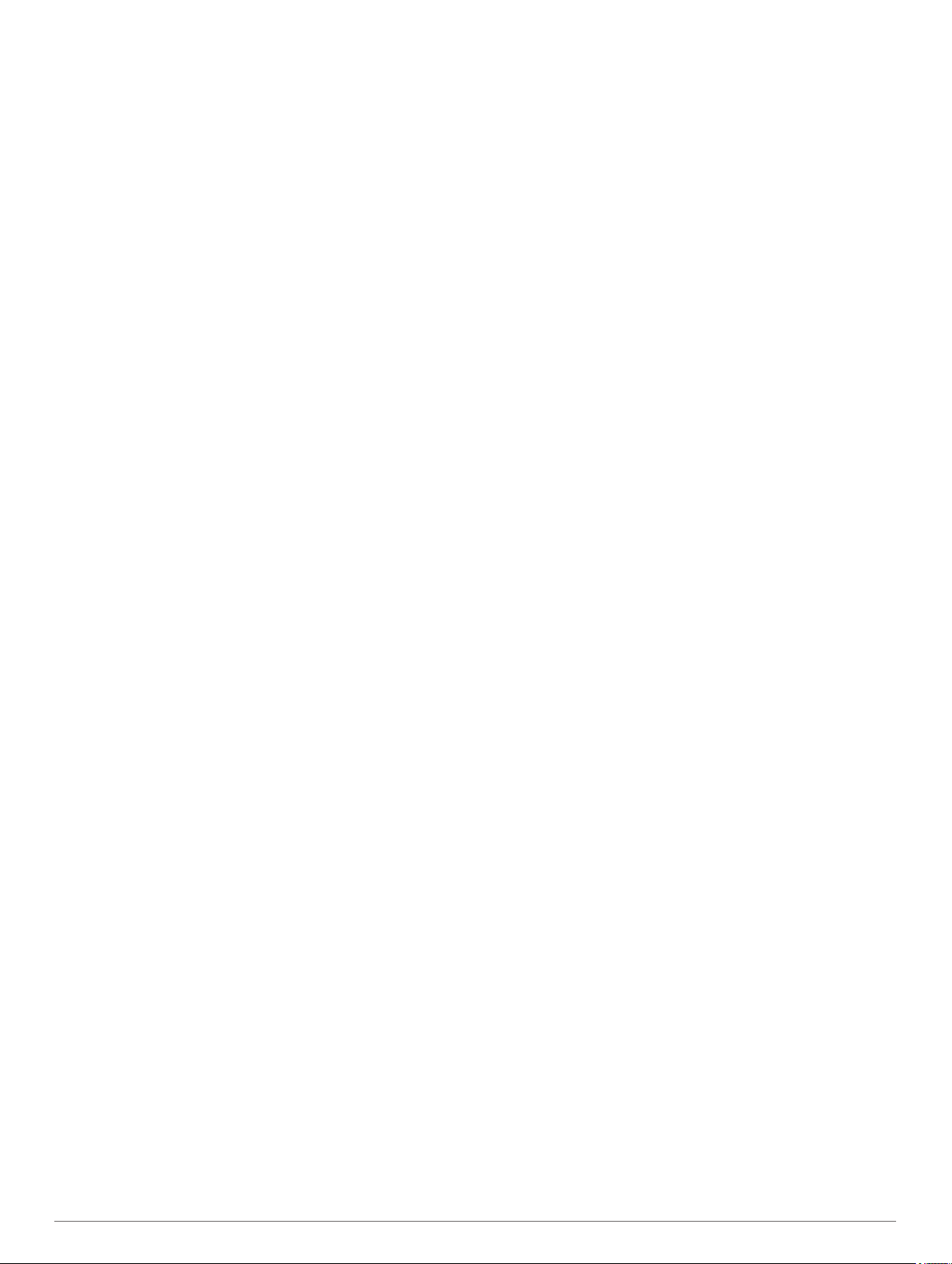
Sisukord
Sissejuhatus................................................................... 1
Seadme ülevaade....................................................................... 1
GPS-i olek ja oleku ikoonid.................................................... 1
Nutikella seadistamine................................................................ 1
Tegevused ja rakendused............................................. 1
Jooksmine...................................................................................1
Tegevuse alustamine..................................................................1
Tegevuse salvestamise näpunäited...................................... 2
Tegevuse lõpetamine................................................................. 2
Kohandatud tegevuse loomine................................................... 2
Sisetegevused............................................................................ 2
Virtuaalne jooksmine..............................................................2
Jooksulindi vahemaa kalibreerimine...................................... 2
Tugevustreeningu salvestamine............................................ 2
Tugevustreeningu salvestamise näpunäited..................... 3
ANT+® siseruumides treenimisseadme kasutamine............. 3
Välitegevused............................................................................. 3
Mitu spordiala.........................................................................3
Triatloni treening............................................................... 3
Mitme spordialaga tegevuse loomine............................... 3
Triatloni või mitme spordialaga tegevuste näpunäited...... 3
Staadionijooks........................................................................3
Soovitused staadionijooksu salvestamiseks..................... 4
Ujumine.................................................................................. 4
Avavees ujumine............................................................... 4
Basseinis ujumine............................................................. 4
Pulsisagedus ujumisel.......................................................4
Vahemaa salvestamine..................................................... 4
Ujumisterminid.................................................................. 4
Tõmbetüübid..................................................................... 4
Ujumise nõuanded............................................................ 4
Puhkamine basseinis ujumisel.......................................... 4
Automaatne puhkerežiim.................................................. 4
Harjutuste logide abil treenimine....................................... 5
Suusatamine ja talisport.........................................................5
Suusasõitude kuvamine.................................................... 5
Murdmaasuusatamise võimsusandmed............................5
Mäesuusatamise tegevuse salvestamine......................... 5
Golf........................................................................................ 5
Golfi mängimine................................................................ 5
Auguteave......................................................................... 5
Lipu liigutamine................................................................. 5
Mõõdetud löökide vaatamine............................................ 6
Tagasihoidlike ja kõverduvate löökide kuvamine.............. 6
Punktiarvestus...................................................................6
Punktide uuendamine....................................................... 6
TruSwing™....................................................................... 6
Golfi odomeetri kasutamine.............................................. 6
Statistika jälgimise lubamine............................................. 6
Helijuhiste esitamine tegevuse ajal............................................ 6
Treening.......................................................................... 6
Treeningud..................................................................................6
Teenuse Garmin Connect treeningu järgimine...................... 6
Treeningu alustamine............................................................ 7
Igapäevase soovitatud trenni järgimine................................. 7
Igapäevaste trennisoovituste sisse- ja väljalülitamine...... 7
Basseinis ujumise treeningu jälgimine................................... 7
Kriitilise ujumiskiiruse testi salvestamine.......................... 7
Kriitilise ujumiskiiruse tulemuse muutmine........................7
Treeningukalendri teave........................................................ 7
Garmin Connect treeningkavade kasutamine................... 7
Intervalltreeningud................................................................. 7
Intervalltreeningu loomine................................................. 7
Intervalltreeningu alustamine
Intervalltreeningu peatamine............................................. 8
Virtual Partner® kasutamine....................................................... 8
Treeningu eesmärgi seadistamine............................................. 8
Treeningu sihi tühistamine..................................................... 8
Eelmise tegevusega seotud võistlus.......................................... 8
PacePro Treening....................................................................... 8
PacePro kava koostamine kellas........................................... 8
PacePro kava alustamine...................................................... 9
PacePro kava peatamine....................................................... 9
Isiklikud rekordid......................................................................... 9
Isiklike rekordite vaatamine....................................................9
Isikliku rekordi taastamine......................................................9
Isikliku rekordi kustutamine.................................................... 9
Kõigi isikuandmete kustutamine............................................ 9
Teelõigud.................................................................................... 9
Strava™ teelõigud................................................................. 9
Teelõigul võistlemine............................................................. 9
Segmendi üksikasjade vaatamine......................................... 9
Metronoomi kasutamine............................................................. 9
Laiendatud ekraanirežiim......................................................... 10
Kasutajaprofiili seadistamine.................................................... 10
Vormisoleku sihid................................................................. 10
Pulsisageduse tsoonid......................................................... 10
Pulsisagedustsoonide määramineSetting Your Heart Rate
Zones.............................................................................. 10
Seadmes pulsisagedustsoonide seadistamine............... 10
Pulsisageduse tsoonide arvutamine............................... 10
Jalgrattasõidu energiatsoonide seadistamine...................... 11
Treenitustaseme pausile viimine.............................................. 11
Peatatud treenitustaseme jätkamine................................... 11
............................................ 8
Aktiivsusjälgija............................................................. 11
Automaatne eesmärk................................................................11
Liikumismärguande kasutamine............................................... 11
Une jälgimine............................................................................ 11
Automaatse unejälgimise kasutamine................................. 11
Häirimise vältimise režiimi kasutamine................................ 11
Intensiivsusminutid................................................................... 11
Intensiivsusminutite teenimine............................................. 12
Garmin Move IQ™ Sündmused................................................12
Aktiivsusjälgija seaded..............................................................12
Aktiivsusjälgija väljalülitamine.............................................. 12
Joomise jälgimine..................................................................... 12
Vedeliku tarbimise jälgimise vidin........................................ 12
Menstruaaltsükli jälgimine.........................................................12
Südame pulsisageduse funktsioonid......................... 12
Pulsisagedus randmelt............................................................. 12
Seadme kandmine............................................................... 12
Näpunäited ebaühtlaste pulsisageduse andmete puhul...... 12
Pulsisageduse vidina kuvamine........................................... 13
Pulsisageduse andmete edastamine ettevõtte Garmin®
seadmetesse........................................................................13
Pulsisageduse andmete edastamine tegevuse ajal............. 13
Ebatavalise pulsisageduse hoiatuse seadistamine............. 13
Randmel kantava pulsisageduse monitori väljalülitamine... 13
Rinna pulsisagedus ujumisel.................................................... 13
HRM-Pro tarvik......................................................................... 13
Pulsisageduse monitori kandmine....................................... 13
Ajastatud tegevuste pulsisageduse salvestamine............... 14
Salvestatud pulsisageduse andmete avamine.................... 14
Basseinis ujumine................................................................ 14
Pulsisageduse mõõtja hooldamine...................................... 14
Näpunäited ebaühtlaste pulsisageduse andmete puhul...... 14
HRM-Swim tarvik...................................................................... 14
Pulsisageduse monitori paigaldamine................................. 14
Pulsisageduse monitori kandmine....................................... 14
Sisukord i
Page 4

Soovitused HRM-Swim tarviku kasutamiseks......................15
Andmete talletamine............................................................ 15
HRM-Tri tarvik...........................................................................15
Jooksudünaamika..................................................................... 15
Treening jooksudünaamikaga.............................................. 15
Värvilised mõõdikud ja jooksudünamaika andmed.............. 15
Maaga kokkupuute aja tasakaal..................................... 16
Vertikaalse võnkumise ja vertikaalsuhte andmed........... 16
Nõuanded puudulike jooksudünaamika andmete puhul...... 16
Sooritusvõime näitajad............................................................. 16
Sooritusteavituste väljalülitamine......................................... 17
Sooritusmõõtmiste automaatne tuvastamine....................... 17
Tegevuste ja sooritusnäitajate sünkroonimine..................... 17
Maksimaalse hinnangulise hapnikutarbimisvõime teave..... 17
Jooksmise maksimaalse hapnikutarbimisvõime
arvutamine...................................................................... 17
Jalgrattasõidu maksimaalse hapnikutarbimisvõime
arvutamine...................................................................... 17
Kuumuse ja kõrgusega kohanemine................................... 17
Hinnanguliste võistlusaegade kuvamine.............................. 17
Treeningu efektiivsusest...................................................... 18
Soorituse hinnang................................................................ 18
Soorituse hinnangu kuvamine......................................... 18
Piimhappe lävi......................................................................18
Juhendatud testi sooritamine piimhappe läve
määramiseks................................................................... 18
Hinnangulise funktsionaalse energialävendi hankimine...... 19
Funktsionaalse energialävendi testi sooritamine............ 19
Treenitustase............................................................................ 19
Treenitustasemed................................................................ 19
Treenitustaseme kuvamise nõuanded............................ 20
Treeningukoormus............................................................... 20
Treeningukoormuse fookus.............................................20
Taastumisaeg...................................................................... 20
Taastumisaja vaatamine................................................. 20
Taastumise pulsisagedus................................................20
Pulssoksümeeter...................................................................... 21
Pulssoksümeetri näitude hankimine.................................... 21
Pulssoksümeetri sisselülitamine une jälgimiseks.................21
Kogu päeva kohanemisrežiimi sisselülitamine.................... 21
Pulssoksümeetri korrapäratute andmetega seotud
näpunäited........................................................................... 21
Pulsisageduse erinevuste stressiskoori vaatamine.................. 21
Stressitaseme vidina kasutamine............................................. 21
Body Battery............................................................................. 21
Vidina Body Battery kuvamine............................................. 22
Funktsiooni Body Battery andmete parendamise
näpunäited........................................................................... 22
Nutifunktsioonid........................................................... 22
Nutitelefoni sidumine seadmega.............................................. 22
Nõuanded olemasoleva seadme Garmin Connect
kasutajatele.......................................................................... 22
Teavituste Bluetooth lubamine............................................ 22
Teavituste kuvamine....................................................... 22
Teavituste haldamine...................................................... 22
Nutitelefoni Bluetooth ühenduse väljalülitamine............. 23
Nutitelefoni ühendushoiatuste sisse- ja väljalülitamine... 23
Bluetooth ühendusega funktsioonid......................................... 23
Andmete käsitsi sünkroonimine teenusega Garmin
Connect................................................................................23
Kadunud mobiilseadme leidmine......................................... 23
Vidinad...................................................................................... 23
Vidinate vaatamine.............................................................. 24
Valiku Minu päev teave................................................... 24
Juhtelementide menüü vaatamine....................................... 24
Juhtelementide menüü kohandamine.................................. 24
Vidina Ilm vaatamine
Muusika juhtnuppude avamine............................................ 24
Connect IQ funktsioonid........................................................... 24
Rakenduse Connect IQ funktsioonide allalaadimine
arvutiga................................................................................ 24
Wi‑Fi ühendusega funktsioonid................................................ 24
Ühendumine Wi‑Fi võrku..................................................... 24
............................................................24
Ohutus- ja jälgimisfunktsioonid.................................. 24
Hädaabikontaktide lisamine...................................................... 25
Abi taotlemine...................................................................... 25
Juhtumi tuvastamise sisse- ja väljalülitamine........................... 25
Rakenduse GroupTrack seansi alustamine.............................. 25
Rakenduse GroupTrack seansside näpunäited................... 25
Muusika......................................................................... 25
Ühenduse võtmine kolmandast isikust teenusepakkujaga....... 25
Spotify®.................................................................................... 25
Audiosisu allalaadimine teenusest Spotify........................... 26
Personaalse audiosisu allalaadimine....................................... 26
Muusika kuulamine................................................................... 26
Muusika taasesituse juhtnupud........................................... 26
Muusika taasesituse juhtimine ühendatud nutitelefonis....... 26
Helirežiimi vahetamine......................................................... 26
Kõrvaklappide Bluetooth ühendamine...................................... 26
Garmin Pay................................................................... 26
Teenuse Garmin Pay Wallet seadistamise............................... 26
Ostu eest tasumine kellaga...................................................... 26
Garmin Pay rahakotti kaardi lisamine....................................... 27
Garmin Pay kaartide haldamine...........................................27
Teenuse Garmin Pay pääsukoodi muutmine........................... 27
logid............................................................................... 27
Ajaloo kasutamine.................................................................... 27
Mitme spordiala ajalugu....................................................... 27
Igas südame löögisageduse tsoonis veedetud aja
vaatamine............................................................................ 27
Koguandmete kuvamine........................................................... 27
Odomeetri kasutamine..............................................................27
Ajaloo kustutamine................................................................... 28
Garmin Connect........................................................................28
Teenuse Garmin Connect kasutamine arvutis..................... 28
Andmehaldus............................................................................ 28
Failide kustutamine.............................................................. 28
Navigeerimine............................................................... 28
Rajad........................................................................................ 28
Raja loomine rakenduses Garmin Connect......................... 28
Radade saatmine seadmesse........................................ 28
Rajaandmete vaatamine................................................. 29
Seadmes raja järgimine....................................................... 29
Ringikujulise raja loomine.................................................... 29
Asukoha salvestamine.............................................................. 29
Salvestatud asukohtade redigeerimine................................ 29
Vahepunkti kavandamine......................................................... 29
Sihtkohta navigeerimine........................................................... 29
Huvipunkti navigeerimine..........................................................29
Huvipunktid.......................................................................... 29
Funktsiooniga Sight 'N Go navigeerimine................................. 29
Tegevuse ajal algpunkti navigeerimine.................................... 30
Viimase salvestatud tegevuse algpunkti navigeerimine........... 30
Üle parda oleva inimese asukoha tähistamine ja selleni
navigeerimine........................................................................... 30
Navigatsiooni katkestamine...................................................... 30
Kaart......................................................................................... 30
Kaardi vaatamine................................................................. 30
Kaardil oleva asukoha salvestamine või sinna
navigeerimine.......................................................................30
ii Sisukord
Page 5

Navigeerimine funktsiooniga Minu lähedal.......................... 30
Kaardi panoraamimine ja suumimine...................................30
Kaardi seaded...................................................................... 31
Altimeeter ja baromeeter.......................................................... 31
Kompass................................................................................... 31
Navigatsiooniseaded................................................................ 31
Kompassifunktsioonide kohandamine................................. 31
Suunatähise seadistamine................................................... 31
Navigeerimishoiatuste seadistamine................................... 31
Juhtmeta andurid......................................................... 31
Traadita andurite sidumine....................................................... 31
Jooksuandur............................................................................. 31
Jooksmine jooksuanduriga.................................................. 32
Jooksuanduri kalibreerimine................................................ 32
Jooksuanduri kalibreerimise parandamine..................... 32
Jooksuanduri käsitsi kalibreerimine..................................... 32
Jooksuanduri kiiruse ja vahemaa määramine..................... 32
Lisavarustusse kuuluva jalgratta kiiruseanduri või rütmianduri
kasutamine............................................................................... 32
Energiamõõdikutega treenimine............................................... 32
Elektroonilise käiguvaheti kasutamine...................................... 32
Ülevaade ümbrusest................................................................. 32
tempe........................................................................................ 32
Seadme kohandamine................................................. 32
Tegevuste nimekirja kohandamine........................................... 32
Vidinate loendi kohandamine................................................... 32
Tegevuste ja rakenduse seaded.............................................. 33
Andmekuvade kohandamine............................................... 33
Tegevusele kaardi lisamine................................................. 33
Märguanded......................................................................... 34
Hoiatuse seadistamine.................................................... 34
Aktiivsuskaardi seaded........................................................ 34
Teekonna seaded................................................................ 34
Auto Lap...............................................................................34
Ringide tähistamine vahemaa järgi................................. 34
LubamineAuto Pause.......................................................... 35
Automaatse ronimise sisselülitamine................................... 35
3D kiirus ja vahemaa........................................................... 35
Automaatne sirvimine.......................................................... 35
GPS-seadete muutmine.......................................................35
GPS ja muud satelliidisüsteemid.....................................35
UltraTrac......................................................................... 35
Energiasäästu ajaseaded.................................................... 36
Tegevuse või rakenduse eemaldamine.................................... 36
GroupTrack seaded.................................................................. 36
Kella sihverplaadi seaded......................................................... 36
Sihverplaadi kohandamine.................................................. 36
Andurite sätted..........................................................................36
Kompassi seaded................................................................ 36
Kompassi käsitsi kalibreerimine...................................... 36
Põhjaviite seadistamine.................................................. 36
Altimeetri seaded................................................................. 36
Baromeetrilise altimeetri kalibreerimine.......................... 36
Baromeetri seaded...............................................................37
Baromeetri kalibreerimine............................................... 37
Xero laseripõhise asukohateabe seaded............................. 37
Süsteemiseaded....................................................................... 37
Kellaaja seaded................................................................... 37
Taustvalgustuse seadete muutmine.................................... 37
Kiirklahvide kohandamine.................................................... 37
Mõõtühikute muutmine.........................................................37
Kellad........................................................................................ 38
Äratuse seadistamine.......................................................... 38
Äratuse kustutamine............................................................ 38
Taimeri käivitamine.............................................................. 38
Stopperi kasutamine............................................................ 38
Kellaaja sünkroonimine GPS-iga
Kellaaja käsitsi määramine.................................................. 38
VIRB kaugjuhtimispult...............................................................38
VIRB kaamera juhtimine...................................................... 38
VIRB kaamera juhtimine tegevuse ajal................................ 38
......................................... 38
Seadme teave............................................................... 39
Seadme teabe vaatamine......................................................... 39
E-sildi regulatiiv- ja vastavusteabe vaatamine..................... 39
Seadme laadimine.................................................................... 39
Seadme laadimise nõuanded.............................................. 39
Tehnilised andmed................................................................... 39
Forerunner tehnilised andmed............................................. 39
HRM-Pro tehnilised andmed................................................ 39
HRM-Swim ja HRM-Tri tehnilised andmed.......................... 39
Seadme hooldamine................................................................. 39
Seadme puhastamine.......................................................... 39
Pulsimõõtja patarei asendamine.......................................... 40
Rihmade vahetamine................................................................ 40
Tõrkeotsing................................................................... 40
Tooteuuendused....................................................................... 40
Rakenduse Garmin Expressseadistamine........................... 40
Lisateabe hankimine................................................................. 40
Aktiivsuse jälgimine.................................................................. 40
Mu igapäevaste sammude arvu ei kuvata........................... 40
Minu sammuarv ei näi õige olevat....................................... 41
Seadme ja teenuse Garmin Connect konto sammunäit ei
ühti....................................................................................... 41
Läbitud korruste näit pole täpne.......................................... 41
Mu intensiivsusminutid vilguvad...........................................41
Satelliitsignaalide hankimine.................................................... 41
GPS-satelliidi vastuvõtmise täiustamine.............................. 41
Seadme taaskäivitamine...........................................................41
Kõigi vaikeseadete lähtestamine.............................................. 41
Tarkvara uuendamine rakenduse Garmin Connect abil........... 41
Tarkvara uuendamine rakendusega Garmin Express.............. 41
Minu seadmes on valitud vale keel........................................... 42
Kas mu nutitelefon ühildub mu seadmega?............................. 42
Telefon ei ühendu seadmega................................................... 42
Aku kasutusaja pikendamine.................................................... 42
Temperatuurinäit pole täpne..................................................... 42
Kuidas ANT+ andureid käsitsi siduda?..................................... 42
Kas saan kasutada Bluetooth andurit oma kellaga?................ 42
Mu muusika lakkab või kõrvaklappide ühendus katkeb............ 42
Lisa................................................................................ 42
Andmeväljad............................................................................. 42
Maksimaalse hapnikutarbimisvõime standardtasemed............ 46
FTP hinnangud......................................................................... 47
Ratta veljemõõt ja ümbermõõt.................................................. 47
Tähiste definitsioonid................................................................ 47
Indeks............................................................................ 48
Sisukord iii
Page 6

Page 7

Sissejuhatus
HOIATUS
Toote hoiatused ja muu olulise teabe leiad toote karbis olevast
juhendist Tähtis ohutus- ja tootealane teave.
Enne treeningkavaga alustamist või selle muutmist pea nõu
arstiga.
Seadme ülevaade
• Seo nutitelefon rakendusega Garmin Connect™ (Nutitelefoni
sidumine seadmega, lehekülg 22).
• Seadista ohutusfunktsioonid (Ohutus- ja jälgimisfunktsioonid,
lehekülg 24).
• Seadista muusika (Muusika, lehekülg 25).
• Seadista Wi‑Fi võrgud (Ühendumine Wi‑Fi võrku,
lehekülg 24).
• Seadista teenuse Garmin Pay™ rahakott (Teenuse
Garmin Pay Wallet seadistamise, lehekülg 26).
Tegevused ja rakendused
Võid seadet kasutada sise-, välis-, spordi- ja trennitegevused.
Tegevuse alustamisel kuvab ja salvestab seade anduriandmeid.
Võid tegevused salvestada ja jagada neid teenuse Garmin
Connect kogukonnas.
Võid lisada seadmesse ka Connect IQ™ tegevusi ja rakendusi
Connect IQ rakenduses (Connect IQ funktsioonid,
lehekülg 24).
Lisateavet aktiivsuse jälgimise ja vormisoleku näitajate täpsuse
kohta vt garmin.com/ataccuracy.
Vali seadme sisselülitamiseks.
Vali taustvalguse sisse- ja väljalülitamiseks.
LIGHT
START
STOP
BACK
DOWN
UP
Juhtnuppude menüü nägemiseks hoia all.
Vali tegevuse taimeri käivitamiseks ja peatamiseks.
Vali valiku tegemiseks või sõnumi kinnitamiseks.
Vali eelmisele kuvale naamiseks.
Vali ringi, puhkeaja või ülemineku salvestamiseks tegevuse
ajal.
Vali vidinate, andmekuvade, valikute ja sätete kerimiseks.
Hoia all muusika juhtnuppude avamiseks (Muusika,
lehekülg 25).
Vali vidinate, andmekuvade, valikute ja sätete kerimiseks.
Hoia menüü kuvamiseks all.
GPS-i olek ja oleku ikoonid
GPS-i oleku ring ja ikoonid katavad ajutiselt kõik andmekuvad.
Õuetegevuste puhul muutub GPS-i olekuring roheliseks, kui
GPS on valmis. Vilkuv ikoon näitab, et seade otsib signaali.
Püsiv ikoon näitab, et signaal on leitud või andur on ühendatud.
GPS GPS-i olek
Aku olek
Nutitelefoni ühenduse olek
Wi‑Fi® tehnoloogia olek.
Pulsisageduse olek
Jooksuanduri olek
Running Dynamics Pod olek.
Kiirus- ja tempoanduri olek
Jalgrattatulede olek
Jalgrattaradari olek
Laiendatud ekraanirežiimi olek
Võimsusmõõdiku olek
tempe™anduri olek
VIRB® kaamera olek
Nutikella seadistamine
Kõigi seadme Forerunner funktsioonide võimaluste
kasutamiseks tee need toimingud.
Jooksmine
Esimene sportlik tegevus, mida seadmesse salvestada, võib olla
jooks, jalgrattasõit või muu õuetegevus. Enne tegevuse
alustamist pead võib-olla seadet laadima (Seadme laadimine,
lehekülg 39).
Vali START ja seejärel tegevus.
1
Mine õue ja oota, kuni seade leiab satelliite.
2
Vali START, et käivitada triatloni treeningtaimer.
3
Alusta jooksmist.
4
Jooksuga lõpetades vali aktiivsusmonitori peatamiseks
5
STOP.
Tee valik:
6
• Tegevuse taimeri taaskäivitamiseks vali Jätka.
• Jooksu salvestamiseks ja tegevuse taimeri lähtestamiseks
vali Salvesta. Saad valida jooksu kokkuvõtte kuva.
• Vali Jätka hiljem, et jooks katkestada ja salvestamist
hiljem jätkata.
• Vali Ring, et ring märkida.
• Jooksu kustutamiseks vali Tühista > Jah.
Tegevuse alustamine
Tegevuse alustamisel lülitub GPS sisse automaatselt (kui see
on vajalik). Kui sul on valikuline traadita andur, võid selle siduda
Sissejuhatus 1
Page 8

seadmega Forerunner (Traadita andurite sidumine,
lehekülg 31).
Vali kellal nupp START.
1
Vali tegevus.
2
MÄRKUS. lemmikutena seadistatud tegevused ilmuvad
loendis esimesena (Tegevuste nimekirja kohandamine,
lehekülg 32).
Tee valik.
3
• Vali lemmikute loendist tegevus.
• Vali ja vali laiendatud tegevuste loendist tegevus.
Kui tegevus vajab GPS-signaali, mine lageda taeva alla.
4
Oota seni, kuni kuvatakse GPS .
5
Seade on valmis pärast pulsisageduse tuvastamist, GPSsignaalide hankimist (vajadusel) ja traadita anduritega
ühendamist (vajadusel).
Vali START, et käivitada triatloni treeningtaimer.
6
Seade salvestab tegevuse andmeid ainult siis, kui tegevuse
taimer töötab.
MÄRKUS. hoia tegevuse ajal all nuppu DOWN, et avada
muusika juhtnupud.
Tegevuse salvestamise näpunäited
• Lae telefoni enne tegevuse alustamist (Seadme laadimine,
lehekülg 39).
• Ringide salvestamiseks vali .
• Vali UP või DOWN, et lisaandmete leht kuvada.
Tegevuse lõpetamine
Vajuta STOP.
1
Tee valik.
2
• Tegevuse jätkamiseks vali Jätka.
• Tegevuse salvestamiseks ja kellarežiimi naasmiseks vali
Salvesta > Valmis.
• Tegevuse peatamiseks ja hiljem jätkamiseks vali Jätka
hiljem.
• Ringi märkimiseks vali Ring.
• Tegevuse algpunkti tagasi navigeerimiseks mööda liigutud
teed vali Tagasi algusesse > TracBack.
MÄRKUS. kõnealune funktsioon on saadaval vaid GPS-i
kasutavate tegevustega.
• Otse tegevuse algpunkti navigeerimiseks vali Tagasi
algusesse > Teekond.
MÄRKUS. kõnealune funktsioon on saadaval vaid GPS-i
kasutavate tegevustega.
• Tegevuse lõpu ja treeningujärgse (2 min hiljem)
pulsisageduse vahe mõõtmiseks vali Taastumise HR ning
oota, kuni taimer loendab.
• Tegevuse tühistamiseks ja kellarežiimi naasmiseks vali
Tühista > Jah.
MÄRKUS. pärast tegevuse seiskamist salvestab seade selle
30 minuti järel automaatselt.
Kohandatud tegevuse loomine
Vali kellal suvand START > Lisa.
1
Tee valik:
2
• Kohandatud tegevuse loomiseks salvestatud tegevusest
alustades vali Kopeeri tegevus.
• Uue kohandatud tegevuse loomiseks vali Muu.
Vajadusel vali tegevuse tüüp.
3
Vali nimi või sisesta kohandatud nimi.
4
Korduvad tegevuste nimed sisaldavad numbrit, nt Ratas(2).
Tee valik:
5
• Vali suvand konkreetse tegevuse sätete kohandamiseks.
Näiteks võid kohandada andmekuvasid või
automaatfunktsioone.
• Salvestamiseks ja kohandatud tegevuse kasutamiseks
vali Valmis.
Tegevuse lisamiseks lemmikute loendisse vali Jah.
6
Sisetegevused
Seadet Forerunner saab kasutada sisetreeninguteks, nagu
siserajal jooksmine ja velotrenažööri kasutamine Sisetegevuse
ajal on GPS välja lülitatud.
Kui jooksmise või kõndimise ajal on GPS välja lülitatud, siis
arvutatakse kiirust, vahemaad ja rütmi seadme
kiirendusmõõturiga. Kiirendusmõõtur kalibreerib end ise. Kiiruse,
vahemaa ja rütmi täpsus paraneb, kui jooksed õues
sisselülitatud GPS-iga.
VIHJE: jooksulindi käepidemetest kinnihoides täpsus väheneb.
Tempo, vahemaa ja rütmi mõõtmiseks võid kasutada valikulist
jooksuandurit.
Kui jalgrattaga sõitmise ajal on GPS välja lülitatud, siis kiirust ja
vahemaad ei arvutata, v.a valikulise anduri olemasolul, mis
saadab kiiruse- ja kauguseandmed seadmesse (nt kiiruse- või
rütmiandur).
Virtuaalne jooksmine
Saad oma Forerunner seadme siduda ühilduva kolmanda
osapoole rakendusega ja edastada tempo, pulsisageduse või
rütmi andmeid.
Vali START > Virtuaaljooks.
1
Ava oma tahvel-, sülearvutis või nutitelefonis rakendus Zwift
2
või mõni muu virtuaalse treeningu rakendus.
Järgi ekraanil esitatavaid juhiseid ja alusta jooksmist ning seo
3
seadmed.
Vali START, et käivitada triatloni treeningtaimer.
4
Jooksuga lõpetades vali aktiivsusmonitori peatamiseks
5
STOP.
Jooksulindi vahemaa kalibreerimine
Jooksulindil vahemaa täpsemaks mõõtmiseks võid kalibreerida
jooksulindi vahemaa pärast sellel vähemalt 1,5 km (1 miili)
jooksmist. Kui kasutad muud jooksulinti, saad kalibreerimise
käsitsi uuendada iga kord, kui jooksulinti vahetad.
Alusta jooksulindil jooksmist (Tegevuse alustamine,
1
lehekülg 1) ja jookse jooksulindil vähemalt 1,5 km (1 miili).
Kui oled jooksu lõpetanud, vali STOP.
2
Tee valik.
3
• Jooksulindi vahemaa esmakordseks kalibreerimiseks vali
Salvesta.
Seade kuvab teate jooksulindi kalibreerimise
lõpuleviimiseks.
• Jooksulindi vahemaa käsitsi kalibreerimiseks pärast
esmakordset kalibreerimist vali Kalibr ja salvesta > Jah.
Vaata jooksulindi näidikult läbitud vahemaad ja sisesta
4
seadmes vahemaa.
Tugevustreeningu salvestamine
Võid tugevustreeningu ajal salvestada harjutuste sarju. Sari on
ühe liigutuse mitu kordust.
Vali kellal nupp START > Jõutreering.
1
Tugevustreeningu esmakordsel salvestamisel pead valima,
millisel randmel on kell.
Vali START, et käivitada kogumi taimer.
2
Alusta esimest sarja.
3
™
2 Tegevused ja rakendused
Page 9

Seade loeb korduseid. Korduste arv ilmub pärast vähemalt
nelja korduse sooritamist.
VIHJE: seade loeb üksnes iga sarja ühe liigutuse korduseid.
Kui soovid liigutusi muuta, peaksid sarja lõpetama ja
alustama uut.
Sarja lõpetamiseks vali .
4
Kell näitab sarja korduste koguarvu. Mitme sekundi järel
ilmub puhketaimer.
Vajadusel vajuta nuppu DOWN ja muuda korduste arvu.
5
VIHJE: võid lisada ka sarja käigus kasutatud kaalu.
Pärast puhkamist vali järgmise sarja alustamiseks .
6
Korda iga tugevustreeningu sarja, kuni lõpetad tegevuse.
7
Pärast viimast sarja vali selle taimeri seiskamiseks START.
8
Vali Salvesta.
9
Tugevustreeningu salvestamise näpunäited
• Treeningu ajal ära seadet vaata.
Kasuta seadet treeningu alguses, lõpus ja puhkepauside ajal.
• Treeningu ajal keskendu endale.
• Tõsta raskuseid või kasuta treeninguks enda keharaskust.
• Tee korduvliigutusi ühtlaselt kogu ulatuses.
Kordus läheb arvesse, kui seadmega käsi liigub tagasi
algasendisse.
MÄRKUS. jalaharjutuste lugemist ei pruugi toimuda.
• Harjutuste kogumi alustamiseks ja lõpetamiseks lülita sisse
selle automaatne tuvastus.
• Salvesta ja saada tugevustreeningu tegevus teenuse Garmin
Connect kontosse.
Tegevuse üksikasjade kuvamiseks ja redigeerimiseks võid
logida sisse teenuse Garmin Connect kontosse.
ANT+® siseruumides treenimisseadme kasutamine
Enne, kui saad kasutada ühilduvat ANT+ siseruumides
treenimisseadet, pead oma ratta treeningseadmega ühendama
ja selle seadmega paaristama (Traadita andurite sidumine,
lehekülg 31).
Saad kasutada oma seadet siseruumides treenimisseadmega,
et simuleerida takistust rajal sõites, sõites või treenides.
Siseruumides treenimisseadme kasutamisel lülitatakse GPS
automaatselt välja.
Vajuta kellal nuppu START.
1
Vali Sisejalgratas.
2
Hoia all nuppu .
3
Vali Nutika treeneri valikud.
4
Tee valik.
5
• Sõitma asumiseks vali Vabasõit.
• Salvestatud raja järgimiseks vali Järgi rada (Rajad,
lehekülg 28).
• Salvestatud treeningu järgimiseks vali Järgi treeningut
(Treeningud, lehekülg 6).
• Sihtenergia väärtuse määramiseks vali Määra energia.
• Simuleeritud kallaku määramiseks vali Määra kallak.
• Treenimisseadmel takistusjõu määramiseks vali Määra
vastupanu.
Vali START, et käivitada tegevuse taimer.
6
Treenimisseade suurendab või vähendab takistusjõudu
vastavalt raja või sõidu kõrgusteabele.
Välitegevused
Seadmesse Forerunner on eellaaditud välitegevused, nagu
jooksmine ja jalgrattasõit. GPS lülitatakse välitegevuste ajaks
sisse. Võid vaiketegevuste põhjal lisada uusi tegevusi, nagu
kõnd ja aerutamine. Võid seadmesse lisada ka kohandatud
tegevusi (Kohandatud tegevuse loomine, lehekülg 2).
Mitu spordiala
Triatleedid, kahevõistlejad ja muud mitmel spordialal tegutsevad
isikud saavad kasutada mitme spordiala tegevusi, nagu Triatlon
või Ujum. ja jooks. Mitmel spordialal tegeledes saad alasid
vahetada ja jätkata koguaja mõõtmist. Näiteks võid lülituda
rattasõidult jooksmisele ja vaadata kogu kulunud aega nii
rattaga sõites kui joostes.
Saad funktsiooni ka kohandada või kasutada vaiketriatloni
sätteid ja seadistada tavalise triatloni.
Triatloni treening
Kui tegeled triatloniga, võid triatloni alade kiireks vahetamiseks
ning aegade ja alade salvestamiseks kasutada triatloni
treeningu funktsiooni.
Vali START > Triatlon.
1
Vali START, et käivitada taimer.
2
Vali iga ala vahetuse alguses ja lõpus .
3
Alade vahetamise funktsiooni saab sisse ja välja lülitada
triatloni treeningu sätetes.
Kui oled ühe ala lõpetanud, vali STOP > Salvesta.
4
Mitme spordialaga tegevuse loomine
Vali kellal START > Lisa > Mitu spordiala.
1
Vali mitme spordialaga tegevuse tüüp või sisesta kohandatud
2
nimi.
Korduvad tegevused sisaldavad numbrit. Nr Triatlon(2).
Vali kaks või mitu tegevust.
3
Tee valik:
4
• Vali suvand konkreetse tegevuse sätete kohandamiseks.
Nt võid valida, kas kaasata üleminekuid.
• Salvestamiseks ja mitme spordialaga tegevuse
kasutamiseks vali Valmis.
Vali tegevuse lemmikute nimekirja lisamiseks Jah.
5
Triatloni või mitme spordialaga tegevuste näpunäited
• Esimese tegevuse alustamiseks vali START.
• Järgmise tegevuse juurde liikumiseks vali .
Kui üleminekud on sisse lülitatud, salvestatakse tegevuste
aegadest üleminekute aegu eraldi.
• Järgmise tegevuse alustamiseks vajuta vajadusel nuppu .
• Vali UP või DOWN, et lisaandmete leht kuvada.
Staadionijooks
Enne staadionijooksu sooritamist veendu, et jooksed
standardsel 400 m staadionil.
Staadionijooksu tegevust saad kasutada välistaadioni andmete,
sh meetrites esitatud vahemaa ja ringi vaheaegade
salvestamiseks.
Seisa välistaadionil.
1
Vali START > Jälgi jooksu.
2
Oota, kuni seade satelliidid leiab.
3
Kui jooksed 1. rajal, liigu edasi 10. sammu juurde
4
Hoia all nuppu .
5
Vali tegevuse seaded.
6
Vali Rea number.
7
Vali raja number.
8
Taimeri leheküljele naasmiseks vajuta kaks korda nuppu
9
BACK.
Vali START.
10
Jookse staadionil üks ring.
11
Tegevused ja rakendused 3
Page 10

Kui oled paar ringi läbinud, salvestab seade staadioni
mõõtmed ja kalibreerib staadioni vahemaa.
Kui oled jooksu lõpetanud, vali STOP > Salvesta.
12
Soovitused staadionijooksu salvestamiseks
• Enne staadionijooksu alustamist oota, kuni GPS-i olekunäidik
muutub roheliseks.
• Tundmatul staadionil esimese jooksu tegemisel jookse
staadioni pikkuse kalibreerimiseks vähemalt neli ringi.
Ringi lõpetamiseks jookse alguspunktist natuke kaugemale.
• Jookse iga ring samal rajal.
MÄRKUS. Auto Lap® Vaikevahemaa on 1600 m või neli
staadioniringi.
• Kui sa ei jookse esimesel rajal, määra rajanumber tegevuse
sätetes.
Ujumine
TEATIS
Seade on ette nähtud kasutuseks veepinnal ujumisel. Kui koos
seadmega sukeldutakse, võib seade kahjustuda ja garantii
kehtivuse kaotada.
MÄRKUS. seade ühildub tarvikuga HRM-Pro™ ja HRM-Swim
(Rinna pulsisagedus ujumisel, lehekülg 13).
Avavees ujumine
Seadet saab kasutada ka avavees ujumisel. Saad salvestada
ujumisandmeid, sh läbitud vahemaad, tempot ja tõmmete kiirust.
Avavee ujumistegevusele saab lisada ka andmekuvasid
(Andmekuvade kohandamine, lehekülg 33).
Vali START > Avavesi.
1
Mine õue ja oota, kuni seade leiab satelliite.
2
Vali START, et käivitada taimer.
3
Ajalugu salvestatakse siis, kui taimer töötab.
Pärast tegevuse lõpetamist vali STOP > Salvesta.
4
Basseinis ujumine
Vali START > Basseinis ujumine.
1
Vali basseini pikkus või sisesta kohandatud pikkus.
2
Vali START.
3
Seade salvestab ujumisandmeid ainult siis, kui tegevuse
taimer töötab.
Alusta oma tegevust.
4
Seade salvestab automaatselt ujumisintervalle ja -vahemaid.
Vali UP või DOWN, et lisaandmete leht kuvada (valikuline).
5
Puhkamisel vali , et tegevuse taimer peatada.
6
Vali , et tegevuse taimer taaskäivitada.
7
Pärast tegevuse lõpetamist vali STOP > Salvesta.
8
Pulsisagedus ujumisel
TEATIS
Seade on ette nähtud kasutuseks veepinnal ujumisel. Kui koos
seadmega sukeldutakse, võib seade kahjustuda ja garantii
kehtivuse kaotada.
Seadmel on randmepõhine pulsimõõtja, mida saab ujumisel
kasutada. Seade ühildub ka HRM-Pro, HRM-Swim ja HRM-Tri
tarvikutega. Kui saadaval on nii randmepõhise pulsimõõtja kui
ka rindkere pulsimõõtja andmed, kasutab seade rindkere
pulsisageduse andmeid.
Vahemaa salvestamine
Seade Forerunner mõõdab ja salvestab vahemaad läbitud
basseinipikkuste järgi. Vahemaa täpseks kuvamiseks peab
basseini pikkus olema õige (Basseinis ujumine, lehekülg 4).
™
™
VIHJE: täpsete tulemuste saamiseks uju kogu pikkus ning
kasuta selle jooksul ainult üht tõmbetüüpi. Puhkamise ajal peata
taimer.
VIHJE: pikkuste lugemise hõlbustamiseks soorita jõuline
seinatõuge ja liugle enne esimest tõmmet.
VIHJE: harjutuste tegemisel pead taimeri peatama või kasutama
harjutuste logimise funktsiooni (Harjutuste logide abil treenimine,
lehekülg 5).
Ujumisterminid
Pikkus: ujumine basseini ühest otsast teise.
Intervall: üks või mitu järjestikust pikkust. Uus intervall algab
pärast puhkust.
Tõmme: tõmmet loetakse iga kord, kui seadet kandev käsi
sooritab täistsükli.
Swolf: swolfi skoor on basseini ühe pikkuse aja ja selle pikkuse
tõmmete arvu summa. Näiteks 30 sekundit pluss 15 tõmmet
annavad swolfi skooriks 45. Veekogus ujumisel arvutatakse
swolf üle 25 m. Swolf on ujumisefektiivsuse näit ja golfile
sarnaselt on madalam skoor parem.
Kriitiline ujumiskiirus (CSS): su CSS on teoreetiline kiirus,
mida suudad väsimata pidevalt säilitada. Võid CSS-i abil
juhtida oma treeningute tempot ja jälgida arengut.
Tõmbetüübid
Tõmbetüübi saab tuvastada ainult basseinis ujumisel.
Tõmbetüüp tuvastatakse basseini pikkuse ujumise lõpus.
Tõmbetüübid kuvatakse ujumisajaloos ja kontol Garmin
Connect. Tõmbetüübi saab valida kohandatud andmeväljana
(Andmekuvade kohandamine, lehekülg 33).
Vaba Vaba stiil
Tagasi Seliliujumine
Rinnuli Rinnuliujumine
Lend Liblikujumine
Segu Üle ühe tõmbetüübi intervallis
Treening Kasutatakse treeningharjutuste logimisel (Harjutuste logide
Ujumise nõuanded
• Enne ujumist vali ekraanil kuvatavate juhiste põhjal basseini
• Puhkeaja salvestamiseks basseinis ujumise ajal vali .
• Intervalli salvestamiseks avavees ujumise ajal vali .
Puhkamine basseinis ujumisel
Vaikimisi kasutatav puhkekuva näitab kahte puhketaimerit. See
näitab ka viimase sooritatud intervalli aega ja vahemaad.
MÄRKUS. puhkepausi ajal ujumisandmeid ei salvestata.
1
2
3
4
Automaatne puhkerežiim
Automaatse puhkerežiimi suvand on saadaval vaid basseinis
ujumisel. Seade tuvastab puhkepausi automaatselt ja ilmub
puhkekuva. Kui puhkad üle 15 sekundi, loob seade automaatselt
puhkeintervalli. Kui jätkad ujumist, alustab seade automaatselt
uut ujumisintervalli. Võid automaatse puhkerežiimi funktsiooni
abil treenimine, lehekülg 5)
pikkus või sisesta kohandatud pikkus.
Järgmisel ujumiskorral kasutab seade seda basseini pikkust.
Pikkuse muutmiseks hoia nuppu all, vali tegevuse seaded
ja Basseini pikkus.
Seade salvestab automaatselt basseinis ujumise intervallid ja
pikkused.
Vali ujumise ajal puhkepausi alustamiseks nupp .
Ekraan kuvab valge teksti mustal taustal ja ilmub puhkekuva.
Puhkepausi ajal võid muude andmekuvade vaatamiseks
vajutada nuppu UP või DOWN (valikuline).
Ujumise jätkamiseks vali .
Muude puhkeintervallide ajal korda toimingut.
4 Tegevused ja rakendused
Page 11

tegevuse suvandites sisse lülitada (Tegevuste ja rakenduse
seaded, lehekülg 33).
VIHJE: automaatse puhkerežiimi funktsiooni parimaks
toimimiseks ära puhkamise ajal käsi märkimisväärselt liiguta.
Kui sa ei soovi automaatse puhkerežiimi funktsiooni kasutada,
võid iga puhkeintervalli alguse ja lõpu käsitsi tähistamiseks
vajutada nuppu .
Harjutuste logide abil treenimine
Harjutuste logi on saadaval vaid basseinis ujumisel. Võid
harjutuste logi abil käsitsi salvestada jalalööke, ühe tõmbega
ujumist või muid ujumisliigutusi, mis ei kuulu peamiste stiilide
alla.
Harjutuste logi kuva nägemiseks vali ujumise ajal nupp UP
1
või DOWN.
Vali , et käivitada harjutuse taimer.
2
Pärast harjutuse intervalli sooritamist vali .
3
Harjutuse taimer seiskub, kuid tegevuse taimer jätkab
salvestamist kogu ujumisseansi ajal.
Vali lõpetatud harjutuse vahemaa.
4
Vahemaasammud põhinevad tegevusprofiilile valitud
basseini suurusel.
Tee valik:
5
• Muu harjutuse intervalli alustamiseks vali .
• Ujumisintervalli alustamiseks vali ujumistreeningu
kuvadele naasmiseks UP või DOWN.
Suusatamine ja talisport
Saad oma tegevuste loendisse lisada suusatamise ja
lumelauaga sõitmise tegevusi (Tegevuste nimekirja
kohandamine, lehekülg 32). Saad kohandada iga tegevuse
andmekuvasid (Andmekuvade kohandamine, lehekülg 33).
Suusasõitude kuvamine
Kui automaatfunktsioon on sisse lülitatud, siis salvestab seade
suuskadel või lumelaual mäest laskumise üksikasjad. Suuskadel
või lumelaual mäest laskumise jaoks on see funktsioon vaikimisi
sisse lülitatud. Liikumise põhjal salvestab see uued suusasõidud
automaatselt. Kui mäest laskumine lõpeb või kasutad suusalifti,
siis taimer seiskub. Suusalift kasutamise ajal on taimer
peatatud. Taimeri taaskäivitamiseks võid alustada mäest
laskumist. Sõidu üksikasju võid vaadata peatatud kuval või
taimeri töötamisel.
Alusta suusatamist või lumelauasõitu.
1
Hoia sõrme .
2
Vali Kuva jooksud.
3
Viimase ja praeguse sõidu ning kõikide sõitude üksikasjade
4
nägemiseks vali UP ja DOWN.
Sõitude kuval on aeg, läbitud vahemaa, maksimumkiirus,
keskmine kiirus ja kogulaskumine.
Murdmaasuusatamise võimsusandmed
Võid kasutada tarvikuga HRM-Pro seotud ühilduvat Forerunner
seadet, et saada murdmaasuusatamise soorituse kohta
reaalajas tagasisidet.
MÄRKUS. tarvik HRM-Pro tuleb seadmega Forerunner siduda
ANT® ühenduse abil. Kui Forerunner seadme komplektis on
tarvik HRM-Pro, siis on seadmed juba seotud.
Võimsus on suusatamise ajal tekitatud jõud. Võimsusväljundit
mõõdetakse vattides. Võimsust mõjutavad tegurid, nagu su
kiirus, kõrguse muutumine, tuul ja lumeolud. Võid
võimsusväljundi abil mõõta ja parandada oma
suusatamissooritust.
MÄRKUS. suusatamise võimsusväärtused on rattasõidu
võimsusväärtustest tavaliselt väiksemad. See on tavaline ja
seda seetõttu, et inimene on suusatamisel rattasõiduga
võrreldes palju ebaefektiivsem. Sama treeningkoormuse juures
on tavaline, et suusatamise võimsusväärtused on rattasõidu
võimsusväärtustest 30 kuni 40 protsenti väiksemad.
Mäesuusatamise tegevuse salvestamine
Mäesuusatamine võimaldab käsitsi lülitumist tõusu- ja
laskumisrežiimide vahel, et saaksid täpselt oma statistikat
jälgida.
Vajuta kellal nuppu START.
1
Vali Mäesuusatam..
2
Tee valik.
3
• Kui alustad tegevust tõusul, siis vali Tõus.
• Kui alustad tegevust allamäge sõidul, siis vali Laskumine.
Aktiivsustaimeri käivitamiseks vali START.
4
Tõusu- ja laskumisrežiimide lülitamiseks vajuta nuppu .
5
Tegevuse lõpus taimeri seiskamiseks vali START.
6
Vali Salvesta.
7
Golf
Golfi mängimine
Enne golfi mängimist laadi seadet (Seadme laadimine,
lehekülg 39).
Vali kellaplaadilt START > Golf.
1
Mine õue ja oota, kuni seade leiab satelliite.
2
Vali saada olevate radade loendist rada.
3
Vajadusel seadista driveri kaugus.
4
Punktisumma säilitamiseks vali Jah.
5
Aukude kerimiseks vali UP või DOWN.
6
Kui liigud järgmise augu juurde, valib seade selle
automaatselt.
Kui oled tegevuse lõpetanud, vali START > Lõpeta voor >
7
Jah.
Auguteave
Seade arvutab edenemisala eesmise ja tagumise ning valitud
lipu asukoha vahemaa (Lipu liigutamine, lehekülg 5).
Praeguse augu number
Kaugus edenemisala tagaosasse
Valitud lipu asukoha kaugus
Kaugus edenemisala esiosasse
Augu par
Edenemisala kaart
Lipu liigutamine
Võid vaadata edenemisala lähemalt ja lippu liigutada.
Vali auguteabe kuval START > Teisalda lipp.
1
Lipu asukoha muutmiseks vali UP või DOWN.
2
Vali START.
3
Auguteabe kuva vahemaasid uuendatakse vastavalt uue lipu
asukohale. Lipu asukoht salvestatakse vaid praeguse raundi
jaoks.
Tegevused ja rakendused 5
Page 12

Mõõdetud löökide vaatamine
Enne, kui seade saab lööke automaatselt tuvastada ja mõõta,
tuleb skoorimine lubada.
Seade on varustatud funktsiooniga löökide automaatseks
tuvastamiseks ja mõõtmiseks. Iga kord kui sooritad rajal löögi,
salvestab seade löögi kauguse hilisemaks vaatamiseks.
VIHJE: löögi automaatne tuvastamine toimib kõige paremini, kui
kannad seadet juhtrandmel ja tabad palli korralikult. Putte ei
tuvastata.
Golfi mängides vali START > Mõõda lööki.
1
Kuvatakse viimase löögi kaugus.
MÄRKUS. kaugus nullitakse automaatselt, kui lööd palli
uuesti, puttad griinil või liigud järgmise augu juurde.
Kõigi salvestatud löögikauguste vaatamiseks vali DOWN.
2
Tagasihoidlike ja kõverduvate löökide kuvamine
Võid vaadata par 4 ja 5 aukude tagasihoidlike ja kõverduvate
löökide vahemaade loendit.
Vali START > Tagasihoidlikud löögid.
Ekraanil kuvatakse iga tagasihoidlik löök koos vahemaaga.
MÄRKUS. vahemaad eemaldatakse loendist nende
läbimisel.
Punktiarvestus
Vali auguteabe kuval suvand START > Punktikaart.
1
Kui oled edenemisalal, kuvatakse punktikaart.
Aukude sirvimiseks vali UP või DOWN.
2
Augu valimiseks vali START.
3
Punktide määramiseks vajuta nuppu UP või DOWN.
4
Kogupunkte uuendatakse.
Punktide uuendamine
Vali auguteabe kuval suvand START > Punktikaart.
1
Aukude sirvimiseks vali UP või DOWN.
2
Augu valimiseks vali START.
3
Augu punktide muutmiseks vali UP või DOWN.
4
Kogupunkte uuendatakse.
TruSwing
Funktsioon TruSwing võimaldab TruSwing seadmega
salvestatud lööke analüüsida. Seadme TruSwing ostmiseks ava
veebiaadress www.garmin.com/golf.
Golfi odomeetri kasutamine
Võid odomeetri abil jäädvustada aega, vahemaad ja tehtud
samme. Odomeeter käivitub/seiskub raundi alustamisel/
lõpetamisel automaatselt.
1
2
Statistika jälgimise lubamine
Funktsioon Statistika jälgimine võimaldab golfi mängimisel ajal
kasutada üksikasjalikku statistika jälgimist.
1
2
3
Statistika salvestamine
Enne statistika salvestamist tuleb sisse lülitada statistika
jälgimine (Statistika jälgimise lubamine, lehekülg 6).
1
2
3
™
Vali START > Odomeeter.
Vajadusel vali odomeetri nullimiseks Lähtesta.
Hoia auguteabe kuval all nuppu .
Vali tegevuse seaded.
Statistika jälgimise sisselülitamiseks vali Statistika
jälgimine.
Vali punktikaardilt auk.
Sisesta löökide koguarv (sh puttamislöögid) ja vajuta nuppu
START.
Vali puttamislöökide arv ja vajuta nuppu START.
MÄRKUS. puttide arv on vajalik ainult statistika jaoks, punkte
see ei lisa.
Vajadusel vali järgmiste hulgast suvand.
4
MÄRKUS. kui oled kolmanda augu juures, siis edenemisala
teavet ei kuvata.
• Kui pall on edenemisalal, vali Fairway-alal.
• Kui pall sattus edenemisalalt kõrvale, siis vali Paremalt
mööda või Vasakult mööda.
Vajadusel sisesta karistuslöökide arv.
5
Helijuhiste esitamine tegevuse ajal
Võid seadmes Forerunner sisse lülitada jooksu või muu
tegevuse ajal motiveerivate olekuteavituste esitamise.
Helijuhised esitatakse ühendatud kõrvaklappides Bluetooth
tehnoloogia kaudu (olemasolul). Vastasel korral esitatakse
helijuhised rakenduse Garmin Connect abil seotud nutitelefonis.
Helijuhise ajal vaigistab seade või nutitelefon teavituse
esitamiseks põhiheli.
MÄRKUS. see funktsioon on saadaval ainult teatud
tegevustega.
Hoia kellal all nuppu .
1
Vali Seaded > Helijuhised.
2
Tee valik:
3
• Iga ringi helijuhise kuulmiseks vali Ringi märguanne.
MÄRKUS. Ringi märguanne on vaikimisi sisse lülitatud.
• Juhise kohandamiseks tempo ja kiiruseandmetega vali
Tempo-/kiirusemärguanne.
• Juhise kohandamiseks pulsiandmetega vali Pulsihoiatus.
• Juhise kohandamiseks energiaandmetega vali
Toitehoiatus.
• Juhise kuulmiseks taimeri käivitamisel ja seiskamisel (sh
funktsioon Auto Pause®) vali Taimeri sündmused.
• Tegevusehoiatuste kuulmiseks helijuhistena vali
Tegevuste märguanded.
• Helisignaali kuulmiseks enne helilise hoiatuse või juhise
esitamist vali Helitoonid.
• Hääljuhise keele või dialekti muutmiseks vali Dialekt.
®
Treening
Treeningud
Võid luua kohandatud treeninguid, mis sisaldavad iga etapi
eesmärke, sh eri vahemaad, ajad ja kalorid. Võid tegevuse ajal
vaadata trennispetsiifilisi andmekuvasid, mis sisaldavad
treeningu sammuteavet, nt vahemaa või keskmine
sammutempo.
Seadmes on mitmeid erinevaid eelsalvestatud treeninguid. Võid
luua ja leida treeninguid rakenduses Garmin Connect või valida
integreeritud treeningutega kavasid ja edastada need oma
seadmesse.
Treeningute ajakavastamiseks vali Garmin Connect. Võid
kavandada treeninguid ette ja salvestada need oma seadmesse.
Teenuse Garmin Connect treeningu järgimine
Enne, kui saad teenusest Garmin Connect treeningu alla
laadida, peab sul olema Garmin Connect konto (Garmin
Connect, lehekülg 28).
Tee valik:
1
• Ava rakendus Garmin Connect.
• Ava veebiaadress connect.garmin.com.
Vali Treening > Treeningud.
2
Treeningu leidmiseks või uue treeningu loomiseks ja
3
salvestamiseks.
6 Treening
Page 13

Vali või Saada seadmesse.
4
Järgi ekraanil kuvatavaid juhiseid.
5
Treeningu alustamine
Enne treeningu alustamist pead teenuse Garmin Connect
kontolt treeningu alla laadima.
Vali kellal nupp START.
1
Vali tegevus.
2
Hoia all nuppu .
3
Vali Treening > Minu treeningud.
4
Vali treening.
5
MÄRKUS. loendis kuvatakse vaid valitud tegevusega
ühilduvad treeningud.
Vali Koosta treening.
6
Vali START, et käivitada taimer.
7
Treeningu alustamise järel kuvab seade treeningu iga etapi,
etapi märkused (valikuline), sihi (valikuline) ja praegused
treeninguandmed.
Igapäevase soovitatud trenni järgimine
Enne, kui seade saab igapäevast treeningut soovitada, peab sul
olema määratud treenitustase ja hinnanguline VO2 max
(Treenitustase, lehekülg 19).
Vali kellal nupp START.
1
Vali Jooks või Jalgratas.
2
Ilmub soovitatud igapäevane trenn.
Tee valik.
3
• Treenimiseks vali Koosta treening.
• Treeningust loobumiseks vali Lõpeta.
• Treeningu etappide vaatamiseks vali Etapid.
• Treeningu eesmärgisätte uuendamiseks vali Eesmärgi
tüüp.
• Tulevaste treeningute teavituste väljalülitamiseks vali
Blokeeri viip.
Soovitatud trenni uuendatakse automaatselt vastavalt
treeningkommetele, taastumisajale ja VO2 max näitudele.
Igapäevaste trennisoovituste sisse- ja väljalülitamine
Igapäevased trennisoovitused põhinevad sinu Garmin Connect
kontole salvestatud eelmistel tegevustel.
Vali kellal nupp START.
1
Vali Jooks või Jalgratas.
2
Hoia all nuppu .
3
Vali Treening > Treeningud > Tänane soovitus.
4
Vali viipade keelamiseks või lubamiseks.
5
Basseinis ujumise treeningu jälgimine
Sinu seade juhendab sind treeningu eri sammude juures.
Basseinis ujumise treeningu loomine ja saatmine sarnaneb
teemadega Treeningud, lehekülg 6 ja Teenuse Garmin Connect
treeningu järgimine, lehekülg 6.
Vali kellal START > Basseinis ujumine > Valikud >
1
Treening.
Tee valik:
2
• Vali Minu treeningud ja soorita Garmin Connect
allalaaditud treeningud.
• Vali Treeningukalender ja soorita või vaata oma
ajastatud treeninguid.
Järgi ekraanil kuvatavaid juhiseid.
3
Kriitilise ujumiskiiruse testi salvestamine
Kriitilise ujumiskiiruse (CSS) testi väärtus on ajapõhise testi
tulemus. Su CSS on teoreetiline kiirus, mida suudad väsimata
pidevalt säilitada. Võid CSS-i abil juhtida oma treeningute
tempot ja jälgida arengut.
Vali sihverplaadil START > Basseinis ujumine > Valikud >
1
Kriitiline ujumiskiirus > Soorita kriitilise ujumiskiiruse
test.
Treeningu etappide eelvaateks vali nupp DOWN.
2
Vali OK > START.
3
Järgi ekraanil kuvatavaid juhiseid.
4
Kriitilise ujumiskiiruse tulemuse muutmine
Saad oma kriitilise ujumiskiiruse väärtust käsitsi muuta või
sisestada uue aja.
Vali sihverplaadil START > Basseinis ujumine > Valikud >
1
Kriitiline ujumiskiirus > Kriitiline ujumiskiirus.
Sisesta minutid.
2
Sisesta sekundid.
3
Treeningukalendri teave
Seadme treeningukalender on rakenduses Garmin Connect
seadistatud treeningukalendri või ajakava laiendus. Kui oled
Garmin Connect kalendrisse lisanud mõned treeningud, võib
need seadmesse saata. Seadmesse saadetud kõik
ajakavastatud treeningud ilmuvad kalendrividinas. Kui valid
kalendris päeva, võid treeningut vaadata või sooritada. Ajakavas
olev treening jääb seadmesse sõltumata selle sooritamisest või
vahelejätmisest. Kui saadad ajakavas olevaid treeninguid
seadmest Garmin Connect, kirjutatakse üle olemasolev
treeningukalender.
Garmin Connect treeningkavade kasutamine
Enne treeningkava allalaadimist ja kasutamist pead looma
Garmin Connect konto (Garmin Connect, lehekülg 28).
Sirvi Garmin Connect kontot ja otsi treeningkava, ajakavasta
treeninguid ja saada need oma seadmesse.
Ühenda seade arvutiga.
1
Vali Garmin Connect kontos treeningkava ja määra ajakava.
2
Vaata treeningkava kalendris.
3
Vali > Saada treeningud seadmesse ja järgi kuvatavaid
4
juhiseid.
Intervalltreeningud
Võid vahemaa või aja põhjal luua intervalltreeninguid. Seade
salvestab kohandatud intervalltreeningu kuni muu
intervalltreeningu loomiseni. Võid kasutada avatud intervalle
rajal treenides ja teatud vahemaad joostes.
Intervalltreeningu loomine
Vali kellal nupp START.
1
Vali tegevus.
2
Hoia all nuppu .
3
Vali Treening > Intervallid > Redig. > Intervall > Tüüp.
4
Vali Vahemaa, Aeg või Avatud.
5
VIHJE: võid nupuga Avatud luua avatud intervalli.
Vajadusel vali Kestus, sisesta treeningule vahemaa või aeg
6
ja vali .
Vali BACK.
7
Vali Puhkeaeg > Tüüp.
8
Vali Vahemaa, Aeg või Avatud.
9
Vajadusel sisesta puhkeintervallile vahemaa või aeg ja vali
10
.
Vali BACK.
11
Vali vähemalt üks suvand:
12
• Vali korduste arv ja vali Korda.
• Treeningule avatud soojenduse lisamiseks vali
Soojendus > Sees.
Treening 7
Page 14

• Treeningule avatud jahtumisaja lisamiseks vali
Mahajahtumine > Sees.
Intervalltreeningu alustamine
Vali kellakuval START.
1
Vali tegevus.
2
Hoia all nuppu .
3
Vali Treening > Intervallid > Koosta treening.
4
Vali taimeri käivitamiseks START.
5
Kui intervalltreeningul on soojendus, vali esimese intervalli
6
alustamiseks .
Järgi ekraanil kuvatavaid juhiseid.
7
Pärast kõigi intervallide täitmist kuvatakse sõnum.
Intervalltreeningu peatamine
• Praeguse intervalli või puhkeaja peatamiseks ning järgmisse
intervalli või puhkeaega siirdumiseks vali ükskõik millal .
• Kui kõik intervallid ja puhkeajad läbi, vali , et lõpetada
intervalltreening ning avada taimer, mida mahajahtumisel
kasutada.
• Tegevuse taimeri peatamiseks vali ükskõik millal STOP. Võid
taimeri uuesti käivitada või intervalltreeningu lõpetada.
Virtual Partner® kasutamine
Virtual Partner on treenigu tööriist, mis aitab eesmärkide
täitmisel. Saad määrata Virtual Partner tempo ja sellega
võistelda.
MÄRKUS. see funktsioon on saadaval ainult teatud tegevuste
puhul.
Vali kellaplaadilt START.
1
Vali tegevus.
2
Hoia all nuppu .
3
Vali tegevuse sätted.
4
Vali Andmekuvad > Lisa uus > Virtuaalpartner.
5
Sisesta tempo või kiirus.
6
Alusta enda tegevusega (Tegevuse alustamine, lehekülg 1).
7
Vali Virtual Partner ekraanile kerimiseks ja liidrikohal olija
8
vaatamiseks UP või DOWN.
Treeningu eesmärgi seadistamine
Treeningu eesmärgi funktsioon töötab koos funktsiooniga Virtual
Partner, et saaksid treenida määratud vahemaa, vahemaa ja
aja, vahemaa ja tempo või vahemaa ja kiiruse eesmärgi suunas.
Treeningu ajal annab seade reaalajas tagasisidet selle kohta,
kui lähedal oled treeningu eesmärgi saavutamisele.
Vali kellal START.
1
Vali tegevus.
2
Hoia all nuppu .
3
Vali Treening > Määra eesmärk.
4
Tee valik:
5
• Eelseadistatud kauguse valimiseks või kohandatud
kauguse sisestamise vali Ainult vahemaa.
• Vahemaa ja aja eesmärgi seadistamiseks vali Vahemaa
ja aeg.
• Vahemaa ja tempo või kiiruse eesmärgi seadistamiseks
vali Vahemaa ja rütm või Vahemaa ja kiirus.
Ilmub treeningu eesmärgi kuva, mis näitab hinnangulist
lõpetamise aega. Hinnanguline lõpetamise aeg põhineb
praegusel sooritusel ja järelejäänud ajal.
Vali START, et käivitada taimer.
6
Treeningu sihi tühistamine
Hoia tegevuse ajal all nuppu .
1
Vali Tühista eesmärk > Jah.
2
Eelmise tegevusega seotud võistlus
Võid varem salvestatud või allalaaditud tegevusega seoses
võistelda. Kõnealune funktsioon toimib koos funktsiooniga
Virtual Partner ning sa näed tegevuse ajal, kui palju ees- või
tagapool oled.
MÄRKUS. see funktsioon on saadaval ainult teatud
tegevustega.
Vali kellal START.
1
Vali tegevus.
2
Hoia all nuppu .
3
Vali Treening > Läbi tegevus uuesti.
4
Tee valik:
5
• Seadmega varem salvestatud tegevuse määramiseks vali
Ajaloost.
• Vali Allalaaditud, et valida teenuse Garmin Connect
kontolt allalaaditud tegevus.
Vali tegevus.
6
Ilmub kuva Virtual Partner, mis näitab hinnangulist
lõpetamise aega.
Vali START, et käivitada taimer.
7
Kui oled tegevuse lõpetanud, vali START > Salvesta.
8
PacePro Treening
Paljud jooksvad kannavad võistluste ajal tempokella, mis
võimaldab saavutada eesmärke. Funktsioon PacePro võimaldab
luua kohandatud tempokella vastavalt vahemaale ja tempole või
vahemaale ja ajale. Lisaks saad luua kindla raja jaoks
tempokella ja nii oma tempot vastavalt kõrguste muutumisele
optimeerida.
PacePro kava saad luua rakendusest Garmin Connect. Enne
raja läbimist näed eelvaadet splittidest ja kõrgustest.
PacePro kava koostamine kellas
Enne PacePro kava koostamist kellas pead looma raja
(Seadmes raja järgimine, lehekülg 29).
Vali kellal nupp START.
1
Vali välistingimustes jooksmine.
2
Hoia all nuppu .
3
Vali Navigeerimine > Teekonnad.
4
Vali rada.
5
Vali PacePro > Loo uus.
6
Tee valik.
7
• Vali Eesmärgi tempo ja sisesta oma sihttempo.
• Vali Eeldatav aeg ja sisesta oma sihtaeg.
Seade kuvab kohandatud tempokella.
VIHJE: splittide eelvaate nägemiseks vajuta nuppu DOWN ja
vali Kuva jaoskuvad.
Vali START, et alustada kavaga.
8
Vajaduse korral vali rajal navigeerimiseksJah.
9
Vali START, et käivitada triatloni treeningtaimer.
10
8 Treening
Page 15

PacePro kava alustamine
Vali kellal nupp START.
1
Vali välistingimustes jooksmine.
2
Hoia all nuppu .
3
Vali Treening > PacePro kavad.
4
Vali kava.
5
VIHJE: splittide eelvaate nägemiseks vali DOWN > Kuva
jaoskuvad.
Vali START, et alustada kavaga.
6
Vajadusel vali rajal navigeerimiseks Jah.
7
Vali START, et käivitada triatloni treeningtaimer.
8
Splittide tempo eesmärk
Praegune splittide tempo
Spliti lõpetamise edusammud
Splitis jäänud vahemaa
Üldine aeg eesmärgist ees või taga
PacePro kava peatamine
Hoia all nuppu .
1
Vali Peata PacePro > Jah.
2
Seade peatab PacePro kava. Tegevuse taimer liigub edasi.
Isiklikud rekordid
Tegevuse lõpus kuvab seade tegevuse käigus saavutatud uue
isikliku rekordi. Isiklikud rekordid sisaldavad tüüpilise
võistlusvahemaa ja pikima jooksu, rattasõidu või ujumise
kiireimat aega.
MÄRKUS. jalgrattasõidu korral sisaldab isiklik rekord ka
enamikke tõuse ja parimat võimsust (vajalik on võimsusmõõtja).
Isiklike rekordite vaatamine
Hoia kellal all nuppu .
1
Vali Ajalugu > Andmed.
2
Vali spordiala.
3
Vali rekord.
4
Vali Kuva andmed.
5
Isikliku rekordi taastamine
Võid taastada varasema isikliku rekordi.
Hoia kellal all nuppu .
1
Vali Ajalugu > Andmed.
2
Vali spordiala.
3
Vali taastamiseks rekord.
4
Vali Eelmine > Jah.
5
MÄRKUS. see ei kustuta ühtki salvestatud tegevust.
Isikliku rekordi kustutamine
Hoia sihverplaadil nuppu all.
1
Vali Ajalugu > Andmed.
2
Vali spordiala.
3
Vali kustutamiseks rekord.
4
Vali Kustuta andmed > Jah.
5
MÄRKUS. see ei kustuta ühtki salvestatud tegevust.
Kõigi isikuandmete kustutamine
Hoia kellakuval nuppu .
1
Vali Ajalugu > Andmed.
2
Vali sport.
3
Vali Kustuta kõik andmed > Jah.
4
Andmed kustutatakse ainult selle spordiala puhul.
MÄRKUS. see ei kustuta ühtki salvestatud tegevust.
Teelõigud
Võid teenuse Garmin Connect kontost oma seadmesse saata
jooksu või rattasõidu teelõike. Kui teelõik on seadmesse
salvestatud, võid sellel võistelda ja proovida oma isiklikku või
teiste rekordit ületada.
MÄRKUS. kui oled teenuse Garmin Connect kontolt raja alla
laadinud, võid alla laadida raja kõik saadaolevad teelõigud.
Strava™ teelõigud
Võid Strava teelõigud oma Forerunner seadmesse laadida. Läbi
Strava teelõike ja võrdle oma sooritusvõimet varasemate
kordade ning sama teelõiku läbinud sõprade ja asjatundjatega.
Strava liikmeks astumiseks ava Garmin Connect konto
teelõikude vidin. Lisateabe saamiseks ava veebiaadress
www.strava.com.
Käesolevas kasutusjuhendis olev teave kehtib Garmin Connect
ja Strava teelõikudele.
Teelõigul võistlemine
Teelõigud on virtuaalsed võistlusrajad. Võid läbida teelõigu ja
võrrelda oma sooritust varasemate kordade, teiste, teenuse
Garmin Connect konto kontaktide või teiste jooksjate või
jalgratturitega. Teelõigu positsiooni vaatamiseks võid oma
aktiivsusandmed teenuse Garmin Connect kontole üles laadida.
MÄRKUS. kui teenuse Garmin Connect ja Strava kontod on
seotud, siis saadetakse tegevused automaatselt teenuse Strava
kontole, mis võimaldab vaadata positsiooni teelõigul.
Vali START.
1
Vali tegevus.
2
Jookse või sõida jalgrattaga.
3
Teelõigule lähenemisel kuvatakse teade ja võid asuda
võistlema.
Alusta teelõigul võistlemist.
4
Kui teelõik on läbitud, kuvatakse teade.
Segmendi üksikasjade vaatamine
Vali START.
1
Vali tegevus.
2
Hoia nuppu all.
3
Vali Treening > Segmendid.
4
Vali segment.
5
Tee valik:
6
• Vali Võistlusajad ning vaata segmendi juhtija aega ja
keskmist kiirust või tempot.
• Vali Kaart ja vaata segmenti kaardil.
• Vali Kõrguse graafik ja vaata segmendi kõrguspunkti.
Metronoomi kasutamine
Metronoom esitab kindla rütmiga toone sooritusvõime
parandamiseks, treenides kiiremini, aeglasemalt või ühtlase
rütmiga.
MÄRKUS. see funktsioon on saadaval ainult teatud
tegevustega.
Treening 9
Page 16

Vali kellal START.
1
Vali tegevus.
2
Hoia all nuppu .
3
Vali tegevuse seaded.
4
Vali Metronoom > Olek > Sees.
5
Tee valik:
6
• Vali Lööke minutis, et sisestada säilitataval rütmil
põhinev väärtus.
• Löögisageduse kohandamiseks vali Hoiatussagedus.
• Metronoomi heli ja vibratsiooni kohandamiseks vali Helid.
Enne jooksu võid vajadusel metronoomi kuulata valikuga
7
Eelvaade.
Mine jooksma (Jooksmine, lehekülg 1).
8
Metronoom käivitub automaatselt.
Jooksu ajal metronoomikuva nägemiseks vali UP või DOWN.
9
Metronoomi seadete muutmiseks võid vajadusel hoida all
10
nuppu .
Laiendatud ekraanirežiim
Laiendatud ekraanirežiimi abil saad jalgrattasõidu või triatloni
ajal kuvada seadmest Forerunner pärit andmekuvad ühilduvas
Edge® seadmes. Lisateavet leiad Edge kasutusjuhendist.
Kasutajaprofiili seadistamine
Võid uuendada oma sugu, sünniaastat, pikkust, kaalu,
pulsitsooni ja võimsustsooni seadeid. Seade kasutab seda
teavet täpsete treeninguandmete arvutamiseks.
Hoia all .
1
Vali Kasutajaprofiil.
2
Vali suvand.
3
Vormisoleku sihid
Pulsisageduse tsoonide tundmine aitab mõõta ja parandada
vormisolekut järgmiste põhimõtete mõistmise ja rakendamisega.
• Pulss on treeningu intensiivsuse hea näitaja.
• Pulsisageduse teatud tsoonides treenimine aitab parandada
kardiovaskulaarset võimekust ja tugevust.
Kui tead oma maksimaalset pulsisagedust, võid kasutada tabelit
(Pulsisageduse tsoonide arvutamine, lehekülg 10), et
tuvastada oma vormisoleku eesmärgi saavutamiseks parim
pulsisageduse tsoon.
Kui sa ei tea oma maksimaalset pulssi, kasuta Internetis
saadaolevat mõnda kalkulaatorit. Teatud spordisaalid ja
tervisekeskused võivad teha testi maksimaalse pulsisageduse
mõõtmiseks. Vaikimisi kasutatav maksimaalse pulsisagedus on
220 miinus su vanus.
Pulsisageduse tsoonid
Paljud sportlased kasutavad pulsisageduse tsoone, et oma
kardiovaskulaarset ja sportlikku vormi parandada.
Pulsisageduse tsoon on teatud vahemikku jääv südamelöökide
arv minutis. Viis enim kasutatud pulsisageduse tsooni on
tähistatud numbritega 1 kuni 5. Mida suurem number, seda
suurem on sagedus. Pulsisageduse tsoone arvutatakse
tavaliselt maksimaalse pulsisageduse protsentide alusel.
Pulsisagedustsoonide määramineSetting Your Heart Rate Zones
Seade kasutab algseadistuses määratud kasutajaprofiili teavet,
et määrata sinu pulsisageduse tsoonid. Spordiprofiilidele saab
määrata eraldi pulsisageduse tsoonid, nt jooksmiseks,
rattasõiduks ja ujumiseks. Tegevuse käigu põletatud täpse
kalorite arvu teada saamiseks määra oma maksimaalne
pulsisagedus. Saad määrata kõik pulsisageduse tsoonid ja
puhkeseisundi pulsisageduse käsitsi. Tsoone saab käsitsi
seadmes või Garmin Connect konto kaudu kohandada.
Hoia all nuppu .
1
Vali Kasutajaprofiil > Pulsisagedus.
2
Vali Max HR ja sisesta maksimaalne pulsisagedus.
3
Tegevuse käigus automaatselt maksimaalse pulsisageduse
salvestamiseks saab kasutada funktsiooni Autom. tuvastus
(Sooritusmõõtmiste automaatne tuvastamine, lehekülg 17).
Vali Laktaadiläve pulss > Sisesta käsitsi ja sisesta
4
piimhappe läve pulsisagedus.
Piimhappe läve hindamiseks saab sooritada juhendatud testi
(Piimhappe lävi, lehekülg 18). Tegevuse käigus
automaatselt piimhappe läve salvestamiseks saab kasutada
funktsiooni Autom. tuvastus (Sooritusmõõtmiste automaatne
tuvastamine, lehekülg 17).
Vali Puhkeaja pulss ja sisesta puhkeseisundi pulsisagedus.
5
Saad kasutada seadme mõõdetud keskmist puhkeseisundi
pulsisagedust või määrata kohandatud puhkeseisundi
pulsisageduse.
Vali Tsoonid > Järgmise põhjal:.
6
Tee valik:
7
• Vali BPM ja vaata ning muuda tsoone südamelöökidega
minutis.
• Vali HR-i max % ja vaata ning muuda tsoone
maksimaalse pulsisageduse protsendina.
• Vali HRR-i % ja vaata ning muuda tsoone pulsisageduse
reservi protsendina (maksimaalne pulsisagedus miinus
puhkeseisundi pulsisagedus).
• Vali Laktaadiläve pulsiprotsent ja vaata ning muuda
tsoone piimhappe läve pulsisageduse protsendina.
Vali tsoon ja sisesta iga tsooni väärtus.
8
Vali Lisa spordiala pulss ja vali spordiprofiil, millele lisada
9
eraldi pulsisageduse tsoonid (valikuline).
Korda samme ja lisa sportimise pulsisageduse tsoone
10
(valikuline).
Seadmes pulsisagedustsoonide seadistamine
Vaikeseaded võimaldavad seadmel tuvastada max
pulsisageduse ja määrata pulsisagedustsoonid max
pulsisageduse protsendina.
• Veendu, et su kasutajaprofiili seaded on täpsed
(Kasutajaprofiili seadistamine, lehekülg 10).
• Kasuta jooksmise ajal tihti randme või rindkere pulsimõõtjat.
• Proovi pulsisageduse treeningukavasid teenuse Garmin
Connect kontos.
• Vaata tsoonide pulsisageduse trende ja aegu teenuse
Garmin Connect kontos.
Pulsisageduse tsoonide arvutamine
Tsoon % maksimaal-
sest pulsisagedusest
1 50–60% Lõdvestunud, rahulik
2 60–70% Mugav tempo, natuke
3 70–80% Keskmine tempo, vest-
Tajutav pingutus Kasud
tempo, rütmiline
hingamine
sügavam hingamine,
vestlemine on võimalik
lemine on raskendatud
Algaja tasemel
aeroobne treening,
vähendab stressi
Tavaline kardiotreening, hea taastumistempo
Parem aeroobne
võimekus, optimaalne kardiotreening
10 Treening
Page 17

Tsoon % maksimaal-
sest pulsisagedusest
4 80–90% Kiire tempo ja natuke
5 90–100% Sprintimistempo, pole
Tajutav pingutus Kasud
ebamugav, jõuline
hingamine
pikema aja vältel jätkusuutlik, raske
hingamine
Parem anaeroobne
võimekus ja lävi,
parem kiirus
Anaeroobne ja
muskulaarne vastupidavus, suurem
jõud
Jalgrattasõidu energiatsoonide seadistamine
Tsoonide vaikeväärtused põhinevad sool, kaalul ja keskmisel
võimekusel ja ei pruugi sinu isiklike võimetega sobituda. Kui
tead oma funktsionaalse läveenergia (FTP) väärtust, sisesta see
ja lase tarkvaral tsoonid automaatselt arvutada. Tsoone saad
seadmes või Garmin Connect konto kaudu käsitsi muuta.
Hoia all nuppu .
1
Vali Seaded > Kasutajaprofiil > Energiavälj. tsoonid >
2
Järgmise põhjal:.
Tee valik:
3
• Vali Vatid ja vaata ning muuda tsoone vattides.
• Vali % FTP ning vaata ja muuda tsoone funktsionaalse
läveenergia protsentidena.
Vali FTP ja sisesta oma FTP väärtus.
4
Vali tsoon ja sisesta iga tsooni väärtus.
5
Vajadusel vali Minimaalne ja sisesta minimaalne
6
energiaväärtus.
Treenitustaseme pausile viimine
Kui oled vigastatud või haige, saad oma treenitustaseme pausile
panna. Saad jätkata sporditegevuste salvestamist, aga sinu
treenitustase, treeningkoormuse fookus, taastumise tagasiside
ja treeningu soovitused on ajutiselt blokeeritud.
Tee valik.
• Hoia treenitustaseme vidinas all nuppu ja vali Valikud
> Peata trenniolek.
• Oma Garmin Connect seadetes vali Soorituse statistika
> Treenitustase > > Peata trenniolek.
VIHJE: pead oma seadme oma Garmin Connect kontoga
sünkroonima.
Peatatud treenitustaseme jätkamine
Kui oled valmis uuesti treenima, saad oma treenitustasemega
jätkata. Parima tulemuse saamiseks vajad iga nädal vähemalt
kahte VO2 max. mõõtmist (Maksimaalse hinnangulise
hapnikutarbimisvõime teave, lehekülg 17).
Tee valik.
• Treenitustaseme vidinas hoia all nuppu ja vali Valikud
> Jätka treenitustaset.
• Oma Garmin Connect seadetes vali Soorituse statistika
> Treenitustase > > Jätka treenitustaset.
VIHJE: pead oma seadme oma Garmin Connect kontoga
sünkroonima.
Automaatne eesmärk
Seade loob eelmiste aktiivsustasemete põhjal automaatselt
igapäevaste sammude sihi. Päeva jooksul näitab seade su
liikumist igapäevase eesmärgi suunas .
Kui sa ei soovi kasutada automaatse eesmärgi funktsiooni, võid
teenuse Garmin Connect kontos seadistada isikupärase
sammude sihi.
Liikumismärguande kasutamine
Pidev istuv eluviis võib ainevahetushäireid põhjustada.
Liikumismärguanne aitab seda vältida. Pärast üht passiivset
tundi kuvatakse Liigu! ning punane riba. Iga 15 passiivse minuti
järel kuvatakse lisalõigud. Seade ka piiksub või vibreerib, kui
helid on sisse lülitatud (Süsteemiseaded, lehekülg 37).
Liikumismärguande lähtestamiseks tee lühike jalutuskäik
(vähemalt paar minutit).
Une jälgimine
Magamisel ajal tuvastab seade selle automaatselt ja jälgib sel
ajal su liigutusi. Võid seadistada teenuse Garmin Connect
kontos oma tavapärase uneaja. Unestatistika sisaldab magatud
tunde, unetasemeid ja liigutusi. Võid magamise statistikat
vaadata teenuse Garmin Connect kontos.
MÄRKUS. uinakuid ei lisata unestatistikasse. Võid kasutada
häirimise vältimise režiimi teavituste ja hoiatuste
väljalülitamiseks, v.a äratus (Häirimise vältimise režiimi
kasutamine, lehekülg 11).
Automaatse unejälgimise kasutamine
Kanna seadet magamise ajal.
1
Laadi unejälgimise andmed veebisaidile Garmin Connect
2
(Andmete käsitsi sünkroonimine teenusega Garmin Connect,
lehekülg 23).
Võid magamise statistikat vaadata teenuse Garmin Connect
kontos.
Häirimise vältimise režiimi kasutamine
Võid kasutada häirimise vältimise režiimi, et lülitada välja
taustvalgus, hoiatushelid ja värinhoiatused. Nt võid seda režiimi
kasutada magamise või filmi vaatamise ajal.
MÄRKUS. võid seadistada teenuse Garmin Connect kontos
oma tavapärase uneaja. Võid süsteemiseadetes automaatselt
lubada suvandi Uneaeg, et magamise ajal automaatselt
siseneda häirimise vältimise režiimi (Süsteemiseaded,
lehekülg 37).
Hoia all nuppu LIGHT.
1
Vali Mitte segada.
2
Aktiivsusjälgija
Aktiivsusjälgija salvestab igapäevaseid samme, läbitud
vahemaad, intensiivsusminuteid, läbitud korruseid, põletatud
kaloreid ja unestatistikat. Põletatud kalorid hõlmavad
põhiainevahetust ja aktiivsuskaloreid.
Päevas tehtud sammude arv ilmub sammude vidinas. Sammude
arvu uuendatakse perioodiliselt.
Lisateavet aktiivsuse jälgimise ja vormisoleku näitajate täpsuse
kohta vt veebiaadressilt garmin.com/ataccuracy.
Aktiivsusjälgija 11
Intensiivsusminutid
Tervise parandamiseks soovitab Maailma Terviseorganisatsioon
teha nädalas vähemalt 150 minutit keskmise intensiivsusega
trenni (nt kiirkõnd) või 75 minutit suure intensiivsusega trenni (nt
jooksmine).
Seade jälgib tegevuse intensiivsust ning keskmise kuni suure
intensiivsusega tegevusele kulutatud aega (pulsiandmeid läheb
tarvis suure intensiivsuse määramiseks). Iganädalase
intensiivsusminutite eesmärgi saavutamiseks tegele vähemalt
10 järjestikust minutit keskmise kuni suure intensiivsusega
Page 18

tegevusega. Seade liidab mõõdukad ja intensiivsed
aktiivsusminutid. Suure intensiivsusega minutid korrutatakse
liitmisel kahega.
Intensiivsusminutite teenimine
Sinu Forerunner seade arvutab intensiivsusminutid, võrreldes
selleks sinu südame löögisageduse andmeid ja keskmist
südame kiirust puhkamisel. Kui südame löögisagedus on välja
lülitatud, arvutab seade mõõdukad intensiivsusminutid,
analüüsides selleks minutis tehtud sammude arvu.
• Intensiivsusminutite kõige täpsema arvutuse saad, kui
käivitad ajastatud tegevuse.
• Treeni vähemalt 10 järjestikkust minutit mõõdukal või raskel
intensiivsuse tasemel.
• Kõige täpsema südame kiiruse puhkamisel saad, kui kannad
seadet ööpäev läbi.
VIHJE: vedeliku tarbimise seadeid, nt mõõtühikuid ja
päevaeesmärki, saad kohandada oma kontol Garmin
Connect.
Menstruaaltsükli jälgimine
Menstruaaltsükkel puudutab tervist väga oluliselt. Lisateabe
nägemiseks ja funktsiooni seadistamiseks vali rakenduses
Garmin Connect säte Tervisestatistika.
• Menstruaaltsükli jälgimine ja üksikasjad
• Füüsilised ja emotsionaalsed sümptomid
• Menstruaaltsükli ja viljakuse ennustused
• Tervise- ja toitumisalane teave
MÄRKUS. kui su seadmel Forerunner pole menstruaaltsükli
jälgimise vidinat, võid selle alla laadida rakenduses Connect IQ.
Garmin Move IQ™ Sündmused
Funktsioon Move IQ tuvastab automaatselt tegevuste mustrid,
nagu kõnd, jooks, jalgrattasõit, ujumine ja elliptiline treening,
vähemalt 10 minutiks. Sündmuse tüüpi ja selle kestust saad
vaadata teenuse Garmin Connect ajajoonel, kuid neid ei kuvata
tegevuste loendis, ülevaadetes või uudisvoos. Põhjalikuma ja
täpsema ülevaate saamiseks võid ajastatud tegevuse
seadmesse salvestada.
Aktiivsusjälgija seaded
Hoia all kella nuppu ja vali Seaded > Aktiivsusjälgija.
Olek: lülitab aktiivsuse jälgimise funktsioonid välja.
Liikumisteade: kuvab digitaalkellal ja sammude kuval teate ja
liikumisriba. Kui helisignaalid on sisse lülitatud, siis seade
piiksub või vibreerib (Süsteemiseaded, lehekülg 37).
Eesmärkide hoiatused: võimaldab eesmärkide hoiatusi sisse ja
välja lülitada või üksnes tegevuste ajaks välja lülitada.
Eesmärkide hoiatused ilmuvad igapäevaste sammude,
korruste ja nädala intensiivsusminutite korral.
Move IQ: kui funktsioon Move IQ tuvastab tuttava liikumismustri,
võimaldab seadmel automaatselt alustada ja salvestada
ajapõhise kõndimise või jooksmise.
Une pulssoksümeetria: võimaldab seadmel une ajal
salvestada kuni 4 tunni jagu pulssoksümeetri andmeid.
Aktiivsusjälgija väljalülitamine
Kui aktiivsusjälgija on välja lülitatud, siis samme, korruseid,
intensiivsusminuteid, und ja Move IQ sündmuseid ei salvestata.
Hoia kellal all nuppu UP.
1
Vali Seaded > Aktiivsusjälgija > Olek > Väljas.
2
Südame pulsisageduse funktsioonid
seadmel on randmepõhine pulsimõõtja ja lisaks on see ühilduv
ka rinnale kinnitatavate pulsimõõtjatega. Pulsimõõtja andmeid
saad vaadata pulsisageduse vidinast. Kui saadaval on nii
randmepõhise pulsimõõtja kui ka rindkere pulsimõõtja andmed,
kasutab seade rindkere pulsisageduse andmeid.
Vaikimisi kasutatava vidina loendis on mitu pulsisagedusega
seotud funktsiooni.
Praegune pulsisagedus, lööke minutis. Vidin kuvab ka viimase nelja
tunni pulsisageduse graafiku, tuues esile kõige kõrgema ja
madalama pulsisageduse.
Su praegune stressitase. Seade mõõdab stressitaseme hindamiseks mitteaktiivse oleku pulsisagedust. Väiksem arv näitab
madalamat stressitaset.
Su praegune Body Battery™ energiatase. Seade arvutab praeguse
energiareservi une-, stressi- ja aktiivsusandmete põhjal. Suurem
number näitab suuremat energiareservi.
Praegune vere hapnikuküllasus. Hapnikuküllastuse teadmine
võimaldab näha, kuidas keha kohandub treeningu ja koormusega.
MÄRKUS. pulssoksümeetri andur asub seadme tagaosas.
Pulsisagedus randmelt
Seadme kandmine
• Kanna seadet randmeluu kohal.
MÄRKUS. seade peab olema kindlalt, kuid mugavalt
paigaldatud. Täpsemate pulsinäituse tagamiseks ei tohiks
seade jooksu või muu treeningu ajal liikuda. Pulssoksümeetri
näitude saamiseks pead paigal olema.
Joomise jälgimine
Saad jälgida enda igapäevast vedelikutarbimist, aktiveerida
eesmärke ja häireid ning sisestada kõige sagedasemad
konteineri suurused. Kui aktiveerid automaatsed eesmärgid,
suurendatakse tegevusega päevadel eesmärke automaatselt.
Treenides vajad vedelikukaotuse tasakaalustamiseks rohkem
vedelikke.
Vedeliku tarbimise jälgimise vidin
Vedeliku tarbimise jälgimise vidin kuvab vedeliku tarbimise ning
selle päevase eesmärgi.
Vedeliku tarbimise vidina kuvamiseks vali kellal UP või
1
DOWN.
Vali START.
2
Tee valik:
3
• Vali iga tarbitava vedelikukoguse kohta.
• Vali konteiner, et suurendada vedeliku tarbimist konteineri
mahu võrra.
12 Südame pulsisageduse funktsioonid
MÄRKUS. optiline andur asub seadme tagaosas.
• Vaata lisateavet randmepõhise pulsisageduse mõõtmise
kohta: Näpunäited ebaühtlaste pulsisageduse andmete
puhul, lehekülg 12.
• Vaata lisateavet pulssoksümeetri anduri kohta:
Pulssoksümeetri korrapäratute andmetega seotud
näpunäited, lehekülg 21-
• Vaata lisateavet täpsuse kohta: garmin.com/ataccuracy.
Näpunäited ebaühtlaste pulsisageduse andmete puhul
Kui pulsisageduse andmed on ebaühtlased või neid ei kuvata,
võid proovida järgmist.
Page 19

• Puhasta ja kuivata käsi enne seadme randmele panemist.
• Väldi seadme all päikesekreemi, kreemide ja putukatõrje
kasutamist.
• Väldi seadme tagumisel küljel asuva pulsisageduse anduri
kraapimist.
• Kanna seadet randmeluu kohal. Seade peab olema kindlalt,
kuid mugavalt paigaldatud.
• Oota enne tegevusega alustamist, kuni ikoon põleb
ühtlaselt.
• Tee 5 kuni 10 minutit soojendust ja kogu pulsisageduse
andmed ka enne tegevusega alustamist.
MÄRKUS. külmas keskkonnas tee soojendust siseruumides.
• Loputa seadet pärast iga treeningut värske veega.
Pulsisageduse vidina kuvamine
Vidin näitab su praegust pulsisagedust (lööki minutis) ja viimase
4 tunni pulsisageduse graafikut.
Pulsisageduse vidina kuvamiseks vali kellal UP või DOWN.
1
MÄRKUS. võimalik, et pead vidina lisama oma vidinate
loendisse (Vidinate loendi kohandamine, lehekülg 32).
Pulsisageduse viimase 7 päeva puhkeperioodi keskmiste
2
väärtuste kuvamiseks vali START.
Pulsisageduse andmete edastamine ettevõtte Garmin
seadmetesse
Võid edastada pulsiteabe seadmest Forerunner ja vaadata seda
ettevõtte Garmin seadmetes.
MÄRKUS. pulsisageduse andmete edastamine vähendab aku
tööaega.
Hoia pulsisageduse vidinas all nuppu .
1
Vali Valikud > Edasta pulssi.
2
Seade Forerunner alustab pulsisageduse andmete
edastamist ja kuvatakse .
MÄRKUS. pulsisageduse vidinas pulsiandmete edastamisel
saab kuvada üksnes pulsisageduse vidinat.
Seo seade Forerunner ühilduva Garmin ANT+ seadmega.
3
MÄRKUS. sidumisjuhised on iga ühilduva seadme Garmin
puhul erinevad Vaata juhiseid kasutusjuhendist.
VIHJE: pulsisageduse andmete edastamise lõpetamiseks
vajuta mis tahes klahvi ja seejärel vali Jah.
Pulsisageduse andmete edastamine tegevuse ajal
Võid seadme Forerunner seadistada nii, et see hakkab tegevuse
alustamisel pulsiandmeid automaatselt edastama. Näiteks võid
jalgrattasõidu ajal edastada pulsiandmeid seadmele Edge või
VIRB kaamerale.
MÄRKUS. pulsisageduse andmete edastamine vähendab aku
tööaega.
Hoia pulsisagedusevidinas all nuppu .
1
Vali Valikud > Edastamine tegevuse ajal.
2
Alusta tegevust (Tegevuse alustamine, lehekülg 1).
3
Seade Forerunner hakkab pulsisageduse andmeid taustal
edastama.
MÄRKUS. tegevuse ajal ei näidata, et seade edastab
pulsisageduse andmeid.
Seo seade Forerunner ühilduva Garmin ANT+ seadmega.
4
MÄRKUS. sidumisjuhised on iga ühilduva seadme Garmin
puhul erinevad Vaata juhiseid kasutusjuhendist.
VIHJE: pulsisageduse andmete edastamise katkestamiseks
lõpeta tegevus (Tegevuse lõpetamine, lehekülg 2).
Ebatavalise pulsisageduse hoiatuse seadistamine
ETTEVAATUST
See funktsioon hoiatab, kui puhkeoleku ajal on su pulsisagedus
seadistatud väärtusest suurem või väiksem. Kõnealune
funktsioon ei hoiata sind võimalikust südamerikkest ning seda ei
saa kasutada meditsiinilise probleemi või haiguse
diagnoosimiseks või raviks. Südamevaevuste korral võta alati
ühendust arstiga.
Võid seadistada pulsisageduse läve väärtuse.
Hoia pulsisageduse vidinas all nuppu .
1
Vali Valikud > Normist kõrvalekalduva pulsisageduse
2
märguanne.
Vali Kõrge sag. hoiatus või Madala sag. hoiat..
3
Seadistada pulsisageduse läve väärtus.
4
Kui su pulsisagedus on läve väärtusest suurem või väiksem, siis
kuvatakse teade ja seade vibreerib.
Randmel kantava pulsisageduse monitori väljalülitamine
Randmepulss vaikeväärtuse säte on Auto. Seade kasutab
pulsimonitori automaatselt, kui sa pole seadmega sidunud ANT+
pulsimonitori.
MÄRKUS. randmel kantava pulsimonitori keelamine keelab ka
pulssoksümeetri anduri. Saad pulssoksümeetria vidinast näite
ka käsitsi vaadata.
®
Hoia pulsimonitori vidinal all nuppu .
1
Vali Valikud > Olek > Väljas.
2
Rinna pulsisagedus ujumisel
HRM-Pro, HRM-Swim ja HRM-Tri pulsimonitorid salvestavad ja
talletavad sinu pulsisageduse andmed ujumise ajal.
Pulsisageduse andmete vaatamiseks võid lisada pulsisageduse
andmeväljad (Andmekuvade kohandamine, lehekülg 33).
MÄRKUS. rinna pulsisageduse andmed ei ole ühilduvates
Forerunner seadmetes sähtaval, kui pulsisageduse tarvik on vee
all.
Pead seotud seadmes Forerunner ajastatud tegevuse
käivitama, et vaadata talletatud pulsisageduse andmeid hiljem.
Kui oled veest väljas ja puhkad, saadab pulsisageduse tarvik
sinu pulsisageduse andmed seadmesse Forerunner. Seade
Forerunner laadib talletatud pulsisageduse andmed
automaatselt alla, kui salvestad oma ajastatud ujumistegevuse.
Andmete allalaadimise ajal peab pulsisageduse tarvik olema
veest väljas, aktiivne ja seadme tööraadiuses (3 m). Oma
pulsisageduse andmeid saad vaadata seadme ajaloos ja oma
Garmin Connect kontos.
Kui saadaval on nii randmepõhise pulsimõõtja kui ka rindkere
pulsimõõtja andmed, kasutab seade rindkere pulsisageduse
andmeid.
HRM-Pro tarvik
Seade salvestab ujumise ajal sinu pulsisagedust (Rinna
pulsisagedus ujumisel, lehekülg 13).
Pulsisageduse monitori kandmine
Pulsisageduse monitori tuleb kanda naha vastas, kohe rinnaku
all. See peaks tegevuse ajal mugavalt paigas olema.
Vajadusel ühenda monitoriga rihmapikendus.
1
Südame pulsisageduse funktsioonid 13
Page 20

Tehke pulsimonitori tagaküljel olevad elektroodid märjaks,
2
et rinnaku ja saatja vahel tekiks tugev ühendus.
Kanna monitori nii, et Garmin logo jääb nähtavale.
3
Silmus ja konksühendus peavad jääma paremale
poole.
Aseta pulsisageduse monitor rinnale ja ühenda konks
4
silmusega.
MÄRKUS. veendu, et hooldussilt ei jää peitu.
Kui oled pulsisageduse monitori paika asetanud, muutub see
aktiivseks ja edastab andmeid.
Ajastatud tegevuste pulsisageduse salvestamine
Saad käivitada seotud Forerunner seadmes ajastatud tegevuse
ning monitor salvestab pulsisageduse andmeid ja siis, kui
seadmest eemale liigud. Näiteks saad pulsisagedust salvestada
vormitreeningu ajal või võistkonnasporti tehes, kui kella ei saa
kanda.
Sinu pulsisageduse monitor saadab talletatud pulsisageduse
andmed automaatselt sinu Forerunner seadmesse, kui tegevuse
salvestad. Sinu pulsisageduse monitor peab andmete
üleslaadimiseks olema aktiivne ja seadmest kuni kolme meetri
kaugusel.
Salvestatud pulsisageduse andmete avamine
Kui salvestad ajastatud tegevuse enne salvestatud
pulsisageduse andmete üleslaadimist, saad andmed laadida alla
HRM-Pro tarvikust.
MÄRKUS. sinu HRM-Pro tarvik talletab kuni 18 tundi tegevuste
ajalugu. Kui pulsisageduse monitori mälu on täis, kirjutatakse
vanimad andmed üle.
Paigalda pulsimõõtja.
1
Vali oma Garmin seadmes menüü Ajalugu.
2
Vali ajastatud tegevus, mille salvestasid pulsimonitori
3
kandmisel
Vali Laadi HR alla.
4
Basseinis ujumine
TEATIS
Kui monitor on puutunud kokku kloori või muude basseinis
kasutatavate kemikaalidega, peske see puhtaks. Pikaajaline
kokkupuude sääraste ainetega kahjustab pulsisageduse
monitori.
HRM-Pro tarvik on mõeldud peamiselt avavees ujumiseks, aga
seda võib kasutada aeg-ajalt ka basseinis ujudes.
Pulsisageduse monitori tuleks basseinis ujudes kanda
ujumistrikoo all. Vastasel juhul võib see basseini seinast ära
tõugates rinnalt alla vajuda.
Pulsisageduse mõõtja hooldamine
TEATIS
Rihmale kogunenud higi ja sool võivad vähendada
pulsisageduse mõõtja võimet täpseid andmeid edastada.
• Loputa pulsisageduse mõõtjat pärast iga kasutuskorda.
• Kasuta väheses koguses leebetoimelist pesuvahendit (nt
nõudepesuvahendit) ja loputa pulsisageduse mõõtjat pärast
seitset kasutuskorda või ühte ujumist basseinis.
MÄRKUS. kui pesuvahendit on liiga palju, võib
pulsisageduse mõõtja viga saada.
• Ära pane pulsisageduse mõõtjat pesumasinasse või
kuivatisse.
• Pulsisageduse mõõtja kuivatamiseks pane see rippuma või
aseta alusele.
Näpunäited ebaühtlaste pulsisageduse andmete puhul
Kui pulsisageduse andmed on ebaühtlased või neid ei kuvata,
võid proovida järgmist.
• Kandke elektroodidele ka kontaktlappidele uuesti vett (kui
see on rakendatav).
• Pingutage rihma rinnal.
• Soojendage 5 kuni 10 minutit.
• Järgige hooldusjuhiseid (Pulsisageduse mõõtja hooldamine,
lehekülg 14).
• Kandke puuvillast särki või tehke rihma mõlemad küljed
märjaks.
Sünteetilised pulsisageduse monitori vastu hõõruvad kangad
tekitavad staatilist pulsisageduse signaale häirivat elektrit.
• Liikuge pulsisageduse monitori häirida võivatest seadmetest
eemale.
Häireid põhjustavad allikad võivad hõlmata tugevat
elektromagnetvälja tekitavaid seadmeid, teatud 2,4 GHz
juhtmevabasid andureid, kõrgepingeliine, elektrimootoreid,
ahje, mikrolaineahje, 2,4 GHz juhtmeta telefoe ja
juhtmevabasid LAN pääsupunkte.
HRM-Swim tarvik
Seade salvestab ujumise ajal sinu pulsisagedust (Rinna
pulsisagedus ujumisel, lehekülg 13).
Pulsisageduse monitori paigaldamine
Enne esmakordset ujumist sobita pulsisageduse monitor
korralikult paika. See peaks olema piisavaIt pingul, et püsida
basseiniseinast ära tõugates paigal.
• Vali rihmapikendi ja ühenda see monitori elastse otsaga.
Monitor on varustatud kolme pikendusega, et sobituda eri
rinnaümbermõõtudega.
VIHJE: keskmine toimib enamike särgi suurustega (keskmine
kuni ülisuur).
• Aseta pulsisageduse monitori tagurpidi ja seadista liugur
rihmapikendusega.
• Aseta pulsisageduse monitori õigetpidi ja seadista liugur
monitoriga.
Pulsisageduse monitori kandmine
Pulsisageduse monitori tuleb kanda naha vastas, kohe rinnaku
all.
Sobivuse tagamiseks vali rihmapikendi.
1
Kanna monitori nii, et Garmin logo jääb nähtavale.
2
Konks ja silmusühendus peavad jääma paremale
poole.
14 Südame pulsisageduse funktsioonid
Page 21

Aseta pulsisageduse monitor rinnale ja ühenda konks
3
silmusega.
MÄRKUS. veendu, et hooldussilt ei jää peitu.
Pinguta pulsisageduse monitori nii, et see jääb paika ja ei ole
4
liiga pingul.
Kui oled pulsisageduse monitori paika asetanud, muutub see
aktiivseks ning salvestab ja edastab andmeid.
Soovitused HRM-Swim tarviku kasutamiseks
• Pinguta pulsisageduse monitori ja rihma, kui see hakkab
basseini seinalt ära tõugates rinnalt alla libisema.
• Tõuse intervallide vahel püsti, et pulsimonitor oleks veest
väljas, et saaksid pulsisageduse andmeid vaadata.
Andmete talletamine
Pulsisageduse monitor salvestab kuni 20 tundi andmeid ühe
tegevuse kohta. Kui pulsisageduse monitori mälu on täis,
kirjutatakse vanimad andmed üle.
Saad käivitada seotud Forerunner seadmes ajastatud tegevuse
ning monitor salvestab pulsisageduse andmeid ja siis, kui
seadmest eemale liigud. Näiteks saad pulsisagedust salvestada
vormitreeningu ajal või võistkonnasporti tehes, kui kella ei saa
kanda. Sinu pulsisageduse monitor saadab talletatud
pulsisageduse andmed automaatselt sinu Forerunner
seadmesse, kui tegevuse salvestad. Sinu pulsisageduse
monitor peab andmete üleslaadimiseks olema aktiivne ja
seadmest kuni kolme meetri kaugusel.
Vertikaalne võnkumine: vertikaalne võnkumine on jooksmisel
tekkiv tõukumine. Kuvab torso vertikaalse liikumise,
mõõdetuna sentimeetrites.
Kokkupuuteaeg maaga: maaga kokkupuute aeg tähistab aega,
mille jooksul jalg puutub jooksmise ajal kokku maapinnaga.
Seda mõõdetakse millisekundites.
MÄRKUS. kokkupuute aeg maaga ja tasakaal pole
jalutamisel mõõdetavad.
Kokkupuuteaeg maaga – tasakaal: maaga kokkupuuteaja
tasakaal kuvab vasaku/parema jala maaga kokkupuuteaja
tasakaalu jooksmise ajal. See kuvatakse protsentides.
Näiteks 53,2 noolega vasakule või paremale.
Sammupikkus: sammu pikkus tähistab sinu sammu pikkust
ühest jalaastest teiseni. Seda mõõdetakse meetrites.
Vertikaalsuhe: Vertikaalsuhe on vertikaalse võnkumise ja
sammu pikkuse suhe. See kuvatakse protsentides. Väiksem
number tähendab tavaliselt paremat jooksuvormi.
Treening jooksudünaamikaga
Enne, kui saad jooksudünaamikat vaadata, pead võtma
kasutusele HRM-Pro, HRM-Run™ või HRM-Tri tarviku või
Running Dynamics Pod ja selle oma seadmega paaristama
(Traadita andurite sidumine, lehekülg 31).
Kui Forerunner müügikomplektis on pulsimõõtja, on seadmed
juba seotud ja Forerunner on seadistatud jooksudünaamikat
kuvama.
Vali START ja vali jooksmine.
1
Vali START.
2
Alusta jooksmist.
3
Näitajate nägemiseks sirvi jooksudünaamika kuvasid.
4
HRM-Tri tarvik
Juhendi jaotises HRM-Swim kirjeldatakse pulsisageduse
salvestamist ujumisel (Rinna pulsisagedus ujumisel,
lehekülg 13).
Jooksudünaamika
Saad kasutada ühilduvat Forerunner seadet, mis on seotud
HRM-Pro tarviku või muu jooksudünaamika tarvikuga, et
pakkuda jooksmise koha reaalajas tagasisidet. Kui sinu
Forerunner seade on varustatud HRM-Pro tarvikuga, on
seadmed juba seotud.
Jooksudünaamika tarvik on varustatud kiirendusmõõdikuga, mis
mõõdab torso liikumist, et arvutada kuus jooksunäitu.
Rütm: rütm näitab sammude arvu minutis. Kuvab sammude
koguarvu (parema ja vasaku jala omad).
Värvilised mõõdikud ja jooksudünamaika andmed
Jooksudünaamika kuvadel on eelisandmete värviline mõõdik. Eelisandmetena saba kuvada rütmi, vertikaalse võnkumise, maaga
kokkupuute aja, maaga kokkupuute aja tasakaalu või vertikaalsuhte. Värvilisel mõõdikul saad võrrelda oma jooksudünaamika
andmeid teiste jooksjate andmetega. Värvitsoonid põhinevad protsentiilidel.
Garmin on vaadelnud paljusid kõigil eri tasemetel olevaid jooksjaid. Punase ja oranži tsooni andmeväärtused on tavalised vähem
kogenud või aeglaste jooksjate puhul. Rohelise, sinise ja lilla tsooni andmeväärtused on tavalised kogenud või kiirete jooksjate
puhul. Kogenud jooksjatel on enamasti lühemad maaga kokkupuute ajad, väiksem vertikaalne võnkumine, väiksem vertikaalsuhe
ning kiirem rütm kui vähem kogenud jooksjatel. Pikematel jooksjatel on siiski pisut aeglasem rütm, pikemad sammud ning pisut
suurem vertikaalne võnkumine. Vertikaalsuhe on vertikaalse võnkumise ja sammu pikkuse jagatis. See ei ole inimese pikkusega
seotud.
Vajadusel hoia all nuppu UP ja muuda jooksudünaamika
5
andmete kuvamist.
Südame pulsisageduse funktsioonid 15
Page 22

Jooksudünaamika lisateavet leiad aadressilt www.garmin.com/performance-data/running/ Rohkem jooksudünaamika teooriaid ja
andmete tõlgendusi võid otsida mainekatest jooksuväljaannetest ja veebisaitidelt.
Värvitsoon Prostentiil tsoonis Rütmivahemik Maaga kokkupuuteaja vahemik
Lilla >95 >183 sammu minutis <218 ms
Sinine 70–95 174–183 sammu minutis 218–248 ms
Roheline 30–69 164–173 sammu minutis 249–277 ms
Oranž 5–29 153–163 sammu minutis 278–308 ms
Punane <5 <153 sammu minutis >308 ms
Maaga kokkupuute aja tasakaal
Maaga kokkupuute aja tasakaal mõõdab jooksusümmeetriat ja see kuvatakse protsendina kogu maaga kokkupuute ajast. Näiteks
51,3% ja vasaknool näitab, et jooksja vasak jalg on rohkem aega maapinnal. Kui kuvatakse kaks arvu (nt 48–52), siis 48% tähistab
vasakut ja 52% paremat jalga.
Värvitsoon Punane Oranž Roheline Oranž Punane
Sümmeetria Halb Rahuldav Hea Rahuldav Halb
Teiste jooksjate protsent 5% 25% 40% 25% 5%
Maaga kokkupuute aja tasakaal >52.2% V 50,8–52,2% V 50,7% V – 50,7% P 50,8-52,2% P >52,2% P
Jooksudünaamika arendamisel ja katsetamisel avastasid ettevõtte Garmin töötajad teatud jooksjate puhul seoseid vigastuste ja
suuremate tasakaalunihete vahel. Paljudel jooksjatel kaldub maaga kokkupuute aja tasakaal näidust 50–50 rohkem kõrvale mäest
üles või alla jooksmisel. Enamik jooksutreenereid kiidavad heaks sümmeetrilise jooksu mustri. Tippjooksjatel on tavaliselt kiired ja
tasakaalustatud sammud.
Võid jooksu ajal vaadata värvilist mõõdikut või andmevälja või pärast jooksu kontol Garmin Connect olevat kokkuvõtet. Nagu
teisedki jooksudünaamika andmed, on ka maaga kokkupuute aja tasakaal kvantitatiivne näit, mis aitab jooksumustrit mõista.
Vertikaalse võnkumise ja vertikaalsuhte andmed
Vertikaalse võnkumise ja vertikaalsuhte andmevahemikud erinevad pisut olenevalt andurist ning sellest, kas andur asub rinnal
(tarvik HRM-Tri või HRM-Run) või vöökohas (tarvikRunning Dynamics Pod).
Värvitsoon Prostentiil tsoonis Vertikaalse võnkumise
vahemik rinnal
Lilla >95 <6,4 cm <6,8 cm <6,1% <6,5%
Sinine 70-95 6,4–8.1 cm 6,8–8.9 cm 6,1–7,4% 6,5–8,3%
Roheline 30–69 8,2–9.7 cm 9,0–10.9 cm 7,5–8,6% 8,4–10,0%
Oranž 5-29 9,8–11.5 cm 11,0–13.0 cm 8,7–10,1% 10,1–11,9%
Punane <5 >11,5 cm >13,0 cm >10,1% >11,9%
Vertikaalse võnkumise
vahemik vöökohas
Vertikaalsuhe rinnal Vertikaalsuhe vöökohas
Nõuanded puudulike jooksudünaamika andmete puhul
Kui jooksudünaamika andmeid ei kuvata, võid proovida järgmist.
• Veendu, et kannad jooksudünaamika tarvikud, näiteks
tarvikut HRM-Pro.
Jooksudünaamika tarvikutel on mooduli esiküljel ikoon.
• Seo jooksudünaamika tarvik oma seamega Forerunner
juhiste järgi uuesti.
• Kui kasutad HRM-Pro tarvikut, paarista see oma Forerunner
seadmega, kasutades selleks ANT+ tehnoloogiat, mitte
Bluetooth tehnoloogiat.
• Kui jooksudünaamika andmed kuvatakse ainult nullides, siis
kontrolli, kas kannad tarvikut õiget pidi.
MÄRKUS. maaga kokkupuute aja tasakaal kuvatakse ainult
jooksmisel. Kõndimise ajal seda ei arvutata.
Sooritusvõime näitajad
Need soorituse mõõteandmed on hinnangulised andmed, mis
aitavad sul oma treeningutegevusi ja võistluste tulemusi jälgida
ja mõista. Näitajad vajavad mõne tegevuse vältel randme või
rindkere pulsimõõtja kasutamist. Jalgrattasõidu sooritusvõime
mõõtmiseks läheb tarvis pulsimõõtjat ja võimsusmõõtjat.
Neid hinnangulisi andmeid pakub ja toetab Firstbeat. Lisateabe
saamiseks ava veebileht www.garmin.com/performance-data
/running/.
MÄRKUS. hinnangulised andmed võivad esmalt ebatäpsed
näida. Seade palub sul teha mõned tegevused, et sinu sportliku
vormi kohta rohkem teavet saada.
Maksimaalne hapnikutarbimisvõime: maksimaalne
hapnikutarbimisvõime on hapnikukogus (milliliitrites), mida
tarbid ühe minuti jooksul kehakaalu ühe kilogrammi kohta
oma maksimaalse sooritustaseme juures.
Prognoositavad võistlusajad: seade kasutab su praeguse
vormisoleku taseme põhjal võistlusaja pakkumiseks
maksimaalset hinnangulist hapnikutarbimisvõimet ja
treeninguajalugu.
Pulsisageduse muutlikkuse ja stressi test: pulsisageduse
muutlikkuse ja stressi test vajab Garmin rindkere
pulsimõõtjat. Seade mõõdab su pulsisageduse muutlikkust 3
minuti pikkuse paigaloleku ajal. See näitab su üldist
stressitaset. Skaala on 1 kuni 100 ja väiksem number näitab
madalamat stressitaset.
Soorituse hinnang: soorituse hinnang on reaalajas hinnang 6
kuni 20 minuti pikkuse aktiivsuse järel. Selle võib lisada
andmeväljana, et saaksid kogu tegevuse ajal vaadata
sooritusevõime olekut. See võrdleb su reaalajas olekut
vormisoleku keskmise tasemega.
Funktsionaalne energialävend (FTP): funktsionaalse
energialävendi hindamiseks kasutab seade algseadistuse
kasutajaprofiili teavet. Täpsema näidu saamiseks võid
sooritada juhistega testi.
Laktaadilävi: laktaadilävi vajab rindkere pulsimõõtjat.
Laktaadilävi on punkt, kus sinu lihased hakkavad kiirelt
väsima. Sinu seade mõõdab sinu laktaaditaset
pulsisageduse andmete ja tempo alusel.
16 Südame pulsisageduse funktsioonid
Page 23

Sooritusteavituste väljalülitamine
Pärast tegevuse lõppu kuvatakse teatud sooritusteavitused.
Mõned sooritusteavitused kuvatakse tegevuse ajal või kui oled
saavutanud uue sooritustaseme, nt uue hinnangulise VO2 max
väärtuse Soorituse hinnangu saab teatud teavituste vältimiseks
välja lülitada.
Hoia kellaplaadil all.
1
Vali Seaded > Füsioloogilised mõõteandmed > Seisundi
2
hinnang.
Sooritusmõõtmiste automaatne tuvastamine
Funktsioon Autom. tuvastus on vaikimisi sisse lülitatud. Seade
saab suurima pulsisageduse ja laktaadiläve tegevuse ajal
automaatselt tuvastada. Kui oled seadme sidunud ühilduva
jõumõõdikuga, tuvastab seade funktsionaalse lävejõu (FTP)
tegevuse ajal automaatselt.
MÄRKUS. seade tuvastab suurima pulsisageduse ainult siis, kui
pulsisagedus on kasutajaprofiilis määratud väärtusest suurem.
Hoia all nuppu .
1
Vali Seaded > Füsioloogilised mõõteandmed > Autom.
2
tuvastus.
Tee valik.
3
Tegevuste ja sooritusnäitajate sünkroonimine
Võid tegevusi, isiklikke rekordid ja sooritusnäitajaid sünkroonida
teiste Garmin seadmete ja Forerunner seadme vahel Garmin
Connect konto abil. See aitab su seadmel täpsemalt kajastada
treenitustaset ja vormisolekut. Näiteks võid salvestada sõidu
Edge seadmega ning kuvada tegevuse üksikasjad ja üleüldise
trennikoormuse Forerunner seadmes.
Hoia kellal all nuppu .
1
Vali Seaded > Füsioloogilised mõõteandmed > TrueUp.
2
Kui sünkroonid seadet nutitelefonis, siis ilmuvad seadmes
Garmin olevad hiljutised tegevused, isiklikud rekordid ja
sooritusnäitajad seadmes Forerunner.
Maksimaalse hinnangulise hapnikutarbimisvõime teave
Maksimaalne hapnikutarbimisvõime on hapnikukogus
(milliliitrites), mida tarbid ühe minuti jooksul kehakaalu ühe
kilogrammi kohta oma maksimaalse sooritustaseme juures.
Lihtsamalt öeldes on maksimaalne hapnikutarbimisvõime
sportliku soorituse näitaja, mis suureneb siis, kui sinu füüsiline
vorm paraneb. Seade Forerunner vajab maksimaalse
hinnangulise hapnikutarbimisvõime kuvamiseks randme või
rindkere pulsimõõtjat. Seadmel on jooksmise ja rattasõidu jaoks
eraldi maksimaalse hinnangulise hapnikutarbimisvõime näidud.
Maksimaalse hinnangulise hapnikutarbimisvõime võimalikult
täpse näidu saamiseks pead mitu minutit keskmisel
intensiivsustasemel jooksma GPS-iga õues või sõitma
võimsusmõõtjaga jalgrattaga.
Seadmel kuvatakse maksimaalse hinnangulise
hapnikutarbimisvõime arv, kirjeldus ja asend värvilisel näidikul.
Teenuse Garmin Connect kontol võid vaadata oma
maksimaalse hinnangulise hapnikutarbimisvõime täiendavaid
üksikasju, sh oma vormisoleku vanust. Vormiksoleku vanus
aitab su vormisolekut võrrelda samast soost, kuid erineva
vanusega isiku vormisolekuga. Treenides võib su vormisoleku
vanus aja jooksul väheneda.
Lilla Ülihea
Sinine Suurepärane
Roheline Hea
Oranž Rahuldav
Punane Halb
Maksimaalse hapnikutarbimisvõime andmeid pakub FirstBeat.
Maksimaalse hapnikutarbimisvõime analüüsi pakutakse The
Cooper Institute® loal. Täiendava teabe saamiseks vt lisa
(Maksimaalse hapnikutarbimisvõime standardtasemed,
lehekülg 46) ja veebiaadressi www.CooperInstitute.org.
Jooksmise maksimaalse hapnikutarbimisvõime arvutamine
See funktsioon eeldab randmepõhist pulsisageduse andurit või
ühilduvat rinnale kinnituvat pulsisageduse monitori. Kui kasutad
rinnale kirjutatavat pulsisageduse monitori, pead selle rinnale
kinnitama ja seadmega siduma (Traadita andurite sidumine,
lehekülg 31). Kui sinu Forerunner seadme komplektis oli ka
pulsisageduse monitor, on seadmed juba seotud.
Kõige täpsema tulemuse saamiseks soorita kasutajaprofiili
seadistamine (Kasutajaprofiili seadistamine, lehekülg 10) ja
konfigureeri max pulss (Pulsisagedustsoonide
määramineSetting Your Heart Rate Zones, lehekülg 10).
Hinnangulised andmed võivad esmalt ebatäpsed näida. Su
jooksusoorituse õppimiseks tuleb teha mõned jooksud.
Jookse vähemalt 10 minutit siseruumides.
1
Pärast jooksmist vali Salvesta.
2
Jõudlusnäitude sirvimiseks vali UP või DOWN.
3
VIHJE: lisateabe kuvamiseks vali START.
Jalgrattasõidu maksimaalse hapnikutarbimisvõime arvutamine
See funktsioon eeldab võimsusmõõtjat ja randme või rindkere
pulsisageduse mõõtjat. Võimsusmõõtja peab olema seotud
Forerunner seadmega (Traadita andurite sidumine,
lehekülg 31). Kui kasutad rindkere pulsisageduse mõõtjat,
pead selle rinnale kinnitama ja seadmega siduma. Kui sinu
Forerunner seadme komplektis oli ka pulsisageduse monitor, on
seadmed juba seotud.
Kõige täpsema tulemuse saamiseks soorita kasutajaprofiili
seadistamine (Kasutajaprofiili seadistamine, lehekülg 10) ja
konfigureeri max pulss (Pulsisagedustsoonide
määramineSetting Your Heart Rate Zones, lehekülg 10).
Hinnangulised andmed võivad esmalt ebatäpsed näida. Su
rattasoorituse õppimiseks tuleb teha mõned sõidud.
Sõida vähemalt 20 minutit ühtlase suure intensiivsusega.
1
Pärast sõitu vali Salvesta.
2
Sooritusandmete sirvimiseks vali UP või DOWN.
3
VIHJE: lisateabe kuvamiseks vali START.
Kuumuse ja kõrgusega kohanemine
Keskkonnategurid, nagu kõrge temperatuur ja kõrgus mõjutavad
treeningut ja sooritusvõimet. Kõrgustes treenimine võib
vormisolekut positiivselt mõjutada, kuid võid sel ajal märgata
max hapnikutarbimise ajutist langust. Sinu Forerunner seade
pakub kohanemisteavitusi ja parandusi maksimaalse
hapnikutarbimise hinnangule ja treeningolekule, kui temperatuur
ületab 22 ºC (72 ºF) ning kui asud kõrgemal kui 800 m (2625 ft).
Saad oma treeningoleku vidinas jälgida kuumuse ja kõrgusega
kohanemist.
MÄRKUS. kuumusega kohanemine on saadaval ainult GPStegevustega ja vajab ühendatud nutitelefonist ilmateate
andmeid.
Hinnanguliste võistlusaegade kuvamine
Kõige täpsema tulemuse saamiseks soorita kasutajaprofiili
seadistamine (Kasutajaprofiili seadistamine, lehekülg 10) ja
Südame pulsisageduse funktsioonid 17
Page 24

konfigureeri max pulss (Pulsisagedustsoonide
määramineSetting Your Heart Rate Zones, lehekülg 10).
Seade kasutab võistlusaja pakkumiseks maksimaalse
hapnikutarbimisvõime hinnangulist väärtust (Maksimaalse
hinnangulise hapnikutarbimisvõime teave, lehekülg 17) ja
trenniajalugu. Hinnangulise võistlusaja täpsustamiseks
analüüsib seade mitme nädala trenniandmeid.
VIHJE: kui sul on mitu Garmin seadet, võid sisse lülitada Physio
TrueUp™ funktsiooni, mis võimaldab seadmel sünkroonida
tegevusi, ajalugu ja andmeid teistest seadmetest (Tegevuste ja
sooritusnäitajate sünkroonimine, lehekülg 17).
Sooritusvidina kuvamiseks vali kellal UP või DOWN.
1
Sooritusnäitajate kerimiseks vali START.
2
Kuvatakse 5 km, 10 km, poolmaratoni ja maratoni
hinnangulised võistlusajad.
MÄRKUS. hinnangulised andmed võivad esmalt ebatäpsed
näida. Su jooksusoorituse õppimiseks tuleb teha mõned
jooksud.
Treeningu efektiivsusest
Treeningu efektiivsus mõõdab tegevuse mõju aeroobsele ja
anaeroobsele füüsilisele vormile. Treeningu efektiivsus koguneb
tegevuse käigus. Tegevuse edenedes treeningu efektiivsuse
väärtus suureneb. Treeningu efektiivsus määratakse
kasutajaprofiili teabe ja treeningute ajalooga ning
pulsisageduse, treeningu kestuse ja intensiivsusega. Tegevuse
peamiseid kasusid kirjeldavad seitse eri treeningu efektiivsuse
märki. Iga märk on värvikoodiga ning vastab treeningkoormuse
fookusele (Treeningukoormuse fookus, lehekülg 20). Iga
tagasiside fraasi, näiteks „Mõjutab VO2 max palju“, on
kirjeldatud Garmin Connect tegevuse andmetes.
Aeroobne treeninguefekt kasutab pulsisagedust, et mõõta,
kuidas treeningu koguintensiivsus mõjutab sinu aeroobset vormi
ja annab teada, kas treening aitas vormitaset säilitada või
parandada. Sinu trennijärgne liigne hapniku tarbimine (EPOC)
kaardistatakse väärtusvahemikuks, mis võtab arvesse sinu
vormisolekut ja treenimistavasid. Pidevad keskmise
intensiivsusega treeningud või pikemate intervallidega (> 180
sek) treeningud mõjuvad positiivselt aeroobsele ainevahetusele
ning sellest tuleneb aeroobse treeningu efektiivsuse väärtus.
Anaeroobne treeninguefekt kasutab pulsisagedust ja kiirust (või
energiat), et määrata kuidas treening mõjutab sinu jõudlust väga
suure intensiivsuse korral. Said väärtuse, mis põhineb
anaeroobsel panusel EPOC-ile ja tegevuse tüübile. Korduvatel
suure intensiivsusega intervallidel 10-120 sekundit on väga
soodne mõju anaeroobsele võimekusele, mis väljendub
täiustatud anaeroobse treeningu efektiivsuse väärtuses.
Saad lisada Aeroobne efektiivsus ja Anaeroobne efektiivsus
andmeväljadena ühele treeningkuvale, et seirata näite tegevuse
ajal.
Treeningu
efektiivsus
0,0 kuni 0,9 Kasu puudub. Kasu puudub.
1,0 kuni 1,9 Vähene kasu. Vähene kasu.
2,0 kuni 2,9 Säilitab aeroobset
3,0 kuni 3,9 Mõjutab aeroobset
4,0 kuni 4,9 Mõjutab aeroobset
5.0 Piisava puhkeajata
Treeningu efektiivsuse tehnoloogiat pakub ja toetab Firstbeat
Technologies Ltd. Lisateavet leiad aadressilt www.firstbeat.com.
Aeroobne kasu Anaeroobne kasu
vormi.
vormi.
vormi palju.
liigne pingutus, mis
võib olla kahjulik.
Säilitab anaeroobset
vormi.
Mõjutab anaeroobset
vormi.
Mõjutab anaeroobset
vormi palju.
Piisava puhkeajata liigne
pingutus, mis võib olla
kahjulik.
Soorituse hinnang
Tegevuse (nt jooksmine või rattasõit) lõpuleviimisel analüüsib
seade su tempot, pulsisagedust ja pulsisageduse muutumist, et
anda reaalajas hinnang su sooritusvõimele, võrreldes seda su
keskmise vormisoleku vanusega. See on su maksimaalse
hinnangulise hapnikutarbimisvõime põhinäidu reaalajalise
kõrvalekalde protsent.
Soorituse hinnangu väärtuste vahemik on -20 kuni +20. 6 kuni
20 minutit kestnud tegevuse järel kuvab seade su soorituse
hinnangu skoori. Näiteks skoor +5 tähendab, et oled puhanud,
värske ja suuteline korralikuks jooksuks või rattasõiduks. Võid
soorituse hinnangu lisada treeningukuva andmeväljale ja jälgida
seda tegevuse ajal. Soorituse hinnang näitab ka väsimustaset,
eriti pika jooksutreeningu või rattasõidu lõpus.
MÄRKUS. maksimaalse hinnangulise hapnikutarbimisvõime
täpse näidu saamiseks ja su jooksu või rattasõidu soorituse
analüüsimiseks pead kandma pulsimõõtjat ja tegema mõned
jooksud või rattasõidud (Maksimaalse hinnangulise
hapnikutarbimisvõime teave, lehekülg 17).
Soorituse hinnangu kuvamine
See funktsioon eeldab randmepõhist pulsisageduse andurit või
ühilduvat rinnale kinnituvat pulsisageduse monitori.
Lisa andmekuvale valik Seisundi hinnang (Andmekuvade
1
kohandamine, lehekülg 33).
Jookse või sõida jalgrattaga.
2
6 kuni 20 minuti järel ilmub soorituse hinnang.
Jooksu või rattasõidu soorituse hinnangu nägemiseks sirvi
3
andmekuva.
Piimhappe lävi
Piimhappe lävi märgib treeningu intensiivsust, mille juures
hakkab verre piimhape kogunema. Jooksmisel märgib see
hinnangulist pingutust või tempot. Kui jooksja läve ületab,
hakkab väsimus endast kiiremini märku andma. Kogenud
jooksjad saavutavad läve ligikaudu 90% juures maksimaalsest
pulsisagedusest ning 10k ja poolmaratoni tempo puhul.
Keskmise tasemega jooksjad saavutavad läve allpool 90%
maksimaalsest pulsisagedusest. Piimhappe läve tundmine aitab
määrata treeningu intensiivsust ja pingutamist võistlustel.
Kui tead oma piimhappe läve pulsisagedust, saad selle
kasutajaprofiili seadetesse sisestada (Pulsisagedustsoonide
määramineSetting Your Heart Rate Zones, lehekülg 10).
Juhendatud testi sooritamine piimhappe läve määramiseks
See funktsioon vajab Garmin rinnal kantavat pulsisageduse
monitori. Enne juhendatud testi sooritamist kanna pulsisageduse
monitori ja seo see oma seadmega (Traadita andurite sidumine,
lehekülg 31).
Seade kasutab algseadistuse kasutajaprofiili teav ning VO2 max
hinnangut, et hinnata piimhappe lävi. Seade tuvastab piimhappe
läve ühtlase ja intensiivse jooksmise ajal pulsisageduse järgi
automaatselt.
VIHJE: seade vajab paari jooksukorda rinnal kantava
pulsisageduse monitoriga, et määrata täpne maksimaalne
pulsisageduse väärtus ja VO2 max hinnanguline väärtus. Kui sul
on piimhappe läve määramisel raskusi, langeta maksimaalset
pulsisageduse väärtust käsitsi.
Vali sihverplaadilt START.
1
Vali välistingimustes jooksmine.
2
Testi sooritamiseks on vajalik GPS.
Hoia all nuppu .
3
Vali Treening > Laktaadiläve juhendatud test.
4
Käivita taimer ja järgi kuvatavaid juhiseid.
5
Pärast jooksu alustamist kuvab seade iga sammu kestuse,
siht- ja praeguse pulsisageduse andmed. Testi lõppemisel
kuvatakse teade.
18 Südame pulsisageduse funktsioonid
Page 25

Kui oled juhendatud testi lõpetanud, peata taimer ja salvesta
6
tegevus.
Kui see on esimene piimhappe läve hinnang, palub seade
pulsisageduse tsoone uuendada vastavalt piimhappe läve
pulsisagedusele. Iga täiendava piimhappe läve hinnangu
puhul palub seade hinnangu vastu võtta või sellest keelduda.
Hinnangulise funktsionaalse energialävendi hankimine
Enne hinnangulise funktsionaalse energialävendi hankimist
pead seadmega siduma rindkere pulsimõõtja ja võimsusmõõtja
(Traadita andurite sidumine, lehekülg 31) ning arvutama
maksimaalse hapnikutarbimisvõime (Jalgrattasõidu
maksimaalse hapnikutarbimisvõime arvutamine, lehekülg 17).
Hinnangulise funktsionaalse energialävendi saamiseks kasutab
seade algseadistuse kasutajaprofiili andmeid ja maksimaalset
hapnikutarbimisvõimet. Seade tuvastab funktsionaalse
energialävendi automaatselt, kui paigaldatud on pulsi- ja
võimsusmõõtja ning sõidad rattaga ühtlasel ja suurel koormusel.
Vali tulemuste vidina vaatamiseks UP või DOWN.
1
Sooritusnäitajate kerimiseks vali START.
2
Hinnanguline funktsionaalne energialävend kuvatakse
vattides kilogrammi kohta, energiaväljund vattides ja
positsioon värviskaalal.
Lilla Ülihea
Sinine Suurepärane
Roheline Hea
Oranž Rahuldav
Punane Treenimata
Lisateavet vt lisast (FTP hinnangud, lehekülg 47).
MÄRKUS. kui sind teavitatakse uuest funktsionaalsest
energialävendist, võid selle salvestamiseks valida Nõustu või
praeguse väärtuse säilitamiseks valida Keeldu.
Funktsionaalse energialävendi testi sooritamine
Enne funktsionaalse energialävendi testi tegemist pead
seadmega siduma rindkere pulsimõõtja ja võimsusmõõtja
(Traadita andurite sidumine, lehekülg 31) ning hankima
hinnangulise maksimaalse hapnikutarbimisvõime andmed
(Jalgrattasõidu maksimaalse hapnikutarbimisvõime arvutamine,
lehekülg 17).
MÄRKUS. funktsionaalse energialävendi test on raske ja kestab
umbes 30 minutit. Vali praktiline ja peamiselt ühetasane
marsruut, mis võimaldab sõita ühtlaselt suureneva tempoga
(sarnaselt ajasõiduga).
Vali kellal nupp START.
1
Vali jalgrattasõit.
2
Hoia all nuppu .
3
Vali Treening > FTP juhendatud test.
4
Järgi ekraanil kuvatavaid juhiseid.
5
Sõidu alguses kuvab seade iga etapi kestuse, sihi ja
praeguse võimsuse andmed. Kui test on sooritatud,
kuvatakse teade.
Kui juhistega test on tehtud, puhka, seiska taimer ja salvesta
6
tegevus.
Funktsionaalne energialävend kuvatakse vattides kilogrammi
kohta, energiaväljund vattides ja positsioon värviskaalal.
Tee valik:
7
• Uue funktsionaalse energialävendi salvestamiseks vali
Nõustu.
• Praeguse funktsionaalse energialävendi säilitamiseks vali
Keeldu.
Treenitustase
Need mõõteandmed on hinnangulised andmed, mis aitavad sul
oma treeningutegevuste tulemusi jälgida ja mõista. Mõõtmiste
tegemiseks pead sooritama paar tegevust, kandes randmel või
rinnal olevat pulsisageduse monitori. Rattasõidu sooritustaseme
mõõtmiseks vajad pulsisageduse monitori ja jõumõõdikut.
Neid hinnangulisi andmeid pakub ja toetab Firstbeat. Lisateabe
saamiseks külasta aadressi www.garmin.com/performance-data
/running/.
MÄRKUS. hinnangulised andmed võivad esmalt ebatäpsed
näida. Seade palub sul teha mõned tegevused, et sinu sportliku
vormi kohta rohkem teavet saada.
Treenitustase: treenitustase näitab, kuidas treenimine sinu
vormi ja sooritust mõjutab. Sinu treenitustase põhineb
treeningukoormuse muudatustel ja maksimaalsel
hapnikutarbimisvõimel pikema perioodi jooksul.
Maksimaalne hapnikutarbimisvõime: maksimaalne
hapnikutarbimisvõime on hapnikukogus (milliliitrites), mida
tarbid ühe minuti jooksul kehakaalu ühe kilogrammi kohta
oma maksimaalse sooritustaseme juures. Sinu seade kuvab
kuumuse ja kõrgusega korrigeeritud maksimaalse
hapnikutarbimisvõime väärtused, kui kohandud palavas
keskonnas või kõrgustes.
Treeningukoormus: treeningkoormus on liigse harjutusjärgse
hapnikuitarbimise (EPOC) summa viimase seitsme päeva
jooksul. EPOC on hinnanguline väärtus, mis näitab, kui palju
energiat sinu keha pärast treeningut kulutab.
Treeningukoormuse fookus: sinu seade analüüsib ja jaotab
treeningkoormuse andmed eri kategooriatesse, mis
põhinevad iga salvestatud tegevuse intensiivsusel ja
struktuuril. Treeningukoormuse fookus hõlmab ka iga
kategooria kogu koormust ning treeningu fookust. Sinu seade
kuvab viimase nelja nädala koormuse.
Taastumisaeg: taastumisaeg näitab, kui palju aega sul
täielikuks taastamiseks ja järgmiseks treeninguks vaja läheb.
Treenitustasemed
Treenitustase näitab, kuidas treenimine vormisolekut ja
sooritusvõimet mõjutab. Sinu treenitustase põhineb
treeningukoormuse muudatustel ja maksimaalsel
hapnikutarbimisvõimel pikema perioodi jooksul. Treenitustaset
saad kasutada tulevaste treeningute planeerimiseks ning
vormisoleku jätkuvaks parandamiseks.
Ideaalne: see tähendab, et oled ideaalses võistlusvormis.
Vähendasid hiljuti treeningukoormust ning su organism on
saanud taastuda ning varasemast treeningust tuleneva
kurnatuse korvata. Plaani edasi, sest tippvormi saab hoida
vaid lühidalt.
Produktiivne: sinu praegune treeningkoormus parandab vormi
ja sooritusvõimet. Lisa treeningute vahele taastumisperioode,
et saaksid vormisoleku taset säilitada.
Vormi säilitamine: sinu praegune treeningukoormus on piisav,
et praegust sportlikku vormi säilitada. Vormi parandamiseks
varieeri oma treeninguid rohkem või suurenda
treeningumahtu.
Taastumine: väiksema treeningukoormuse tõttu on su organism
saanud taastuda, mis on väga oluline pärast pikka raskete
Südame pulsisageduse funktsioonid 19
Page 26

treeningute perioodi. Võid naasta suurema
treeningukoormuse juurde, kui tunned, et oled selleks valmis.
Ebaproduktiivne: sinu treeningukoormuse tase on hea, kuid
sinu vorm halveneb. Sinu organism vajab võib-olla
taastumist, seetõttu pea silmas oma üldist tervislikku
seisundit, sh stress, toitumine ja puhkeaeg.
Alatreenimine: alatreenimine leiab aset, kui treenid nädala või
pikema aja jooksul tavalisest vähem ja see hakkab vormi
mõjutama. Suurenda oma treeningkoormust.
Ületreenimine: sinu treeningkoormus on väga suur ja pole
enam produktiivne. Su organism vajab puhkust. Lisa oma
ajakavasse kergemad treeningud, et organism saaks
taastuda.
Olek puudub: seade vajab üht või kaht nädalat treeningute
ajalugu, sh maksimaalse hapnikutabimisega tegevuste
tulemusi jooksmiselt või rattasõidult, et määrata sinu
treenituse olek.
Treenitustaseme kuvamise nõuanded
Treenitustase oleneb sportliku taseme uuendatud hinnangutest,
sh vähemalt kahest maksimaalse hapnikutarbimisvõime näidust
nädalas. Maksimaalse hapnikutarbimisvõime prognoosi
uuendatakse pärast õuejooksu või -jalgrattasõitu, mille käigus
sinu pulsisagedus oli mitme minuti jooksul vähemalt 70% sinu
maksimaalsest pulsisagedusest. Maastikujooksude ja
sisejooksude puhul ei esitata maksimaalset
hapnikutarbimisvõime prognoosi, sest siis ei saaks sportliku
vormi paranemist adekvaatselt peegeldada.
Treenitustasemefunktsiooni maksimaalseks kasutamiseks
järgige neid juhiseid.
• Jookse või sõida jalgrattaga väljas vähemalt kaks korda
nädalas ja kanna energiamõõdikut ning püsi vähemalt 10
minutit pulsisageduse juures, mis on rohkem kui 70% sinu
maksimaalsest pulsisagedusest.
Kui oled seadet nädal aega kasutanud, peaksid
treenitustaseme andmeid nägema.
• Salvesta kõik sportlikud tegevused seadmesse või luba
funktsioon TrueUp, et seade saaks sinu sooritust hinnata
(Tegevuste ja sooritusnäitajate sünkroonimine, lehekülg 17).
Treeningukoormus
Treeningukoormus on viimase seitsme päeva treeningu näit.
See on viimase seitsme päeva treeningujärgse
liighapnikutarbimise (EPOC) näitude summa. Näidiku järgi saab
vaadata, kas praegune koormus on vormisoleku säilitamiseks
või parandamiseks väike, kõrge või optimaalne. Optimaalne
vahemik tuvastatakse individuaalse vormisolekutaseme ja
treeninguajaloo järgi. Vahemik muutub treeninguaja ja
intensiivsuse suurenedes või vähenedes.
Treeningukoormuse fookus
Sooritusvõime ja vormisoleku eesmärkide maksimaalseks
saavutamiseks peaks treening olema jagatud kolme
kategooriasse: madal aeroobne, kõrge aeroobne ja anaeroobne
treening. Treeningukoormuse fookus näitab treeningu
jagunemist kategooriatesse ja annab treeningu sihid.
Treeningukoormuse fookus vajab vähemalt 7 päeva
treeninguandmeid, et tuvastada, kas treeningukoormus on
madal, optimaalne või kõrge. Kui seadmel on 4 nädala
trenniajalugu, siis on treeningukoormuse analüüs
üksikasjalikum, mis aitab trenniharjutusi tasakaalus hoida.
Allpool sihtmärke: sinu treeningukoormus on optimaalsest
koormusest kõigis intensiivsuskategooriates väiksem. Proovi
suurendada treeningu kestust või sagedust.
Vähese aeroobsusega koormuse puudujääk: suure
intensiivsusega harjutuste tasakaalustamiseks ja
taastumisaja võimaldamiseks lisa rohkem vähese aeroobse
koormusega harjutusi.
Suure aeroobsusega koormuse puudujääk: laktaadiläve ja
maksimaalse hinnangulise hapnikutarbimisvõime
parandamiseks lisa rohkem suure aeroobsusega harjutusi.
Anaeroobse koormuse puudujääk: kiiruse ja anaeroobse
võimekuse parandamiseks lisa rohkem intensiivseid
anaeroobseid harjutusi.
Tasakaalus: su treeningukoormus on tasakaalus ja treeningu
jätkamisel pakub vormisolekuga seotud mitmekülgseid
eeliseid.
Vähese aeroobsuse fookus: su treeningukoormus koosneb
peamiselt vähese aeroobsusega harjutustest. See tagab
kindla aluse ja valmistab sind ette intensiivsemaks
treeninguks.
Suure aeroobsuse fookus: su treeningukoormus koosneb
peamiselt suure aeroobsusega harjutustest. Need harjutused
aitavad parandada laktaadiläve, maksimaalset
hapnikutarbimisvõimet ja vastupidavust.
Anaeroobne fookus: su treeningukoormus koosneb peamiselt
intensiivsest tegevusest. See tagab vormisoleku kiire
saavutamise, kuid peaks olema tasakaalus vähese
aeroobsusega harjutustega.
Ületab sihtmärke: su treeningukoormus on optimaalsest
kõrgem ning sa peaks treeningu kestust ja sagedust
vähendama.
Taastumisaeg
Võid kasutada seadet Garmin ning randmepõhist pulsimonitori
või ühilduvat rinnal kantavat pulsimonitori, et vaadata, kui palju
aega kulub, enne kui oled täielikult taastunud ja valmis
järgmiseks raskeks treeninguks.
MÄRKUS. taastumisaja soovituste puhul lähtutakse sinu
maksimaalsest hapnikutarbimisvõimest ning see võib esmalt
ebatäpne tunduda. Seade palub sul teha mõned tegevused, et
sinu sportliku vormi kohta rohkem teavet saada.
Taastumisaeg kuvatakse kohe pärast tegevust. Aega
loendatakse seni, kuni on optimaalne jälle järgmist rasket
treeningut alustada. Seade uuendab sinu taastumisaega kogu
päeva jookusl, võttes aluseks uneaja, stressi, puhkamise ja
füüsilise tegevuse muutused.
Taastumisaja vaatamine
Täpseima hinnangu saamiseks täida kasutaja profiil
(Kasutajaprofiili seadistamine, lehekülg 10) ja seadista
maksimaalne pulsisagedus (Pulsisagedustsoonide
määramineSetting Your Heart Rate Zones, lehekülg 10).
Alusta jooksmist.
1
Pärast jooksmist vali Salvesta.
2
Kuvatakse taastumisaeg. Maksimaalne aeg on 4 päeva.
MÄRKUS. treeninguoleku vidina kuvamiseks vajuta kellal
nuppu UP või DOWN, seejärel vali START, et kerida näitajaid
ja vaadata taastumisaega.
Taastumise pulsisagedus
Kui treenid randme või rindkere pulsimõõtjaga, võid iga
tegevuse järel vaadata taastumise pulsisagedust. Taastumise
pulsisagedus on treeningu pulsisageduse ja treeningujärgse (2
min hiljem) pulsisageduse vahe. Nt pärast tavalist jooksu
seiskad taimeri. Pulss on 140 lööki minutis. Kahe minuti
möödudes on puhkeajal pulss 90 lööki minutis. Taastumise
pulsisagedus on 50 lööki minutis (140 miinus 90). Teatud
uuringud seostavad taastumise pulsisagedust südame
tervisega. Enamasti tähendab suurem arv tervemat südant.
VIHJE: parima tulemuse saavutamiseks peaksid kaheks
minutiks paigal olema, et seade saaks arvutada taastumise
pulsisageduse.
20 Südame pulsisageduse funktsioonid
Page 27

Pulssoksümeeter
Forerunner seade on randmel kantav pulssoksümeeter veres
sisalduva hapniku mõõtmiseks. Kui tead oma hapnikuga
küllastatuse taset, saad kindlaks teha, kuidas su organism
alpispordi ja ekspeditsiooni puhul suurtel kõrgustel
aklimatiseerub.
Pulssoksümeetrividina (Pulssoksümeetri näitude hankimine,
lehekülg 21). Saad ka kogu päeva näidud sisse lülitada (Kogu
päeva kohanemisrežiimi sisselülitamine, lehekülg 21). Kui jääte
paigale ega liiguta end, analüüsib seade hapnikuküllastust ning
kõrgust. Kõrguse profiil aitab määrata, kuidas pulssoksümeetri
näidud vastavalt kõrgusele merepinnast muutuvad.
Seade esitab pulssoksümeetri näidu hapnikuküllastuse
protsendina ning värviga graafikul. Oma Garmin Connect kontos
saad vaadata pulssoksümeetri näitude lisateavet, sh mitme
päeva suundumusi.
Lisateavet pulssoksümeetri täpsuse kohta leiad aadressilt
garmin.com/ataccuracy.
Kõrguse skaala.
Viimase 24 tunni keskmise hapnikuküllastuse näit.
Kõige uuem hapnikuküllastuse näit.
Hapnikuküllastuse protsendiskaala.
Viimase 24 tunni keskmise kõrguse näit.
Pulssoksümeetri näitude hankimine
Pulssoksümeetri vidina kuvamisel saad käsitsi käivitada
pulssoksümeetri andmete kogumise. Vidin kuvab vere
hapnikuküllastuse viimase protsendi, viimase 24 tunni keskmiste
näitude graafiku ja viimase 24 tunni kõrgusgraafiku.
MÄRKUS. pulssoksümeetri vidina esmakordsel kasutusel peab
seade kõrguse tuvastamiseks hankima satelliidisignaalid. Mine
õue ja oota, kuni seade leiab satelliidid.
Kui istud või oled mitteaktiivne, siis vajuta pulssoksümeetri
1
vidina kuvamiseks nuppu UP või DOWN.
Vajuta nuppu START, et kuvada vidina andmed ja alustada
2
pulssoksümeetri näidu kogumist.
Ole liikumatult kuni 30 sekundit.
3
MÄRKUS. kui oled liiga aktiivne ja kell ei saa
pulssoksümeetri näitu tuvastada, kuvatakse protsendi asemel
teade. Ole mõni minut paigal ja vaata siis uuesti. Täpsemate
tulemuste saamiseks hoia seadmega kätt südamega samal
kõrgusel, kui seade vere hapnikuküllastuse teavet loeb.
Viimase seitsme päeva pulssoksümeetri näitude graafiku
4
nägemiseks vajuta nuppu DOWN.
Pulssoksümeetri sisselülitamine une jälgimiseks
Seade võib su magamise ajal pidevalt jälgida vere
hapnikuküllastust.
MÄRKUS. ebatavaline magamisasend võib põhjustada
ebatavaliselt madalat SpO2 näitu.
Hoia pulssoksümeetri vidinas all nuppu .
1
Vali Valikud > Pulssoksümeetria režiim > Magamise ajal.
2
Kogu päeva kohanemisrežiimi sisselülitamine
Hoia pulssoksümeetri vidinas all nuppu .
1
Vali Valikud > Pulssoksümeetria režiim > Kogu päev.
2
Kui oled paigal, analüüsib seade su hapnikuküllastust kogu
päeva vältel automaatselt.
MÄRKUS. kogu päeva kohanemisrežiimi sisselülitamine
vähendab aku tööaega.
Pulssoksümeetri korrapäratute andmetega seotud näpunäited
Kui pulssoksümeetri andmed on korrapäratud või ei ilmu, proovi
järgmist.
• Kui seade loeb vere hapnikuküllastust, ole liikumatult.
• Kanna seadet randmeluu kohal. Seade peab olema kindlalt,
kuid mugavalt paigaldatud.
• Kui seade loeb vere hapnikuküllastust, hoia seadmega kätt
südamega samal kõrgusel.
• Kasuta silikoonrihma.
• Enne seadme kandmist pese käsi puhtaks ja kuivata.
• Ära kasuta seadme all päikesekreemi, kätevedelikku või
putukatõrjevahendit.
• Ära kriimusta optilist andurit seadme tagaosas.
• Loputa seadet pärast trenni puhta veega.
Pulsisageduse erinevuste stressiskoori vaatamine
Enne pulsisageduse erinevute (HRV) stressitesti sooritamist
pead asetama paika Garmin rinnal kantava pulsisageduse
monitori ning selle seadmega siduma (Traadita andurite
sidumine, lehekülg 31).
Sinu HRV stressiskoor on kolmeminutilise testi tulemus, mis on
sooritatud paigal seistes, kui Forerunner seade analüüsib
pulsisageduse erinevust, et määrata sinu üldine stressitase.
Treenimine, magamine, toitumine ja üldine elustress kõik
mõjutavad sinu sooritusvõimet. Stressiskoori mõõdetakse
vahemikus 1 kuni 100, kus 1 on väga madal ja 100 väga kõrge
stressiseisund. Oma stressiskoori teadmine aitab otsustada, kas
sinu keha on valmis karmiks treeningjooksuks või jooga
tegemiseks.
VIHJE: Garmin soovitab mõõta stressiskoori enne treeningut
ning samades tingimustes ja iga päev samal ajal Eelnevaid
tulemusi saad vaadata Garmin Connect kontos.
Vali START > DOWN > HRV stress > START.
1
Järgi ekraanil esitatud juhiseid.
2
Stressitaseme vidina kasutamine
Stressitaseme vidin näitab praegust stressitaset ja viimaste
tundide stressitaseme graafikut. See võib aidata sul
hingamisharjutuse abil ka lõdvestuda (Vidinate loendi
kohandamine, lehekülg 32).
Kui istud või oled mitteaktiivne, siis vali stressitaseme vidina
1
kuvamiseks nupp UP või DOWN.
Vali START.
2
Tee valik.
3
• Lisaandmete vaatamiseks vajuta nuppu DOWN.
VIHJE: sinised ribad tähistavad puhkeperioode. Kollased
ribad tähistavad koormusperioode. Hallid ribad tähistavad
perioode, mil olid stressiskoori tuvastamiseks liiga
aktiivne.
• Vali START > DOWN, et alustada hingamisharjutusi.
Body Battery
Seade analüüsib su pulsisageduse varieeruvust, stressitaset,
unekvaliteeti ja aktiivsusandmeid, et tuvastada su üleüldine
Body Battery tase. See näitab saadaolevat reservenergiat, nagu
auto kütusenäidik. Body Battery taseme vahemik on 0 kuni 100,
Südame pulsisageduse funktsioonid 21
Page 28

kus 0 kuni 25 on madal reservenergia, 26 kuni 50 on keskmine
reservenergia, 51 kuni 75 on kõrge reservenergia ja 76 kuni 100
on väga kõrge reservenergia.
Võid sünkroonida oma seadet teenuse Garmin Connect
kontoga, et vaadata kõige värskemat Body Battery taset,
pikaajalisi trende ja täiendavaid üksikasju (Funktsiooni Body
Battery andmete parendamise näpunäited, lehekülg 22).
Vidina Body Battery kuvamine
Vidin Body Battery kuvab su praeguse Body Battery taseme ja
Body Battery taseme viimaste tundide graafiku.
Vajuta nuppu UP või DOWN, et kuvada vidin Body Battery.
1
MÄRKUS. võimalik, et pead vidina lisama oma vidinate
loendisse (Vidinate loendi kohandamine, lehekülg 32).
Vajuta nuppu START, et kuvada keskööle järgnevate keha
2
aku tasemete graafik.
Vajuta nuppu DOWN, et vaadata Body Battery ja
3
stressitaseme kombineeritud graafikut.
Sinised ribad tähistavad puhkeperioode. Oranžid ribad
tähistavad koormusperioode. Hallid ribad tähistavad
perioode, mil olid stressiskoori tuvastamiseks liiga aktiivne.
Funktsiooni Body Battery andmete parendamise näpunäited
• Funktsiooni Body Battery tase uueneb seadme
sünkroonimisel teenuse Garmin Connect kontoga.
• Täpsema tulemuse saavutamiseks kanna seadet magamise
ajal.
• Funktsiooni Body Battery näitu aitab laadida puhkamine ja
magamine.
• Pingeline tegevus, suur stress ja halb uni võivad funktsiooni
Body Battery tühjendada.
• Funktsiooni Body Battery ei mõjuta toit ja stimulandid, nagu
kofeiin.
Nutifunktsioonid
Nutitelefoni sidumine seadmega
Seadme Forerunner ühendusfunktsioonide kasutamiseks tuleb
see siduda rakenduse Garmin Connect kaudu, mitte nutitelefoni
Bluetooth sätete abil.
Installi nutitelefoni rakenduste poest rakendus Garmin
1
Connect ja ava rakendus.
Aseta nutitelefon vähemalt 10 m raadiusesse oma seadmest.
2
Vali seadme sisselülitamiseks LIGHT.
3
Kui seade esimest korda sisse lülitada, läheb see
sidumisrežiimi.
VIHJE: sidumisrežiimi käsitsi aktiveerimiseks hoia all
nuppuLIGHT ja vali .
Vali seadme lisamine Garmin Connect kontole:
4
• Kui kasutad seadme sidumiseks rakendust Garmin
Connect esmakordselt, järgi ekraanil olevaid juhiseid.
• Kui oled kasutanud rakendust Garmin Connect teiste
seadmete sidumiseks menüüst või , vali Garmini
seadmed > Lisa seade, ja järgi ekraanil toodud juhiseid.
Nõuanded olemasoleva seadme Garmin Connect kasutajatele
Vali rakendusest Garmin Connect või .
1
Vali Garmini seadmed > Lisa seade.
2
Teavituste Bluetooth lubamine
Enne teavituste lubamist pead seadme Forerunner ühilduva
mobiilseadmega siduma (Nutitelefoni sidumine seadmega,
lehekülg 22).
Hoia all .
1
Vali Seaded > Telefon > Nutiteavitused > Olek > Sees.
2
Vali Tegevuse ajal.
3
Vali teavituste eelistus.
4
Vali heli eelistus.
5
Vali Mitte tegevuse ajal.
6
Vali teavituste eelistus.
7
Vali heli eelistus.
8
Vali Privaatsus.
9
Vali privaatsuseelistus
10
Vali Ajalõpp.
11
Vali uue teavituse ekraanil kuvamise aeg.
12
Tekstsõnumitele signatuuri lisamiseks vali Allkiri.
13
Teavituste kuvamine
Teavituste vidina kuvamiseks vali kellal UP või DOWN.
1
Vali START.
2
Vali teavitus.
3
Lisavalikute nägemiseks vajuta nuppu DOWN.
4
Eelmisele kuvale naasmiseks vali BACK.
5
Tegevuse ajal nutitelefonis helijuhiste esitamine
Enne helijuhiste seadistamist peab rakendusega Garmin
Connect nutitelefon olema seotud seadmega Forerunner.
Võid seadistada rakendust Garmin Connect, et see esitaks
jooksmise või muu tegevuse ajal nutitelefonis motiveerivaid
olekuteateid. Helijuhised sisaldavad ringiarvu ja -aega, tempot
või kiirust ja pulsiandmeid. Helijuhise ajal vaigistab rakendus
Garmin Connect teavituse esitamiseks nutitelefoni põhiheli. Võid
kohandada rakenduse Garmin Connect helitugevust.
MÄRKUS. kui sul on seade Forerunner, võid lubada seadme
helijuhised läbi ühendatud kõrvaklappide ilma nutitelefoni
ühendamata (Helijuhiste esitamine tegevuse ajal, lehekülg 6).
MÄRKUS. Ringi märguanne on vaikimisi sisse lülitatud.
Vali rakendusest Garmin Connect või .
1
Vali Garmini seadmed.
2
Vali oma seade.
3
Vali Aktiivsusvalikud > Helijuhised.
4
Teavituste haldamine
Võid hallata Forerunner seadmes kuvatavaid teavitusi ühilduvas
nutitelefonis.
22 Nutifunktsioonid
Page 29

Tee valik:
• Kui kasutad seadet iPhone®, ava operatsioonisüsteemi
iOS® teavituste seaded, et valida seadmes kuvatavad
üksused.
• Kui kasutad nutitelefoni Android™, vali rakendusesGarmin
Connect Seaded > Märguanded.
Nutitelefoni Bluetooth ühenduse väljalülitamine
Juhtnuppude menüü nägemiseks hoia all nuppu LIGHT.
1
Seadme Forerunner nutitelefoni Bluetooth ühenduse
2
väljalülitamiseks vali .
Mobiilseadmes Bluetooth juhtmevaba ühenduse
väljalülitamiseks vt mobiilseadme kasutusjuhendit.
Nutitelefoni ühendushoiatuste sisse- ja väljalülitamine
Seade Forerunner võib hoiatada, kui seotud nutitelefon
Bluetooth traadita tehnoloogia abil ühendatakse ja lahti
ühendatakse.
MÄRKUS. nutitelefoni hoiatused on vaikimisi välja lülitatud.
Hoia all nuppu .
1
Vali Telefon > Hoiatused.
2
Bluetooth ühendusega funktsioonid
Seadmel Forerunner on palju Bluetooth ühendusega
funktsioone ühilduva nutitelefoni jaoks, milles on rakendus
Garmin Connect.
• Tegevuste üleslaadimised
• Abi
• Connect IQ
• Leia minu telefon
• Leia minu kell
• Juhtumi tuvastamine
• GroupTrack
• LiveTrack
• Live Event Sharing
• Muusika juhtnupud
• Telefoni teavitused
• Sotsiaalmeedia interaktsioonid
• Tarkvarauuendused
• Ilmateade
• Treeningute ja teekondade üleslaadimised
Andmete käsitsi sünkroonimine teenusega Garmin Connect
Juhtnuppude menüü nägemiseks hoia all nuppu LIGHT.
1
Vali .
2
Kadunud mobiilseadme leidmine
Võid selle funktsiooni abil otsida Bluetooth traadita tehnoloogia
abil seotud ja levialas asuvat mobiilseadet.
Juhtnuppude menüü nägemiseks hoia all nuppu LIGHT.
1
Vali Leia mu telefon.
2
Seade Forerunner alustab seotud mobiilseadme otsimist.
Mobiilseade toob kuuldavale hoiatusheli ja seadme
Forerunner ekraanil kuvatakse Bluetooth signaalitugevus.
Bluetooth signaalitugevus suureneb mobiilseadmele
lähenemisel.
Otsingu peatamiseks vali BACK.
3
Vidinad
Seadmesse on eellaaditud vidinad, mis võimaldavad teabe kiiret
hankimist. Mõned vidinad vajavad Bluetooth ühendust ühilduva
nutitelefoniga.
Mõned vidinad pole vaikimisi nähtavad. Võid neid vidinate
loendisse käsitsi lisada (Vidinate loendi kohandamine,
lehekülg 32).
ABC: kuvab altimeetri, baromeetri ja kompassi kombineeritud
teabe.
Body Battery: kui seadet kogu päeva kannad, kuvab su
praeguseBody Battery taseme ja viimaste tundide taseme
graafiku.
Kalender: kuvab nutitelefoni kalendris olevad saabuvad
kohtumised.
Kalorid: kuvab praeguse päeva kaloriteabe.
Kompass: kuvab elektroonilise kompassi.
Seadme kasutus: kuvab praeguse tarkvaraversiooni ja seadme
kasutuse statistika.
Koera jälgimine: kui seadmega Forerunner on seotud ühilduv
koerajälgija, siis kuvab koera asukoha.
Tõustud korrused: jälgib läbitud korruseid ja liikumist eesmärgi
suunas.
Garmin Coach: kui valid rakenduse Garmin Coach
treeningkava teenuse Garmin Connect kontos, siis kuvab
ajakavas olevad treeningud.
Golf: kuvab viimase raundi golfiskoorid ja -statistika.
Tervisestatistika: kuvab praeguse tervisestatistika dünaamilise
kokkuvõtte. Siia kuulub pulsisagedus, Body Battery tase,
stress jne.
Pulsisagedus: kuvab praeguse pulsisageduse (löögid minutis)
ja keskmise puhkeoleku pulsisageduse (RHR) graafiku.
logid: kuvab aktiivsusajaloo ja salvestatud tegevuste graafiku.
Vedeliku tarbimine: võimaldab jälgida tarbitud vee kogust ja
päeva eesmärgi täitmist.
Intensiivsusminutid: jälgib keskmise ja suure intensiivsusega
tegevuse aega, iganädalaste intensiivsusminutite eesmärki ja
liikumist eesmärgi suunas.
inReach® juhtelemendid: võimaldab saata sõnumeid seotud
inReach seadmega.
Viimane tegevus: kuvab viimase salvestatud tegevuse
lühikokkuvõtte, nt viimase jooksmine, jalgrattasõit või
ujumine.
Menstruaaltsükli jälgimine: kuvab su praeguse tsükli. Võid
kuvada ja märkida oma igapäevaseid sümptomeid.
Muusika juhtnupud: kuvab nutitelefoni või seadme
muusikamängija juhtnupud.
Minu päev: kuvab tänase päeva aktiivsuse dünaamilise
kokkuvõtte. Siia kuuluvad ajapõhised tegevused,
intensiivsusminutid, läbitud korrused, sammud, kulutatud
kalorid jne.
Teavitused: nutitelefoni teavitussätetest sõltuvalt hoiatatakse
sind sissetulevatest kõnedest, tekstsõnumitest,
suhtlusvõrgustiku uuendustest jne.
Sooritus: kuvab sooritusnäitajad, mis aitavad jälgida ja mõista
treeningtegevusi ja võistlussooritust.
Pulssoksümeeter: võimaldab pulssoksümeetri näitu käsitsi
vaadata.
Hingamine: Su praegune hingamissagedus (hingetõmmet
minutis) ja seitsme päeva keskmine. Lõdvestumiseks võid
teha hingamisharjutusi.
Sammud: jälgib igapäevaseid samme, sammude eesmärki ja
eelmiste päevade andmeid.
Stress: kuvab praeguse stressitaseme ja selle graafiku.
Lõdvestumiseks võid teha hingamisharjutusi.
Päikesetõus ja -loojang: kuvab päikesetõusu, -loojangu ja
hämaruse kellaajad.
Nutifunktsioonid 23
Page 30

Treenitustase: kuvab praeguse treeninguoleku ja -koormuse,
mis näitab, kuidas treening mõjutab vormisoleku taset ja
sooritusvõimet.
VIRB juhtelemendid: kui seade VIRB on seotud seadmega
Forerunner, kuvab kaamera juhtnupud.
Ilm: kuvab praeguse temperatuuri ja ilmaennustuse.
Xero® seade: kui ühilduv seade Xero on seotud seadmega
Forerunner, kuvab laseripõhise asukohateabe.
Vidinate vaatamine
Seadmes on eellaaditud vidininad, mis pakuvad kiirelt teavet.
Mõned vidinad nõuavad Bluetooth-ühendust ühilduva
nutitelefoniga.
• Vali vidinate vaatamiseks kellaplaadilt UP või DOWN.
Vidinad kuvavad näiteks pulsisageduse ja jälgivad aktiivsust.
Sooritusvidina kasutamiseks tee eri tegevusi ja mõõda
pulsisagedust ning jookse õues aktiivse GPS-iga.
• Vidina lisavalikute ja -funktsioonide vaatamiseks vali START.
Valiku Minu päev teave
Vidin Minu päev annab su aktiivsusest igapäevase ülevaate.
See on dünaamiline kokkuvõte, mida uuendatakse kogu päeva
jooksul. Kui liigud kõrgemale korrusele või jäädvustad tegevuse,
ilmub see vidinas. Näitajate hulka kuuluvad jäädvustatud
tegevused, nädala intensiivsusminutid, läbitud korrused,
sammud, kulutatud kalorid jne. Lisanäitajate nägemiseks võid
valida START.
Juhtelementide menüü vaatamine
Juhtelementide menüüs on sellised valikud nagu režiimi „ära
sega“ sisselülitamine, klahvilukustus ja seadme sisseväljalülitamine. Samuti saab avadaGarmin Pay rahakoti.
MÄRKUS. juhtelementide menüüsse saab lisada suvandeid
ning neid ümber paigutada ja sealt eemaldada.
Hoia mis tahes ekraanil olles all nuppu LIGHT.
1
Valikute sirvimiseks vali UP või DOWN.
2
Juhtelementide menüü kohandamine
Juhtelementide menüüs saad lisada, eemaldada otseteemenüü
valikuid või muuta nende järjekorda (Juhtelementide menüü
vaatamine, lehekülg 24).
Hoia all nuppu .
1
Vali Juhtelemendid.
2
Vali kohandatav otsetee.
3
Tee valik:
4
• Vali Järjesta ümber ja muuda otseteede asukohta
juhtelementide menüüs.
• Vali Eemalda ja eemalda otsetee juhtelementide
menüüst.
Vajadusel vali Lisa uus ja lisa juhtelementide menüüsse
5
täiendav otsetee.
Vidina Ilm vaatamine
Vidin Ilm eeldab Bluetooth ühendust ühilduva nutitelefoniga.
Vidina Ilm vaatamiseks vali kellakuvalt UP või DOWN.
1
Tunnipõhiste ilma andmete vaatamiseks vali START.
2
Päevapõhiste ilma andmete vaatamiseks vali DOWN.
3
Muusika juhtnuppude avamine
Muusika juhtnuppude kasutamine vajab Bluetooth ühendust
ühilduva nutitelefoniga.
Hoia sihverplaadil nuppu LIGHT all.
1
Vali .
2
Muusika juhtnuppude kasutamiseks vali UP või DOWN.
3
Connect IQ funktsioonid
Saad lisada Connect IQ funktsioone kellale Garmin ja teistelt
pakkujatelt, kui kasutad rakendust Connect IQ. Seadet saad
kohandada sihverplaatide, andmeväljade, vidinate ja
rakendustega.
Sihverplaadid: võimaldab kella välimuse kohandamist.
Andmeväljad: võimaldab kohandada andmevälju ja kuvada
anduri-, aktiivsus- ja ajalooandmeid uuel viisil. Võid lisada
Connect IQ andmevälju sisseehitatud funktsioonidele ja
lehekülgedele.
Vidinad: võimaldavad teabe kiiret hankimist, sh anduriandmed
ja teavitused.
Rakendused: lisa oma kellale interaktiivseid funktsioone, sh
uued väliste ja vormisoleku tegevuste tüübid.
Rakenduse Connect IQ funktsioonide allalaadimine arvutiga
Ühenda oma seade USB-kaablit kasutades arvutiga.
1
Ava veebiaadress apps.garmin.com ja logi sisse.
2
Vali rakenduse Connect IQ funktsioon ja laadi see alla.
3
Järgi ekraanil kuvatavaid juhiseid.
4
Wi‑Fi ühendusega funktsioonid
Tegevuste üleslaadimine teenuse Garmin Connect kontole:
tegevused laaditakse automaatselt teenuse Garmin Connect
kontole pärast nende salvestuse lõppemist.
Helisisu: võimaldab sünkroonida muude teenusepakkujate
helisisu.
Tarkvarauuendused: kui Wi‑Fi ühendus on saadaval, laadib ja
installib seade automaatselt viimased tarkvarauuendused.
Treeningud ja treeningukavad: võid Garmin Connect
veebisaidil sirvida ja valida treeninguid ja treeningukavasid.
Järgmise Wi‑Fi ühenduse ajal saadetakse failid juhtmevabalt
su seadmesse.
Ühendumine Wi‑Fi võrku
Enne Wi‑Fi võrguga ühendamist pead seadme ühendama
nutitelefoni rakendusega Garmin Connect või arvutirakendusega
Garmin Express™.
Hoia all nuppu .
1
Vali Seaded > Wi-Fi > Minu võrgud > Lisa võrk.
2
Seade kuvab piirkonnas toimivate Wi‑Fi võrkude loendi.
Vali võrk.
3
Vajadusel sisesta võrgu parool.
4
Seade loob võrguga ühenduse ja see võrk lisatakse salvestatud
võrkude loendisse. Edaspidi loob seade selle võrguga
automaatselt ühenduse.
Ohutus- ja jälgimisfunktsioonid
ETTEVAATUST
Juhtumi tuvastamine ja abi on lisafunktsioonid ning need ei
tohiks olla esmane viis hädaabi hankimiseks. Rakendus Garmin
Connect ei võta sinu eest päästeteenistusega ühendust.
Seadmel Forerunner on ohutus- ja jälgimisfunktsioonid, mille
peab seadistama rakendusega Garmin Connect.
24 Ohutus- ja jälgimisfunktsioonid
Page 31

TEATIS
Nende funktsioonide kasutamiseks pead looma ühenduse
rakendusega Garmin Connect tehnoloogia Bluetooth abil.
Hädaabikontaktid saad oma kontole Garmin Connect lisada.
Lisateavet õnnetuse tuvastamise ja abi saatmise kohta leiad
aadressilt www.garmin.com/safety.
Abi: saad saata hädaabikontaktidele oma nime, rakenduse
LiveTrack lingi ja GPS-asukohaga automaatse tekstsõnumi.
Juhtumi tuvastamine: kui seade Forerunner tuvastab
jalutuskäigu, jooksu või rattasõidu ajal õnnetusjuhtumi, siis
saadab see hädaabikontaktidele rakenduse LiveTrack lingi ja
GPS-asukohaga automaatse tekstsõnumi.
LiveTrack: sõbrad ja pereliikmed saavad jälgida sinu võistlusi ja
treeninguid reaalajas. Saad e-kirja või sotsiaalmeedia kaudu
jälgijaid kutsuda ning lubada neid oma reaalajas andmeid
teenuse Garmin Connect jälgimislehel vaadata.
Live Event Sharing: võimaldab teatud juhtudel sõpradele ja
pereliikmetele sõnumeid saata koos reaalajas teabega.
MÄRKUS. see funktsioon on kasutatav vaid siis, kui seade
on ühendatud Android nutitelefoniga.
GroupTrack: saad oma kontakte otse teenuse LiveTrack abil
ekraanil ja reaalajas jälgida.
Hädaabikontaktide lisamine
Hädaabikontaktide telefoninumbreid kasutatakse juhtumi
tuvastamise ja abifunktsioonide jaoks.
Vali rakendusest Garmin Connect või .
1
Vali Ohutus ja jälgimine > Õnnetuse tuvastus & abi > Lisa
2
hädaolukorra kontakt.
Järgi ekraanil kuvatavaid juhiseid.
3
Abi taotlemine
Enne abi taotlemist pead seadistama hädaabikontaktid
(Hädaabikontaktide lisamine, lehekülg 25).
Hoia klahvi all.
1
Pärast kolme värinasignaali vabasta abifunktsiooni
2
aktiveerimiseks klahv.
Kuvatakse ajaarvestuskuva.
VIHJE: sõnumi tühistamiseks enne ajaarvestuse lõppemist
saad valida Tühista.
Juhtumi tuvastamise sisse- ja väljalülitamine
Hoia sihverplaadil all.
1
Vali Seaded > Ohutus ja jälgimine > Juhtumituvastus.
2
Vali tegevus.
3
MÄRKUS. juhtumi tuvastamine on saadaval välitingimustes
jalutamisel, jooksmisel ja rattaga sõitmisel.
Kui sinu GPS-iga Forerunner seade tuvastab juhtumi, saadab
Garmin Connect rakendus automaatselt tekstsõnumi või e-kirja
sinu nime ja GPS-asukohaga hädaabikontaktidele. Kuvatakse
sõnum, milles öeldakse, et sinu kontakte teavitatakse 30
sekundi möödumisel. Sõnumi tühistamiseks enne ajaarvestuse
lõppemist saad valida Tühista.
Rakenduse GroupTrack seansi alustamine
Enne rakenduse GroupTrack alustamist peab sul olema teenuse
Garmin Connect konto, ühilduv nutitelefon ja rakendus Garmin
Connect.
Siintoodud juhised on rakenduse GroupTrack seansi
alustamiseks Forerunner seadmega. Kui su kontaktidel on
teised ühilduvad seadmed, näed neid kaardil. Teised seadmed
ei pruugi kaardil kuvada GroupTrack sõitjaid.
Mine välja ja lülita sisse Forerunner seade.
1
Seo nutitelefon rakendusega seadmega Forerunner
2
(Nutitelefoni sidumine seadmega, lehekülg 22).
Kaardil ühenduste kuvamiseks hoia seadmes Forerunner all
3
nuppu ja vali Seaded > Ohutus ja jälgimine >
GroupTrack > Näita kaardil.
Vali rakenduse Garmin Connect seadete menüüs Ohutus ja
4
jälgimine > LiveTrack > > Seaded > GroupTrack.
Vali Nähtav üksusele > Kõik kontaktid.
5
Vali Käivita LiveTrack.
6
Vali Forerunner seadmes tegevus.
7
Kontaktide kuvamiseks sirvi kaarti.
8
VIHJE: võid kaardil hoida all ja valida Ühendused
lähedal, et vaadata GroupTrack seansi teiste kontaktide
vahemaad, suunda, tempot ja kiirust.
Rakenduse GroupTrack seansside näpunäited
GroupTrack võimaldab jälgida rühma teisi liikmeid otse
rakenduse LiveTrack kuval. Rühma kõik liikmed peavad olema
su Garmin Connect konto kontaktid.
• Mine välja, lülita sisse GPS ja alusta tegevust.
• Seo Forerunner seade Bluetooth abil nutitelefoniga.
• Vali rakenduse Garmin Connect sätete menüüs Kontaktid,
et uuendada GroupTrack seansi kontaktide loendit.
• Veendu, et kõik kontaktid seovad seadme nutitelefoniga ja
alustavad LiveTrack seanssi rakenduses Garmin Connect.
• Veendu, et kõik kontaktid on tööraadiuses (40 km või
25 miili).
• Kontaktide kuvamiseks sirvi GroupTrack seansi ajal kaarti
(Tegevusele kaardi lisamine, lehekülg 33).
Muusika
Võid seadmesse muusikat laadida, et kuulata seda ka siis, kui
nutitelefoni käepärast pole. RakendustegaGarmin Connect ja
Garmin Express saad kolmandast isikust teenusepakkuja või
arvutist pärit helisisu alla laadida.
Muusika esitamist saab juhtida nii nutitelefonis kui seadmes
muusika juhtseadetega. Seadmesse salvestatud helifailide
kuulamiseks tuleb ühendada Bluetooth-tehnoloogiat toetavad
kõrvaklapid.
Ühenduse võtmine kolmandast isikust teenusepakkujaga
Enne kui saad toetatud kolmandast isikust teenusepakkujalt
pärit muusika või muud helifailid ühilduvasse nutikella alla
laadida, pead teenusepakkujaga rakenduse Garmin Connect
abil ühendust võtma.
Vali rakendusest Garmin Connect või .
1
Vali Garmini seadmed ja vali oma seade.
2
Vali Muusika.
3
Tee valik:
4
• Installitud teenusepakkujaga ühendamiseks vali
teenusepakkuja ja järgi ekraanil kuvatavaid juhiseid.
• Uue teenusepakkujaga ühendamiseks vali Hangi
muusikarakendused, leia teenusepakkuja ja järgi
ekraanil kuvatavaid juhiseid.
Spotify
Spotify on digitaalne muusikateenus, mis võimaldab
juurdepääsu miljonitele lugudele.
VIHJE: Spotify integreerimiseks tuleb mobiiltelefoni installida
rakendus Spotify. Vaja läheb ühilduvat mobiilseadet ja
eritellimust. Vt veebiaadressi www.garmin.com/.
®
Muusika 25
Page 32

Käesolev toode sisaldab tarkvara Spotify, millele laienevad
kolmanda osapoole litsentsid, vt: https://developer.spotify.com
/legal/third-party-licenses. Spotify abil saad sõidu ajal alati
lugusid kuulata. Esita meelepäraste artistide lugusid või lase
teenusel Spotify end üllatada.
Audiosisu allalaadimine teenusest Spotify
Enne audiosisu allalaadimist teenusest Spotifypead looma
ühenduse Wi‑Fi võrguga (Ühendumine Wi‑Fi võrku,
lehekülg 24).
Hoia mis tahes kuval all nuppu DOWN, et avada muusika
1
juhtnupud.
Hoia all nuppu UP.
2
Vali Muusikateenusepakkujad > Spotify.
3
Vali Add music & podcasts.
4
Vali seadmesse allalaaditav esitlusloend või muu üksus.
5
MÄRKUS. audio allalaadimisel võib aku kiiremini tühjeneda.
Pead võib-olla seadme välise toiteallikaga ühendama, et aku
kasutusaeg oleks piisav.
Valitud esitlusloendid või muud üksused laaditakse
seadmesse alla.
Personaalse audiosisu allalaadimine
Isikliku muusika saatmiseks seadmesse pead installima
arvutisse rakenduse Garmin Express (www.garmin.com
/express).
Saad laadida alla isiklikke helifaile, nagu .mp3- ja .m4a-failid
Forerunner seadmesse oma arvutist. Lisateabe saamiseks mine
aadressile www.garmin.com/musicfiles.
Ühenda seade arvutiga kaasas oleva USB-kaabli abil.
1
Ava arvutis rakendus Garmin Express, vali seade ja
2
Muusika.
VIHJE: arvutite Windows® puhul saad valida ja sirvida
helifailide kausta. ArvutiteApple® puhul kasutab rakendus
Garmin Express sinu teeki iTunes®.
Vali loendis Minu muusika või iTunes teek helifailide
3
kategooria, nagu muusikapalad või esitusloendid.
Märgi helifailide ruudud ja vali Saada seadmesse.
4
Vajaduse korral vali loendis Forerunner kategooria, vali
5
märkeruudud ning vali Eemalda seadmest, et helifailid
eemaldada.
Muusika kuulamine
Hoia mis tahes kuval all nuppu DOWN, et avada muusika
1
juhtnupud.
Ühenda kõrvaklapid tehnoloogiaga Bluetooth (Kõrvaklappide
2
Bluetooth ühendamine, lehekülg 26).
Hoia all nuppu .
3
Vali Muusikateenusepakkujad ning tee valik:
4
• Arvutist nutikella alla laaditud muusika kuulamiseks vali
Minu muusika (Personaalse audiosisu allalaadimine,
lehekülg 26).
• Nutitelefonis muusika esitamiseks vali Halda telefoni.
• Kolmandast isikust teenusepakkujalt pärit muusika
kuulamiseks vali teenusepakkuja nimi.
Vali , et avada muusika taasesituse juhtnupud.
5
Muusika taasesituse juhtnupud
Vali kolmandast osapoolest teenusepakkuja sisu haldamiseks.
Vali määratud allika helifailide ja esitusloendite sirvimiseks.
Vali helitugevuse reguleerimiseks.
Vali praeguse helifaili esitamiseks ja peatamiseks.
Vali esitusloendis järgmise helifaili juurde liikumiseks.
Esitatava helifaili kiireks edasikerimiseks hoia all.
Vali esitatava helifaili taaskäivitamiseks.
Vali kaks korda esitusloendis eelmise helifaili juurde liikumiseks.
Esitatava helifaili tagasikerimiseks hoia all.
Vali kordusrežiimi muutmiseks.
Vali juhuesituse režiimi muutmiseks.
Muusika taasesituse juhtimine ühendatud nutitelefonis
Alusta nutitelefonis loo või esitusloendi taasesitust.
1
Muusika juhtnuppude avamiseks hoia Forerunner seadmes
2
all nuppu DOWN.
Vali Muusikateenusepakkujad > Halda telefoni.
3
Helirežiimi vahetamine
Muusika taasesitamise režiimiks saab valida stereo või mono.
Hoia all nuppu .
1
Vali Seaded > Muusika > Heli.
2
Tee valik.
3
Kõrvaklappide Bluetooth ühendamine
Seadmesse Forerunner laaditud muusika kuulamiseks pead
kõrvaklapid tehnoloogia Bluetooth abil ühendama.
Aseta kõrvaklapid seadmest kuni 2 m (6,6 jalga) kaugusele.
1
Luba kõrvaklappides sidumisrežiim.
2
Hoia all .
3
Vali Seaded > Muusika > Kõrvaklapid > Lisa uus.
4
Sidumise lõpuleviimiseks vali kõrvaklapid.
5
Garmin Pay
Garmin Pay funktsioon võimaldab kasutada kella ostude
sooritamiseks krediit- või deebetkaardi abil.
Teenuse Garmin Pay Wallet seadistamise
Saad oma teenuse Garmin Pay rahakotti ühe või rohkem
programmitoega krediit- või deebetkaardi lisada. Programmis
osalevad finantsasutused leiad veebilehelt garmin.com
/garminpay/banks.
Vali rakenduses Garmin Connect või .
1
Vali Garmin Pay > Alusta.
2
Järgi ekraanil kuvatavaid juhiseid.
3
Ostu eest tasumine kellaga
Enne ostu eest kellaga tasumist tuleb seadistada vähemalt üks
maksekaart.
Võid ostu eest kellaga tasuda vastavat võimalust toetavas
kaupluses.
26 Garmin Pay
Page 33

Hoia all nuppu LIGHT.
1
Vali Rahakott.
2
Sisesta neljakohaline pääsukood.
3
MÄRKUS. kui sisestad parooli kolm korda valesti, siis
rahakott lukustub ja pead pääsukoodi avama rakenduses
Garmin Connect.
Kuvatakse viimasena kasutatud maksekaart.
Kui oled Garmin Pay rahakotti lisanud mitu kaarti, siis muu
4
kaardi valimiseks vajuta nuppu DOWN (valikuline).
Hoia 60 sekundi jooksul kella makseterminali lähedal nii, et
5
kell on terminali poole suunatud.
Kui kell on terminaliga andmevahetuse lõpetanud, siis kell
vibreerib ja kuvab märgistusmärgi.
Vajadusel järgi tehingu lõpetamiseks kaarditerminali juhiseid.
6
VIHJE: pärast pääsukoodi edukat sisestamist võid kella kanda
ja 24 tunni jooksul makseid pääsukoodita sooritada. Kui
eemaldad kella randmelt või keelad pulsijälgija, pead makse
tegemiseks uuesti pääsukoodi sisestama.
Garmin Pay rahakotti kaardi lisamine
Võid Garmin Pay rahakotti lisada kuni kümme krediit- või
deebetkaarti.
Vali rakenduses Garmin Connect või .
1
Vali Garmin Pay > > Lisa kaart.
2
Järgi ekraanil kuvatavaid juhiseid.
3
Pärast kaardi lisamist võid ostu eest tasumisel kella abil kaardi
valida.
Garmin Pay kaartide haldamine
Kaardi saab ajutiselt peatada või kustutada.
MÄRKUS. teatud riikides võivad teenusega liitunud
finantsasutused teenuse Garmin Pay funktsioonide kasutamist
piirata.
Vali rakenduses Garmin Connect või .
1
Vali Garmin Pay.
2
Vali kaart.
3
Tee valik:
4
• Kaardi ajutiseks peatamiseks või peatamise tühistamiseks
vali Peata kaart.
Kaart peab olema aktiivne, et Forerunner seadmega oste
sooritada.
• Kaardi kustutamiseks vali .
Teenuse Garmin Pay pääsukoodi muutmine
Pääsukoodi muutmiseks pead teadma kehtivat pääsukoodi. Kui
unustasid pääsukoodi, pead lähtestama seadmes Forerunner
funktsiooni Garmin Pay, looma uue parooli ja sisestama kaardi
andmed uuesti.
Vali rakenduse Garmin Connect Forerunner seadme
1
leheküljel suvand Garmin Pay > Muuda parooli.
Järgi ekraanil kuvatavaid juhiseid.
2
Kui maksad järgmist korda Forerunner seadmega, pead
sisestama uue pääsukoodi.
logid
Ajaloos on kirjas kellaaeg, vahemaa, kalorid, keskmine tempo ja
kiirus, ringiandmed ning valikuline anduriteave.
MÄRKUS. kui seadme mälu saab täis, kirjutatakse vanimad
andmed üle.
Ajaloo kasutamine
Ajalugu sisaldab seadmesse salvestatud toiminguid.
Seade on varustatud ajaloovidinaga, mis tagab kiire ligipääsu
sinu tegevusandmetele (Vidinad, lehekülg 23).
Hoia sihverplaadil nuppu all.
1
Vali Ajalugu > Tegevused.
2
Vali tegevus.
3
Vajuta nuppu START.
4
Tee valik.
5
• Tegevuse lisateabe nägemiseks vali Kogu statistika.
• Tegevuse mõju aeroobsele ja anaeroobsele vormile
nägemiseks vali Trenniefekt. (Treeningu efektiivsusest,
lehekülg 18).
• Aja nägemiseks igas pulsisageduse tsoonis vali
Pulsisagedus (Igas südame löögisageduse tsoonis
veedetud aja vaatamine, lehekülg 27).
• Ringi valimiseks ja iga ringi kohta lisateabe nägemiseks
vali Ringid.
• Suusa- või lumelauasõidu valimiseks ja iga sõidu kohta
lisateabe nägemiseks vali Jooksud.
• Harjutuste komplekti valimiseks ja iga komplekti kohta
lisateabe nägemiseks vali Sarjad.
• Kaardil tegevuse vaatamiseks vali Kaart.
• Tegevuse kõrguspunkti nägemiseks vali Kõrguse graafik.
• Valitud tegevuse kustutamiseks vali Kustuta.
Mitme spordiala ajalugu
Seade salvestab tegevuse mitme spordiala kokkuvõtte, sh kogu
läbitud vahemaa, aja, kulutatud kalorid ja valikulised andmed.
Seade eraldab ka iga spordiala andmed ning ülemineku ühelt
alalt teisele, et saaksid sarnaseid treeningtegevusi võrrelda ja
jälgida, kui kiiresti üleminekud toimuvad. Üleminekute ajalugu
hõlmab läbitud vahemaad, aega, keskmist kiirust ja kulutatud
kaloreid.
Igas südame löögisageduse tsoonis veedetud aja vaatamine
Igas südame löögisageduse tsoonis veedetud aja vaatamine
reguleerida treeningu intensiivsust.
Hoia kellaplaadil .
1
Vali Ajalugu > Tegevused.
2
Vali tegevus.
3
Vali Pulsisagedus.
4
Koguandmete kuvamine
Võid vaadata seadmesse salvestatud kogunenud kauguse- ja
ajaandmeid.
Hoia kellal all nuppu .
1
Vali Ajalugu > Kokku.
2
Vajadusel vali tegevus.
3
Nädala või kuu koguandmete kuvamiseks vali suvand.
4
Odomeetri kasutamine
Odomeeter salvestab automaatselt tegevuste käigus läbitud
kogu vahemaa, saavutatud kõrguse ja aja.
Hoia kellaplaadil .
1
logid 27
Page 34

Vali Ajalugu > Kokku > Odomeeter.
2
Odomeetri koguandmete nägemiseks vajuta nuppu UP või
3
DOWN.
Ajaloo kustutamine
Hoia kellaplaadil .
1
Vali Ajalugu > Valikud.
2
Tee valik:
3
• Vali Kustuta kõik tegevused, et kustutada ajaloost kõik
tegevused.
• Vali Lähtesta andmed, et lähtestada kõik vahemaa ja aja
kogutulemused.
MÄRKUS. see ei kustuta ühtki salvestatud tegevust.
Garmin Connect
Võid sõpradega teenuses Garmin Connect ühendust pidada.
Garmin Connect annab vahendid seireks, analüüsiks,
jagamiseks ja üksteise julgustamiseks. Võid salvestada eri
tegevusi, nagu jooksmine, kõnd, rattasõit, ujumine, matkamine,
triatlon jne. Tasuta konto loomiseks ava connect.garmin.com.
Tegevuste salvestamine: pärast seadmes tegevuse
sooritamist ja salvestamist võid tegevuse laadida üles
teenuse Garmin Connect kontole ja säilitada seda nii kaua,
kui soovid.
Andmete analüüsimine: võid vaadata oma tegevuse
üksikasjalikumat teavet, sh aeg, vahemaa, kõrgus, pulss,
kulutatud kalorid, rütm, jooksev dünaamika, ülavaade, tempoja kiirusekaardid ning kohandatavad aruanded.
MÄRKUS. mõned andmed vajavad valikulist tarvikut, nt
pulsimõõtjat.
Ava veebiaadress www.garmin.com/express.
2
Laadi alla ja installi rakendus Garmin Express.
3
Ava rakendus Garmin Express ja vali Lisa seade.
4
Järgi ekraanil kuvatavaid juhiseid.
5
Andmehaldus
MÄRKUS. seade ei ühildu Windows 95, 98, Me, Mac®ja OS 10.3
ja varasemate versioonidega.Windows NT
Failide kustutamine
TEATIS
Kui sa ei tea faili otstarvet, ära kustuta seda. Seadme mälus on
tähtsaid süsteemifaile, mida ei tohi kustutada.
Ava Garmini ketas või köide.
1
Vajadusel ava kaust või köide.
2
Valige fail.
3
Vajuta klaviatuuril Kustuta klahvi.
4
MÄRKUS. opsüsteem Mac pakub MTP-failiedastusrežiimi
jaoks vähe tuge. Sul tuleb avada opsüsteemi Windowsdraiv
Garmin. Muusikafailide eemaldamiseks seadmest kasuta
rakendust Garmin Express.
®
Navigeerimine
Teekonna kaardil kuvamiseks, asukohtade salvestamiseks ja
kodutee leidmiseks võid kasutada seadme GPS-navigatsiooni
funktsioone.
Treeningu kavandamine: võid valida vormisoleku sihi ja
laadida päeva treeningukava.
Edenemise jälgimine: võid jälgida igapäevaseid samme,
võistelda teistega ja saavutada püstitatud eesmärke.
Tegevuste jagamine: võid hoida sõpradega ühendust ning
jälgida üksteise tegevusi või postitada oma tegevuste linke
suhtlusvõrgustike saitidele.
Sätete haldamine: võid kohandada oma seadet ja
kasutajasätteid teenuse Garmin Connect kontos.
Juurdepääs Connect IQ poele: laadi alla rakendusi,
sihverplaate, andmevälju ja vidinaid.
Teenuse Garmin Connect kasutamine arvutis
Rakendus Garmin Express ühendab arvuti abil seadme teenuse
Garmin Connect kontoga. Võid rakenduse Garmin Express abil
üles laadida oma aktiivsusandmed teenuse Garmin Connect
kontole ja saata andmeid (nt treeningud ja treeningukava)
teenuse Garmin Connect veebisaidilt seadmesse. Võid installida
ka seadme tarkvarauuendusi ja hallata Connect IQ rakendusi.
Ühenda USB-kaabli abil seade arvutiga.
1
Rajad
Võid saata raja teenuse Garmin Connect kontost oma
seadmesse. Pärast seadmesse salvestamist võid seadmes rajal
navigeerida.
Võid järgida salvestatud rada lihtsalt seetõttu, et see on hea
rada. Nt võid salvestada jalgrattatee tööle ja sellel sõita.
Võid ka sõita salvestatud rajal ning üritada saavutada või
ületada varasemaid sihte. Nt kui algselt läbisid raja 30 minutiga,
võid võistlemiseks kasutada funktsiooni Virtual Partner ja
proovida rada läbida vähem kui 30 minutiga.
Raja loomine rakenduses Garmin Connect
Rakenduses Garmin Connectuue treeningu loomiseks peab sul
olema konto Garmin Connect (Garmin Connect, lehekülg 28).
Vali rakendusest Garmin Connect või .
1
Vali Treening > Teekonnad > Loo teekond.
2
Vali raja tüüp.
3
Järgi ekraanil kuvatavaid juhiseid.
4
Vali Valmis.
5
MÄRKUS. raja saad saata oma seadmesse (Radade
saatmine seadmesse, lehekülg 28).
Radade saatmine seadmesse
Võid rakenduses Garmin Connect loodud raja oma seadmesse
saata (Raja loomine rakenduses Garmin Connect, lehekülg 28).
Vali rakenduses Garmin Connect või .
1
28 Navigeerimine
Page 35

Vali Treening > Teekonnad.
2
Vali rada.
3
Vali > Saada seadmesse.
4
Vali ühilduv seade.
5
Järgi ekraanil kuvatavaid juhiseid.
6
Rajaandmete vaatamine
Vali START > Navigeeri > Teekonnad.
1
Vali rada.
2
Tee valik:
3
• Vali Kaart ja vaata rada kaardil.
• Vali Kõrguse graafik ja vaata raja kõrguspunkti.
• Vali Nimi, et raja nime vaadata ja muuta.
Seadmes raja järgimine
Vali kellal nupp START.
1
Vali tegevus.
2
Hoia all nuppu .
3
Vali Navigeeri > Teekonnad.
4
Vali rada.
5
Vali Koosta teekond.
6
Ilmub navigeerimisteave.
Navigeerimise alustamiseks vali START.
7
Ringikujulise raja loomine
Seade võib vastava vahemaa ja navigeerimissuuna põhjal luua
ringikujulise raja.
Vali kellal nupp START.
1
Vali Jooks või Jalgratas.
2
Hoia all nuppu .
3
Vali Navigeerimine > Ringikujuline rada.
4
Sisesta raja koguvahemaa.
5
Vali suund.
6
Seade loob kuni kolm rada. Radade kuvamiseks võid
vajutada nuppu DOWN.
Raja valimiseks vajuta nuppu START.
7
Tee valik.
8
• Navigeerimise alustamiseks vali Mine.
• Raja kuvamiseks kaardil ja panoraamimiseks või
suumimiseks vali Kaart.
• Rajal olevate pöörete loendi kuvamiseks vali
Pöördepõhine.
• Raja kõrguskaardi nägemiseks vali Kõrguse graafik.
• Raja salvestamiseks vali Salvesta.
• Raja tõusude loendi nägemiseks vali Kuva tõusud.
Asukoha salvestamine
Võid praeguse asukoha salvestada ja selle juurde tagasi
navigeerida.
MÄRKUS. võid juhtnuppude menüüsse lisada suvandeid.
Hoia all nuppu LIGHT.
1
Vali Salvesta asukoht.
2
Järgi ekraanil kuvatavaid juhiseid.
3
Salvestatud asukohtade redigeerimine
Võid kustutada salvestatud asukoha või redigeerida selle nime,
kõrgust ja asukohateavet.
Vali kellal suvand START > Navigeeri > Salvestatud
1
asukohad.
Vali salvestatud asukoht.
2
Vali suvand asukoha redigeerimiseks.
3
Vahepunkti kavandamine
Uue asukoha loomiseks võid kavandada vahemaa ja suuna
praegusest asukohast uude asukohta.
Vahepunkti kavandamise rakenduse lisamiseks rakenduste
1
loendisse võid vajadusel valida START > Lisa > Projekt.
punkt.
Rakenduse lisamiseks lemmikute loendisse vali Jah.
2
Vali kellal suvand START > Projekt. punkt.
3
Suuna määramiseks vajuta nuppu UP või DOWN.
4
Vali START.
5
Mõõtühiku valimiseks vajuta nuppu DOWN.
6
Vahemaa sisestamiseks vajuta nuppu UP.
7
Salvestamiseks vali START.
8
Kavandatud vahepunkt salvestatakse vaikenimega.
Sihtkohta navigeerimine
Saad seadet kasutada sihtkohta navigeerimiseks või kursi
järgimiseks.
Vajuta START.
1
Vali tegevus.
2
Hoia all nuppu .
3
Vali Navigeerimine.
4
Vali kategooria.
5
Vasta ekraanil esitavatele viipadele ning vali sihtkoht.
6
Vali Mine.
7
Ilmub navigeerimisteave.
Navigeerimise alustamiseks vajuta nuppu START.
8
Huvipunkti navigeerimine
Kui seadmesse installitud kaardiandmed sisaldavad huvipunkte,
võid nende juurde navigeerida.
Vali kellaplaadilt START.
1
Vali tegevus.
2
Hoia all nuppu .
3
Vali Navigeerimine > Huvipunktid ja vali kategooria.
4
Kuvatakse lähedal asuvate huvipunktide loend.
Vajadusel vali järgmiste hulgast suvand.
5
• Erinevas asukohas otsimiseks vali Otsi lähedalt ja vali
asukoht.
• Huvipunkti otsimiseks nime järgi vali Kirjuta otsing,
sisesta nimi, vali Otsi lähedalt ja vali asukoht.
Vali otsingutulemuste loendist huvipunkt.
6
Vali Mine.
7
Ilmub navigeerimisteave.
Navigeerimise alustamiseks vali START.
8
Huvipunktid
Huvipunkt on koht, mis võib sulle kasulik või huvitav olla.
Huvipunktid on rühmitatud kategooriate alusel ning võivad
sisaldada populaarseid reisisihtkohti, nagu tanklaid, restorane,
hotelle ja meelelahutuskohti.
Funktsiooniga Sight 'N Go navigeerimine
Osuta seade kaugusel olevale objektile, nt veetornile, lukusta
suund ja navigeeri objektini.
Vali kellaplaadilt START > Navigeeri > Sight 'N Go.
1
Osuta kell objektile ja vali START.
2
Kuvatakse navigeerimisteave.
Navigeerimine 29
Page 36

Navigeerimise alustamiseks vali START.
3
Tegevuse ajal algpunkti navigeerimine
Võid otse või mööda teed navigeerida praeguse tegevuse
algpunkti. Kõnealune funktsioon on saadaval vaid GPS-i
kasutavate tegevustega.
Vali tegevuse ajal STOP > Tagasi algusesse.
1
Tee valik:
2
• Tegevuse algpunkti tagasi navigeerimiseks mööda liigutud
teed vali TracBack.
• Kui sul puudub toetusega kaart või kasutad otsemarsruuti,
vali tegevuse algpunkti otsejoones tagasi navigeerimiseks
Teekond.
• Kui sa ei kasuta otsemarsruuti, vali tegevuse algpunkti
koos üksikasjalike juhistega tagasi navigeerimiseks
Teekond.
Kaardil kuvatakse su praegune asukoht , järgitav rada ja
sihtkoht .
• Kaardil navigeerimine (Kaardi panoraamimine ja suumimine,
lehekülg 30)
• Kaardi seaded (Kaardi seaded, lehekülg 31)
Kaardi vaatamine
Alusta õuetreeningut.
1
Kaardikuvale liikumiseks vajuta nuppu UP või DOWN.
2
Suvandi valimiseks hoia all nuppu .
3
• Kaardi panoraamimiseks või suumimiseks vali Paani/
suumi.
VIHJE: üles ja alla või vasakule või paremale
panoraamimise või suumimise lülitamiseks võid valida
START. Tähistatud punkti valimiseks võid hoida all nuppu
START.
• Lähedal asuvate huvi- ja vahepunktide nägemiseks vali
Minu lähedal.
Kaardil oleva asukoha salvestamine või sinna navigeerimine
Võid kaardil valida mis tahes asukoha. Võid salvestada asukoha
või alustada sinna navigeerimist.
Hoia kaardil all nuppu .
1
Vali Paani/suumi.
2
Kaardil kuvatakse juhtnupud ja kursor.
Viimase salvestatud tegevuse algpunkti navigeerimine
Võid otse või mööda teed navigeerida viimase salvestatud
tegevuse algpunkti. Kõnealune funktsioon on saadaval vaid
GPS-i kasutavate tegevustega.
Vali START > Navigeeri > Tegevused.
1
Vali oma viimati salvestatud tegevus.
2
Vali Tagasi algusesse.
3
Tee valik:
4
• Tegevuse algpunkti tagasi navigeerimiseks mööda liigutud
teed vali TracBack.
• Tegevuse algpunkti otse tagasi navigeerimiseks vali
Teekond.
Kompassi kuvamiseks vali DOWN (valikuline).
5
Nool osutab algpunktile.
Üle parda oleva inimese asukoha tähistamine ja selleni navigeerimine
Saad salvestada üle parda kukkunud inimese (MOB) asukoha ja
ning automaatselt selleni navigeerida.
VIHJE: saad kohandada klahvide funktsioone, et avada MOB
funktsioon (Kiirklahvide kohandamine, lehekülg 37).
Vali sihverplaadil START > Navigeeri > Viimane MOB.
Kuvatakse navigeerimisteave.
Navigatsiooni katkestamine
Hoia tegevuse ajal all nuppu .
1
Vali Lõpeta navigeerimine.
2
Kaart
tähistab kaardil su asukohta. Asukohtade nimed ja sümbolid
kuvatakse kaardil. Sihtkohta navigeerimisel tähistatakse
marsruut kaardil joonega.
Panoraami ja suumi kaardi asukoht kursori keskel.
3
Kursoriga näidatud punkti valimiseks hoia all nuppu START.
4
Vajadusel vali lähedal asuv huvipunkt.
5
Tee valik:
6
• Navigeerimise alustamiseks valitud asukohta vali Mine.
• Asukoha salvestamiseks vali Salvesta asukoht.
• Asukoha teabe kuvamiseks vali Vaade.
Navigeerimine funktsiooniga Minu lähedal
Läheduses asuvate huvi- ja vahepunktide juurde
navigeerimiseks võid kasutada funktsiooni Minu lähedal.
MÄRKUS. selleks peavad seadmesse installitud kaardiandmed
sisaldama huvipunkte.
Hoia kaardil all nuppu .
1
Vali Minu lähedal.
2
Kaardil kuvatakse huvi- ja vahepunktide ikoonid.
Kaardiosa esiletõstmiseks vali UP või DOWN.
3
Vali STOP.
4
Kuvatakse esiletõstetud kaardiosa huvi- ja vahepunktide
loend.
Vali asukoht.
5
Tee valik:
6
• Navigeerimise alustamiseks valitud asukohta vali Mine.
• Kaardil asukoha vaatamiseks vali Kaart.
• Asukoha salvestamiseks vali Salvesta asukoht.
• Asukoha teabe kuvamiseks vali Vaade.
Kaardi panoraamimine ja suumimine
Vali navigeerimise ajal kaardi vaatamise nupp UP või DOWN.
1
30 Navigeerimine
Page 37

Hoia all .
2
Vali Paani/suumi.
3
Tee valik:
4
• Üles ja alla ning vasakule ja paremale panoraamimise või
suumimise lülitamiseks vali START.
• Kaardi panoraamimiseks või suumimiseks vali UP või
DOWN.
• Väljumiseks vali BACK.
Kaardi seaded
Võid kohandada, kuidas kaarti näidatakse kaardirakenduses ja
andmekuvadel.
Hoia alla kella nuppu ja vali Seaded > Kaart.
Orientatsioon: määrab kaardi orientatsiooni. Suvand Põhi
üleval kuvab põhjasuuna ekraani ülaosas. Suvand Suund
üles kuvab su praeguse liikumissuuna ekraani ülaosas.
Kasutaja asukohad: kuvab võib peidab salvestatud asukohti
ekraanil.
Automaatne suum: valib automaatselt kaardi optimaalseks
kasutamiseks sobiva suumitaseme. Kui funktsioon on välja
lülitatud, tuleb kaarti suurendada ja vähendada käsitsi.
Lukusta teel: lukustab asukoha ikooni (su asendi kaardil)
lähimale teele.
Rajalogi: kuvab või peidab rajalogi või läbitud teed (värviline
joon kaardil).
Teekonna värv: muudab rajalogi värvi.
Detail: seadistab kaardil kuvatavate detailide hulga. Suurema
hulga detailide kuvamisel võidakse kaarti aeglasemalt uuesti
joonistada.
Mereline: seadistab kaardiandmete kuvamise mererežiimi.
Joonista segmendid: kuvab või peidab lõike kaardil värvilise
joonena.
Joonista kontuurid: kuvab või peidab kaardil kontuurjoone.
Altimeeter ja baromeeter
Seade sisaldab alti- ja baromeetrit. Seade kogub pidevalt
kõrguse ja õhurõhu teavet isegi madala energiatarbimisega
režiimis. Altimeeter kuvab ligikaudse kõrguse rõhumuutuste
alusel. Baromeeter kuvab keskkonna õhurõhu fikseeritud
kõrguse alusel, kus altimeeter viimati kalibreeriti (Altimeetri
seaded, lehekülg 36). Altimeetri või baromeetri seadete kiireks
avamiseks vajuta altimeetri- või baromeetrividinas START.
Kompass
Seadmel on kolmeteljeline automaatselt kalibreeritav kompass.
Kompassi funktsioonid ja välimus olenevad tegevusest, sellest,
kas GPS on aktiivne ja kas navigeerite sihtkohta. Kompassi
seadeid saab käsitsi muuta (Kompassi seaded, lehekülg 36).
Kompassi seadete kiireks avamiseks vali kompassi vidinal
START.
Navigatsiooniseaded
Võid sihtkohta navigeerimisel kohandada kaardi funktsioone ja
välimust.
Kompassifunktsioonide kohandamine
Hoia all nuppu .
1
Vali Seaded > Navigeerimine > Andmekuvad.
2
Tee valik:
3
• Kaardi sisse- või väljalülitamiseks vali Kaart.
• Vali Juhend, et lülitada sisse või välja juhistega kuva, mis
näitab navigeerimise ajal suunda või kurssi.
• Kõrguskaardi sisse- või väljalülitamiseks vali Kõrguse
graafik.
• Vali kuva, mida soovid lisada, eemaldada või kohandada.
Suunatähise seadistamine
Navigeerimise ajal saab andmelehtedel kuvada suunatähise.
Tähis osutab sihtsuunale.
Hoia all nuppu .
1
Vali Seaded > Navigeerimine > Suuna näidik.
2
Navigeerimishoiatuste seadistamine
Sihtkohta navigeerimise lihtsustamiseks võid seadistada
hoiatused.
Hoia all nuppu .
1
Vali Seaded > Navigeerimine > Hoiatused.
2
Tee valik:
3
• Vali Vahemaa sihtpunktini, et seadistada hoiatus, kui
lõplik sihtkoht on soovitud vahemaa kaugusel.
• Vali Sihtpunktini jääv aeg, et seadistada hoiatus, kui
lõplikku sihtkohta jõudmiseks on jäänud vastav aeg.
• Kursilt kaldumise hoiatuse seadistamiseks vali
Kurs.kõrval.
• Üksikasjalike navigeerimisjuhiste lubamiseks vali
Pööramisjuhised.
Vajadusel vali hoiatuse sisselülitamiseks Olek.
4
Vajadusel sisesta vahemaa või aeg ja vali .
5
Juhtmeta andurid
Seadet saab kasutada juhtmeta ANT+ või Bluetooth juhtmega
anduritega. Optiliste andurite ühilduvuse ja valikuliste andurite
ostmise kohta saab lisateavet veebisaidilt buy.garmin.com.
Traadita andurite sidumine
Traadita anduri ja seadme esmakordsel ühendamisel ANT+ või
Bluetooth tehnoloogia abil tuleb need siduda. Pärast sidumist
ühendub seade anduriga automaatselt, kui alustad tegevust
ning andur on aktiivne ja levialas.
MÄRKUS. kui müügikomplekti kuulub pulsimõõtja, siis on see
seadmega juba seotud.
Pulsimõõtja sidumiseks tuleb see paigaldada (Pulsisageduse
1
monitori kandmine, lehekülg 14, Pulsisageduse monitori
kandmine, lehekülg 13).
Pulsimõõtja ei saada ega võta vastu andmeid enne selle
paigaldamist.
Seade peab andurist asuma kuni 3 m (10 jala) kaugusel.
2
MÄRKUS. sidumisel ajal viibi teistest traadita anduritest
vähemalt 10 m (33 jala) kaugusel.
Hoia all .
3
Vali Seaded > Andurid ja tarvikud > Lisa uus.
4
Tee valik:
5
• Vali Otsi kõike.
• Vali anduri tüüp.
Kui andur on seadmega seotud, siis on olekuks Otsimine
asemel Ühendatud. Anduri andmed ilmuvad andmekuva
silmusesse või kohandatud andmeväljale.
Jooksuandur
Seade ühildub jooksuanduriga. Kui treenid siseruumis või GPSsignaal on väga nõrk, võid GPS-i asemel kasutada tempo ja
vahemaa mõõtmiseks jooksuandurit. Jooksuandur on
ooterežiimis ja andmete saatmiseks valmis (sarnaselt
pulsimõõtjale).
30 minuti pikkuse tegevusetuse järel lülitub jooksuandur energia
säästmiseks välja. Kui aku tase on madal, kuvab seade vastava
teate. Järele on jäänud umbes viis tundi tööaega.
Juhtmeta andurid 31
Page 38

Jooksmine jooksuanduriga
Enne jooksmist pead jooksuanduri siduma seadmega
Forerunner (Traadita andurite sidumine, lehekülg 31).
Võid joosta siseruumis ja jooksuanduri abil salvestada tempot,
vahemaad ja rütmi. Võid jooksuanduriga joosta ka õues ning
salvestada rütmiandmeid koos GPS-tempo ja vahemaaga.
Paigalda jooksuandur vastavalt selle juhistele.
1
Vali jooksmine.
2
Alusta jooksmist.
3
Jooksuanduri kalibreerimine
Jooksuandur kalibreerib end ise. Kiiruse ja vahemaa andmete
täpsus paraneb pärast mõnd õuejooksu GPS-i abil.
Jooksuanduri kalibreerimise parandamine
Enne seadme kalibreerimist tuleb leida GPS-signaalid ja siduda
seade jooksuanduriga (Traadita andurite sidumine, lehekülg 31).
Jooksuandur kalibreerib end ise, kuid GPS-i kasutades õues
joostes saad parandada kiiruse- ja kauguseandmete täpsust.
Seisa 5 minutit lageda taeva all.
1
Alusta jooksmist.
2
Jookse rajal peatumata 10 minutit.
3
Lõpeta tegevus ja salvesta.
4
Salvestatud andmete põhjal jooksuanduri
kalibreerimisväärtus vajadusel muutub. Jooksuandurit pole
tarvis enam kalibreerida, kui su jooksustiil ei muutu.
Jooksuanduri käsitsi kalibreerimine
Enne seadme kalibreerimist tuleb see siduda jooksuanduriga
(Traadita andurite sidumine, lehekülg 31).
Kui tead oma kalibreerimistegurit, on soovitatav käsitsi
kalibreerida. Kui jooksuandur on kalibreeritud ettevõtte Garmin
muu tootega, siis on võimalik, et tead kalibreerimistegurit.
Hoia kellal all nuppu .
1
Vali Seaded > Andurid ja tarvikud.
2
Vali jooksuandur.
3
ValiKal. tegur > Määra väärtus.
4
Muuda kalibreerimistegurit
5
• Kui vahemaa on liiga väike, siis suurenda
kalibreerimistegurit.
• Kui vahemaa on liiga suur, siis vähenda
kalibreerimistegurit.
Jooksuanduri kiiruse ja vahemaa määramine
Enne jooksuanduri kiiruse ja vahemaa kohandamist pead
seadme jooksuanduriga siduma (Traadita andurite sidumine,
lehekülg 31).
Seadme saab seadistada kiiruse ja vahemaa arvutamiseks
GPS-andmete asemel jooksuanduri andmete abil.
Hoia all nuppu .
1
Vali Andurid ja tarvikud.
2
Vali jooksuandur.
3
Vali Kiirus või Vahemaa.
4
Tee valik:
5
• Vali Siseruum, kui GPS on treeningul väljas, tavaliselt
siseruumis.
• Vali Alati, kui soovid kasutada jooksuanduri andmeid,
olenemata GPS-i seadest.
Lisavarustusse kuuluva jalgratta kiiruseanduri või rütmianduri kasutamine
Saad kasutada ühilduvat jalgratta kiiruse või rütmi andurit ja
saata selle anded enda seadmesse.
• Ühenda andur enda seadmega (Traadita andurite sidumine,
lehekülg 31).
• Seadista rehvi suurus (Ratta veljemõõt ja ümbermõõt,
lehekülg 47).
• Alusta sõitu (Tegevuse alustamine, lehekülg 1).
Energiamõõdikutega treenimine
• Ava aadress buy.garmin.com ja leiad ANT+ andurite loendi,
mis ühilduvad sinu seadmega (nagu Vector™).
• Lisateavet leiad oma energiamõõdiku kasutusjuhendist.
• Seadista energiatsoone, et need sobiksid sinu eesmärkide ja
võimetega (Jalgrattasõidu energiatsoonide seadistamine,
lehekülg 11).
• Kasuta hoiatusi, mis esitatakse, kui saavutab teatud
energiatsooni (Hoiatuse seadistamine, lehekülg 34).
• Kohanda energia andmevälju (Andmekuvade kohandamine,
lehekülg 33).
Elektroonilise käiguvaheti kasutamine
Enne elektroonilise käiguvaheti kasutamist (nt Shimano® Di2
käiguvaheti) pead selle siduma seadmega (Traadita andurite
sidumine, lehekülg 31). Võid kohandada valikulisi andmevälju
(Andmekuvade kohandamine, lehekülg 33). Seade Forerunner
kuvab praegused reguleerimisväärtused, kui andur on
reguleerimisrežiimis.
™
Ülevaade ümbrusest
Seadet Forerunner saab ümbrusest parema ülevaate saamiseks
kasutada Varia™ nutikate rattatulede ja tahavaateradariga.
Lisateavet vaata oma seadme Varia kasutusjuhendist.
MÄRKUS. enne seadmete sidumist pead võib-olla uuendama
seadme Varia tarkvara Forerunner (Tarkvara uuendamine
rakenduse Garmin Connect abil, lehekülg 41).
tempe
tempe on ANT+ juhtmeta temperatuuriandur. Anduri saad
kinnitada rihmale või aasale, kus see puutub kokku ümbritseva
õhuga ja annab pidevalt täpseid temperatuuriandmeid. tempe
temperatuuriandmete kuvamiseks pead tempe enda seadmega
ühendama.
Seadme kohandamine
Tegevuste nimekirja kohandamine
Hoia kellaplaadil .
1
Vali Seaded > Tegevused ja rakendused.
2
Tee valik:
3
• vali tegevus, mille sätteid kohandada soovid, määra
tegevus lemmikuks, muuda nimekirja järjekorda jne.
• Vali tegevuste lisamiseks või kohandatud tegevuste
loomiseks Lisa.
Vidinate loendi kohandamine
Võid muuta vidinate järjekorda vidinate loendis ning eemaldada
vidinaid ja lisada uusi vidinaid.
Hoia kellal all nuppu .
1
Vali Seaded > Vidinad.
2
Vali Vidinavaated ja lülita vidinavaated sisse või välja.
3
MÄRKUS. vidinavaated kuvavad mitme vidina kokkuvõtlikud
andmed ühel kuval.
Vali Redig..
4
Vali vidin.
5
32 Seadme kohandamine
Page 39

Tee valik:
6
• Vidinate loendis vidina asukoha muutmiseks vali Järjesta
ümber.
• Vidinate loendist vidina eemaldamiseks vali Eemalda.
Vali Lisa vidinad.
7
Vali vidin.
8
Vidin lisatakse vidinate loendisse.
Tegevuste ja rakenduse seaded
Need seaded võimaldavad eellaaditud aktiivsusrakendusi
kohandada vastavalt su eelistustele. Näiteks võid kohandada
andmelehti ja lubada hoiatused ja treeningufunktsioonid. Kõik
tegevuste tüübid ei toeta kõiki seadeid.
Hoia all nuppu ja vali Tegevused ja rakendused, vali
tegevus ja tegevuse seaded.
3D-distants: arvutab läbitud vahemaa kõrgusemuutuste ja
maapinnal horisontaalse liikumise järgi.
3D-kiirus: arvutab kiiruse kõrgusemuutuste ja maapinnal
horisontaalse liikumise järgi (3D kiirus ja vahemaa,
lehekülg 35).
Värv: seadistab aktiivse tegevuse tuvastamiseks iga tegevuse
tunnusvärvi.
Hoiatused: seadistab tegevusele treeningu- või
navigatsioonihoiatused.
Autom. ronimine: võimaldab seadmel sisseehitatud altimeetri
abil kõrgusemuutusi automaatselt tuvastada.
Auto Lap: seadistab funktsiooni Auto Lap suvandid (Auto Lap,
lehekülg 34).
Automaatpaus: andmete salvestamine katkestatakse, kui
peatud või kiirus langeb liiga palju (LubamineAuto Pause,
lehekülg 35).
Automaatne puhkerežiim: võimaldab seadmel automaatselt
tuvastada, kui basseinis ujumise ajal puhkad, ning luua
puhkeintervalli (Automaatne puhkerežiim, lehekülg 4).
Automaatjooks: võimaldab seadmel sisseehitatud
kiirendusmõõturi abil suusasõite automaatselt tuvastada.
Autom. sirvimine: võimaldab taimeri töötamise ajal
automaatselt sirvida tegevuse kõiki andmekuvasid
(Automaatne sirvimine, lehekülg 35).
Automaatne sari: lubab seadmel tugevustreeningu ajal
harjutuste sarju automaatselt alustada ja lõpetada.
Taustavärv: määrab iga tegevuse taustavärvi mustaks või
valgeks.
ClimbPro: kuvab navigeerimise ajal tõusu kavandamise ja
jälgimise kuvad.
Stardiloenduse algus: võimaldab allaloenduse kasutamise
basseinis ujumise intervallidele.
Andmekuvad: võimaldab kohandada andmekuvasid ja lisada
tegevusele uusi andmekuvasid (Andmekuvade kohandamine,
lehekülg 33).
Muuda marsruute: võimaldab mägironimise ajal muuta
marsruudi raskustaset ja olekut.
Muuda kaalu: võimaldab lisada tugevus- või südametreeningu
ajal kasutatud kaalu.
Golfi vahemaa: vali golfis kasutatav mõõtühik.
GPS: määrab GPS-antenni režiimi (GPS-seadete muutmine,
lehekülg 35).
Liigitussüsteem: muudab liigitussüsteemi mägironimise
marsruudi raskustaseme määramiseks.
Rea number: määrab jooksuraja numbri.
Ringi klahv: võimaldab salvestada ringi või puhkeaega
tegevuse ajal.
Lukusta klahvid: lukustab klahvid mitme spordialaga tegevuste
ajaks, et vältida klahvide tahtmatut vajutamist.
Kaart: seadistab tegevuse kaardiandmete vaate
kuvamiseelistused (Aktiivsuskaardi seaded, lehekülg 34).
Metronoom: esitab kindla rütmiga toone sooritusvõime
parandamiseks, treenides kiiremini, aeglasemalt või ühtlase
rütmiga (Metronoomi kasutamine, lehekülg 9).
Basseini pikkus: seadistab ujumisbasseini pikkuse.
Keskmine võimsus: Määrab selle, kas seade kaasab
võimsusandmete nullväärtused mitteväntamise ajal.
Energiasäästu aeg: määrab tegevusele energiasäästu
suvandid (Energiasäästu ajaseaded, lehekülg 36).
Muuda nime: seadistab tegevuse nime.
Korda: lubab mitme spordialaga tegevustele suvandi Korda.
Näiteks võid kasutada seda suvandit tegevustega, mis
sisaldavad mitmeid üleminekuid, nt ujumine ja jooksmine.
Taasta algseaded: võimaldab lähtestada tegevuse sätted.
Marsruudi statistika: lubab siseruumis ronimise marsruudi
statistika.
Marsruutimine: seadistab tegevuse marsruutide arvutamise
eelistused (Teekonna seaded, lehekülg 34).
Punktiarvestus: lubab või keelab golfiraundi alustamisel
automaatse punktiarvestuse. Suvandi Küsi alati kasutamisel
küsitakse kinnitust raundi alustamisel.
Segmendi hoiatused: lubab teelõikudele lähenemise hoiatuse.
Statistika jälgimine: lubab golfi mängimisel statistika jälgimise.
Tõmbe tuvast.: lubab ujumistõmbe tuvastuse.
Ujumise/jooksu aut. ümberlülitus: võimaldab automaatselt
ujumis- ja jooksutegevust vahetada, kui oled mitme spordiala
režiimis valinud ujumise ja jooksu.
Üleminekud: lubab mitme spordialaga tegevuste üleminekud.
Värinhoiatused: aktiveerib hoiatused, mis annavad hingamise
ajal märku sisse või välja hingamiseks.
Trennivideod: aktiveerib tugevuse, jooga või pilatese puhul
kuvatavad juhendavad animatsioonid. Animatsioonid on
saadaval eelpaigaldatud treeningute jaoks ja treeningute
jaoks mille laadid alla Garmin Connect kaudu.
Andmekuvade kohandamine
Võid iga tegevuse jaoks andmekuvade paigutust ja sisu kuvada,
peita ja muuta.
Hoia all nuppu .
1
Vali Seaded > Tegevused ja rakendused.
2
Vali kohandamiseks tegevus.
3
Vali tegevuse seaded.
4
Vali Andmekuvad.
5
Vali kohandamiseks andmekuva.
6
Tee valik.
7
• Andmekuva andmeväljade arvu muutmiseks vali
Paigutus.
• Väljal kuvatavate andmete muutmiseks vali Andmeväljad.
• Loendis andmekuva asukoha muutmiseks vali Järjesta
ümber.
• Loendist andmekuva eemaldamiseks vali Eemalda.
Vajadusel vali Lisa uus, et loendisse andmekuva lisada.
8
Võid lisada kohandatud andmekuva või valida eelmääratud
andmekuva.
Tegevusele kaardi lisamine
Võid tegevuse andmekuvade loendisse lisada kaardi.
Hoia kellal all nuppu .
1
Vali Seaded > Tegevused ja rakendused.
2
Seadme kohandamine 33
Page 40

Vali kohandamiseks tegevus.
3
Vali tegevuse seaded.
4
Vali Andmekuvad > Lisa uus > Kaart.
5
Märguanded
Võid ümbruse paremaks tajumiseks ja sihtkohta
navigeerimiseks määrata hoiatused igale tegevusele, mis
aitavad teha trenni konkreetse eesmärgi nimel. Mõned
hoiatused on saadaval vaid konkreetsete tegevustega. Hoiatusi
on kolme tüüpi: sündmuste hoiatused, vahemiku hoiatused ja
korduvad hoiatused.
Sündmuste hoiatus: sündmuste hoiatus teavitab vaid ühe
korra. Sündmus on konkreetne väärtus. Nt seade võib
hoiatada, kui jõuad konkreetsele kõrgusele.
Vahemiku hoiatus: vahemiku hoiatus teavitab sind iga kord, kui
seade on üleval- või allpool eelmääratud vahemikuväärtust.
Nt seade võib sind hoiatada, kui su pulsisagedus on väiksem
kui 60 lööki minutis ja suurem kui 210 lööki minutis.
Korduv hoiatus: korduv hoiatus teavitab sind iga kord, kui
seade registreerib konkreetse väärtuse või intervalli. Nt
seade võib sind hoiatada iga 30 minuti möödudes.
Hoiatuse nimi Hoiatuse
Rütm Vahemik Võid määrata rütmi min ja max
Kalorid Korduv
Kohandatud Korduv
Vahemaa Korduv Võid määrata vahemaa intervalli.
Kõrgus Vahemik Võid määrata kõrguse min ja max
Pulsisagedus Vahemik Võid määrata pulsisageduse min ja
Tempo Vahemik Võid määrata tempo min ja max
Tempo Korduv Saad määrata ujumise eesmärk-
Energia Vahemik Võid määrata kõrge või madala võim-
Lähedus Sündmus Võid valida salvestatud asukoha
Jooksmine/
kõndimine
Kiirus Vahemik Võid määrata kiiruse min ja max
Tõmbesagedus Vahemik Võid määrata minutis tehtavate
Kellaaeg Korduv
Ajamõõdik Korduv Saad määrata raja ajaintervalli sekun-
tüüp
sündmus
sündmus
Korduv Võid seadistada kõndimispausi regu-
sündmus
Hoiatuse seadistamine
Hoia all nuppu .
1
Vali Seaded > Tegevused ja rakendused.
2
Vali tegevus.
3
MÄRKUS. see funktsioon on saadaval ainult teatud
tegevustega.
Vali tegevuse seaded.
4
Vali Hoiatused.
5
Tee valik:
6
Kirjeldus
väärtuse.
Võid määrata kalorite arvu.
Võid määrata olemasoleva sõnumi
või luua kohandatud sõnumi ja valida
hoiatuse tüübi.
väärtuse.
max väärtuse või valida tsoonimuudatused. Vt jaotisi Pulsisageduse
tsoonid, lehekülg 10 ja Pulsisageduse
tsoonide arvutamine, lehekülg 10.
väärtuse.
tempo.
sustaseme.
raadiuse.
laarsete intervallide järel.
väärtuse.
tõmmete kõrge või madala väärtuse.
Võid määrata ajalise intervalli.
dites.
• Tegevusele uue hoiatuse lisamiseks vali Lisa uus.
• Olemasoleva hoiatuse redigeerimiseks vali hoiatuse nimi.
Vajadusel vali hoiatuse tüüp.
7
Vali tsoon, sisesta miinimum- ja maksimumväärtused või
8
sisesta hoiatuse kohandatud väärtus.
Vajadusel lülita hoiatus sisse.
9
Sündmuse ja korduvate hoiatuste korral kuvatakse teade alati
hoiatuse väärtuse saavutamisel. Vahemaa hoiatuse korral ilmub
teade iga kord, kui ületad vastava vahemiku või langed sellest
allapoole (miinimum- ja maksimumväärtused).
Aktiivsuskaardi seaded
Saad kohandada iga aktiivsuse kaardiandmete kuva välimust.
Hoia nuppu all ja vali Seaded > Tegevused ja rakendused
ning vali tegevus, tegevuse seaded ja vali Kaart.
Konfigureeri kaardid: kuvab ja peidab installitud kaarditoodete
andmed.
Kasuta süst. sätteid: lubab seadmel kasutada süsteemi
kaardiseadete eelistusi.
Orientatsioon: määrab kaardi orientatsiooni. Valik Põhi üleval
kuvab ekraani ülaservas põhjasuuna. Valik Suund üles kuvab
ekraani ülaservas praeguse liikumissuuna.
Kasutaja asukohad: kuvab ja peidab kaardil salvestatud
asukohad.
Automaatne suum: valib automaatselt kaardi optimaalseks
kasutamiseks sobiva suumitaseme. Kui funktsioon on välja
lülitatud, tuleb kaarti suurendada ja vähendada käsitsi.
Lukusta teel: lukustab asukohaikooni lähimale teele, märgib
sinu asukohta kaardil.
Rajalogi: kuvab või peidab rajalogi või liigutud tee kaardil
värvilise joonena.
Teekonna värv: muudab rajalogi värvi.
Detail: määrab kaardil kuvatavate üksikasjade taseme.
Suurema hulga detailide kuvamisel võidakse kaarti
aeglasemalt uuesti joonistada.
Mereline: lülitab kaardi mererežiimi.
Joonista segmendid: kuvab või peidab segmendid kaardil
värviliste joontena.
Joonista kontuurid: kuvab või peidab kaardil kontuurijooned.
Teekonna seaded
Saad muuta teekonna seadeid, et kohandada seda, kuidas
seade iga tegevuse teekondi arvutab.
Hoia nuppu all, vali Seaded > Tegevused ja rakendused,
vali tegevus, tegevuse seaded ja seejärel Marsruutimine.
Tegevus: määrab teekonnale tegevuse. Seade arvutab
teekonnad, mis on optimeeritud tegevuse alusel.
Populaarsed marsruudid: arvutab teekonnad kõige
populaarsemate jooksude ja sõitude järgi Garmin Connect
rakenduses.
Teekonnad: määrab, kuidas seadmega rajal navigeerid. Kasuta
valikut Järgi rada, et liikuda täpselt ette nähtud rajal, seda
ümber arvutamata. Kasuta valikut Kasuta kaarti, et liikuda
rajal kaardi alusel ning et see ümber arvutada, kui rajalt
kõrvale kaldud.
Arvutamismeetod: määrab avutamismeetodi aja, vahemaa või
tõusu minimeerimiseks teekonnal.
Vältimised: määrab välditavad teed või transpordi tüübid.
Tüüp: määrab teekonnal osuti käitumise.
Auto Lap
Ringide tähistamine vahemaa järgi
Ringi automaatseks märkimiseks vastava vahemaa järel võid
kasutada funktsiooni Auto Lap. Kõnealune funktsioon on kasulik
34 Seadme kohandamine
Page 41

sooritusvõime võrdlemiseks tegevuse eri etappides (nt iga 1 miili
või 5 kilomeetri järel).
Hoia all nuppu .
1
Vali Seaded > Tegevused ja rakendused.
2
Vali tegevus.
3
MÄRKUS. see funktsioon on saadaval ainult teatud
tegevustega.
Vali tegevuse seaded.
4
Vali Auto Lap.
5
Tee valik:
6
• Vali Auto Lap, et lülitada Auto Lap sisse või välja.
• Ringide vahelise kauguse muutmiseks vali
Automaatdistants.
Ringi igal läbimisel kuvatakse ringiajaga teade. Kui helisignaalid
on sisse lülitatud, siis seade piiksub või vibreerib
(Süsteemiseaded, lehekülg 37).
Vajadusel täiendavate ringiandmete kuvamiseks võid
kohandada andmelehti (Andmekuvade kohandamine,
lehekülg 33).
Ringihoiatusteate kohandamine
Võid kohandada ringihoiatusteate ühte või kahte andmevälja.
Hoia all nuppu .
1
Vali Tegevused ja rakendused.
2
Vali tegevus.
3
MÄRKUS. see funktsioon on saadaval ainult teatud
tegevuste puhul.
Vali tegevuse sätted.
4
Vali Auto Lap > Ringi märguanne.
5
Vali muutmiseks andmeväli.
6
Vali Eelvaade (valikuline).
7
LubamineAuto Pause
Taimeri automaatseks peatamiseks pärast liikumise lõpetamist
võid kasutada funktsiooni Auto Pause. Sellest funktsioonist on
kasu siis, kui pead peatuma valgusfoori taga või mõnes muus
kohas.
MÄRKUS. kui taimer on peatatud, siis ajalugu ei salvestata.
Hoia all nuppu .
1
Vali Seaded > Tegevused ja rakendused.
2
Vali tegevus.
3
MÄRKUS. see funktsioon on saadaval ainult teatud
tegevuste puhul.
Vali tegevuse seaded.
4
Vali Automaatpaus.
5
Tee valik:
6
• Taimeri automaatseks peatamiseks pärast liikumise
lõpetamist valiPeatumisel.
• Taimeri automaatseks peatamiseks tempo või kiiruse
langemisel alla määratud taset vali Kohandatud.
Automaatse ronimise sisselülitamine
Kõrgusemuudatuste automaatseks tuvastamiseks võid sisse
lülitada automaatse ronimise funktsiooni. Võid seda kasutada nt
mägironimisel, matkamisel, jooksmisel või rattasõidul.
Hoia all nuppu .
1
Vali Seaded > Tegevused ja rakendused.
2
Vali tegevus.
3
MÄRKUS. see funktsioon on saadaval ainult teatud
tegevuste puhul.
Vali tegevuse sätted.
4
Vali Autom. ronimine > Olek.
5
Vali Alati või Mitte navigeerimisel.
6
Tee valik:
7
• Jooksmise andmekuvade ilmumise seadistamiseks vali
Jooksukuva.
• Ronimise andmekuvade ilmumise seadistamiseks vali
Ronimiskuva.
• Režiimide muutmisel kuvavärvide vahetamiseks vali
Pöördjärjesta värvid.
• Tõusukiiruse seadistamiseks vali Vertikaalkiirus.
• Vali Režiimilüliti ja määra, kui kiiresti seade režiime
vahetab.
MÄRKUS. suvand Praegune kuva võimaldab automaatselt
lülituda viimasele kuvale, mida vaatasid enne automaatse
ronimise üleminekut.
3D kiirus ja vahemaa
Kõrgusemuutuste ja maapinnal horisontaalse liikumise abil
kiiruse või vahemaa arvutamiseks võid seadistada 3D kiiruse ja
vahemaa. Võid seda kasutada nt suusatamisel, mägironimisel,
navigeerimisel, matkamisel, jooksmisel või rattasõidul.
Automaatne sirvimine
Võid kasutada automaatse sirvimise funktsiooni, et taimeri töö
ajal kerida kõiki tegevusandmete kuvasid automaatselt.
Hoia all nuppu .
1
Vali Seaded > Tegevused ja rakendused.
2
Vali tegevus.
3
MÄRKUS. see funktsioon on saadaval ainult teatud
tegevustega.
Vali tegevuse seaded.
4
Vali Autom. sirvimine.
5
Vali kuvamiskiirus.
6
GPS-seadete muutmine
Lisateavet GPS-i kohta vaata aadressilt www.garmin.com
/aboutGPS.
Hoia nuppu all.
1
Vali Seaded > Tegevused ja rakendused.
2
Vali kohandatav tegevus.
3
Vali tegevuse sätted.
4
Vali GPS.
5
Tee valik:
6
• Vali Ainult GPS ja aktiveeri GPS-satelliitsüsteem.
• Vali GPS + GLONASS (Venemaa satelliitsüsteem) kehva
taevasse nähtavusega kohtades täpsema asukohateabe
saamiseks.
• Vali GPS + GALILEO (Euroopa Liidu satelliitsüsteem)
kehva taevasse nähtavusega kohtades täpsema
asukohateabe saamiseks.
• Vali UltraTrac ja salvesta rajapunkte ning anduri andmeid
harvemini (UltraTrac, lehekülg 35)
MÄRKUS. gPS-i ja muu satelliitsüsteemi koos kasutamine
tühjendab aku kiiremini kui ainult GPS-i kasutamine (GPS ja
muud satelliidisüsteemid, lehekülg 35).
GPS ja muud satelliidisüsteemid
Suvand GPS + GLONASS või GPS + GALILEO pakub vaid
GPS-iga võrreldes rasketes oludes paremat jõudlust ja asukoha
kiiremat tuvastamist. Ent GPS-i ja teise satelliidisüsteemi koos
kasutamisel võib üksnes GPS-i kasutamisega võrreldes aku
kiiremini tühjaks saada.
UltraTrac
Funktsioon UltraTrac on GPS-i säte, mis salvestab rajapunkte ja
anduriandmeid harvemini. Funktsiooni UltraTrac sisselülitamisel
Seadme kohandamine 35
Page 42

pikeneb aku tööaeg, kuid väheneb salvestatud tegevuste
kvaliteet. Peaksid funktsiooni UltraTrac kasutama tegevustega,
mis ei vaja anduri sagedasi andmeuuendusi, võimaldades aku
pikemat tööaega.
Energiasäästu ajaseaded
Ajaseaded määravad, kui kaua on seade treeningurežiimis, nt
võistluse alguse ootamine. Hoia all nuppu , vali Seaded >
Tegevused ja rakendused, vali tegevus ja tegevuse seaded.
Tegevuse ajaseadete muutmiseks vali Energiasäästu aeg.
Tavapärane: seadistab seadme 5 minuti pikkuse tegevusetuse
järel madala energiatarbimise režiimi.
Pikendatud: seadistab seadme 25 minuti pikkuse tegevusetuse
järel madala energiatarbimise režiimi. Pikendatud režiim
lühendab aku tööaega.
Tegevuse või rakenduse eemaldamine
Hoia kellal all nuppu .
1
Vali Seaded > Tegevused ja rakendused.
2
Vali tegevus.
3
Tee valik:
4
• Tegevuse eemaldamiseks lemmikute loendist vali
Eemalda lemmikutest.
• Tegevuse kustutamiseks rakenduste loendist vali
Eemalda.
GroupTrack seaded
Hoia all nuppu ja vali Seaded > Ohutus ja jälgimine >
GroupTrack.
Näita kaardil: võimaldab GroupTrack seansi ajal kontakte
kaardil kuvada.
Tegevuste tüübid: võimaldab valida, millised tegevused
GroupTrack seansi ajal kaardil ilmuvad.
Kella sihverplaadi seaded
Võid paigutuse, värvide ja lisaandmete abil kohandada kella
sihverplaadi välimust. Võid kohandatud sihverplaate alla laadida
Connect IQ poest.
Sihverplaadi kohandamine
Enne, kui saad Connect IQ sihverplaadi aktiveerida, installi
sihverplaat Connect IQ poest (Connect IQ funktsioonid,
lehekülg 24).
Sihverplaadil kuvatavat teavet ja välimust saab kohandada või
aktiveerida installitud Connect IQ sihverplaadi.
Hoia sihverplaadil nuppu all.
1
Vali Kelladisain.
2
Sihverplaadi valikute nägemiseks vali UP või DOWN.
3
Vali Lisa uus ja sirvi täiendavaid eellaaditud sihverplaate.
4
Vali START > Rakenda ja aktiveeri eellaaditud sihverplaat
5
või installitud Connect IQ sihverplaat.
Kui kasutad eellaaditud sihverplaati, vali START > Kohanda.
6
Tee valik:
7
• Analoogkella numbrite esitusstiili muutmiseks vali Vali
number.
• Analoogkella osutite stiili muutmiseks vali Käed.
• Digitaalkella numbrite stiili muutmiseks vali Paigutus.
• Digitaalkella sekundite esitamise stiili muutmiseks vali
Sekundid.
• Sihverplaadil esitatavate andmete muutmiseks vali
Andmed.
• Sihverplaadi värvuse lisamiseks või muutmiseks vali Värv.
• Taustavärvi muutmiseks vali Taustavärv.
• Muudatuste salvestamiseks vali Valmis.
Andurite sätted
Kompassi seaded
Hoia nuppu all ja vali Seaded > Andurid ja tarvikud >
Kompass.
Kalibreeri: lubab kompassi anduri käsitsi kalibreerida
(Kompassi käsitsi kalibreerimine, lehekülg 36).
Ekraan: määrab kompassi suuna kraadides või milliradiaanides.
Põhjasuuna osuti: määrab kompassi põhjasuuna (Põhjaviite
seadistamine, lehekülg 36).
Režiim: lülitav kompassi kasutama ainult elektroonilise anduri
andmeid (Sees), GPS-i ja elektroonilise anduri andmeid, kui
liigud (Auto) või ainult GPS-i andmeid (Väljas).
Kompassi käsitsi kalibreerimine
TEATIS
Kalibreeri elektrooniline kompass õues. Täpsema suunanäidu
tagamiseks ära seisa magnetvälja mõjutavate objektide, näiteks
sõidukite, hoonete ja õhuelektriliinide lähedal.
Seade kalibreeriti tehases ja see kasutab vaikimisi automaatset
kalibreerimist. Kui kompass käitub kummaliselt, näiteks pärast
pika vahemaa läbimist või äärmuslikke temperatuurimuutuseid,
saad kompassi käsitsi kalibreerida.
Hoia all .
1
Vali Andurid ja tarvikud > Kompass > Kalibreeri > Käivita.
2
Järgi ekraanil kuvatavaid juhiseid.
3
VIHJE: liiguta rannet, moodustades väikseid kaheksaid, kuni
kuvatakse teade.
Põhjaviite seadistamine
Võid seadistada suunateabe arvutamisel kasutatava suunaviite.
Hoia all .
1
Vali Seaded > Andurid ja tarvikud > Kompass >
2
Põhjasuuna osuti.
Tee valik:
3
• Kui soovid suunaviiteks seadistada geograafilise põhja,
vali Tõene.
• Kui soovid asukoha jaoks seadistada
magnetdeklinatsiooni, vali Magnetic.
• Kui soovid suunaviiteks seadistada võrgustiku põhja
(000º), vali Koordinaadistik.
• Magnetilise variatsiooni käsitsi seadistamiseks vali
Kasutaja, sisesta magnetiline variatsioon ja vali Valmis.
Altimeetri seaded
Hoia all ja vali Seaded > Andurid ja tarvikud > Altimeeter.
Kalibreeri: võimaldab altimeetri anduri käsitsi kalibreerida.
Kõrgus: määrab kõrguse mõõtühikud.
Baromeetrilise altimeetri kalibreerimine
Seade on tehases juba kalibreeritud ja kasutab GPS-i algpunktis
automaatset kalibreerimist vaikimisi. Kui tead õiget kõrgust, võid
baromeetrilise altimeetri käsitsi kalibreerida.
Hoia all .
1
Vali Seaded > Andurid ja tarvikud > Altimeeter.
2
Tee valik.
3
• GPS-i algpunktis automaatseks kalibreerimiseks vali
Automaatkal. ja vali suvand.
• Praeguse kõrguse käsitsi sisestamiseks vali Kalibreeri >
Jah.
• Digitaalse kõrgusmudeli kaudu praeguse kõrguse
sisestamiseks vali Kalibreeri > Digi-kõrgusmudel.
36 Seadme kohandamine
Page 43

• GPS-alguspunkti alusel praeguse kõrguse sisestamiseks
vali Kalibreeri > Kasuta GPS-i.
Baromeetri seaded
Hoia all nuppu ja vali Seaded > Andurid ja tarvikud >
Baromeeter.
Kalibreeri: võimaldab baromeetri andurit käsitsi kalibreerida.
Graafik: seadistab baromeetrividina graafiku ajaskaala.
Tormihoiatus: seadistab õhurõhu muudatuse määra, mille
korral käivitub tormihoiatus.
Kellarežiim: seadistab kellarežiimis kasutatava anduri. Suvand
Auto kasutab su liikumisele vastavalt nii altimeetrit kui ka
baromeetrit. Kui su tegevused hõlmavad kõrgusemuutust,
võid kasutada suvandit Altimeeter. Kui tegevused ei hõlma
kõrgusemuutust, võid valida suvandi Baromeeter.
Rõhk: seadistab, kuidas seade rõhuandmeid kuvab.
Baromeetri kalibreerimine
Seade on tehases juba kalibreeritud ja kasutab GPS-i algpunktis
automaatset kalibreerimist vaikimisi. Kui tead õiget kõrgust või
rõhku merepinnal, võid baromeetri käsitsi kalibreerida.
Hoia all .
1
Vali Seaded > Andurid ja tarvikud > Baromeeter >
2
Kalibreeri.
Tee valik.
3
• Praeguse meretaseme ja rõhu merepinnal (valikuline)
sisestamiseks vali Jah.
• Digitaalse kõrgusmudeli põhjal automaatseks
kalibreerimiseks vali Digi-kõrgusmudel.
• GPS-i algpunktis automaatseks kalibreerimiseks vali
Kasuta GPS-i.
Xero laseripõhise asukohateabe seaded
Laseripõhise asukohateabe seadete kohandamiseks pead
siduma ühilduva seadme Xero (Traadita andurite sidumine,
lehekülg 31).
Hoia all nuppu ja vali Andurid ja tarvikud > XERO
asukohad > Laseri asukohad.
Tegevuse ajal: kuvab tegevuse ajal laseripõhise asukohateabe
ühilduvast seotud seadmest Xero.
Jaga režiimi: võimaldab laseri asukohateabe avalikku või
privaatset jagamist.
Süsteemiseaded
Hoia all ja vali Seaded > Süsteem.
Keel: vali seadmes kasutatav keel.
Aeg: reguleeri aja seadeid (Kellaaja seaded, lehekülg 37).
Taustvalgus: reguleerib taustvalguse seadeid (Taustvalgustuse
seadete muutmine, lehekülg 37).
Helid: siit saad määrata seadme helid, nt klahvihelid, alarmid ja
värinad.
Mitte segada: lülitab segamiskeelu režiimi sisse või välja.
Kasuta valikut Uneaeg, et aktiveerida segamiskeelu režiim
tavapäraseks uneajaks automaatselt. Tavapärase uneaja
saad seadistada Garmin Connect kontol.
Kiirklahvid: siit saad määrata seadme kiirklahvid (Kiirklahvide
kohandamine, lehekülg 37).
Automaatlukustus: siit saad määrata klahvide
automaatlukustuse, et vältida juhuslikke klahvivajutusi.
Kasuta valikut Tegevuse ajal, et lukustada klahvid ajastatud
tegevuse ajaks. Kasuta valikut Mitte tegevuse ajal, et
lukustada klahvid ajastatud tegevuseta ajaks.
Ühikud: siit saad määrata seadme mõõtühikud (Mõõtühikute
muutmine, lehekülg 37).
Formaat: määrab üldised formaadi eelistused, näiteks tempo ja
kiiruse tegevuste ajal, nädala alguse ja geograafilise asukoha
formaadi ning kuupäeva valikud.
Andmete salvestamine: siit saate valida, kuidas seade
tegevuse andmeid salvestab. Salvestamise valik Nutikas
(vaikimisi) võimaldab pikemate tegevuste salvestamist.
Salvestamise valik Iga sekund tagab üksikasjalikumad
salvestused, kuid ei pruugi salvestada pikaajalisi tegevusi
täielikult.
USB-režiim: määrab arvutiga ühendatud seadme MTP (meedia
edastamise protokoll) või Garmin režiimi.
Lähtesta: võimaldab lähtestada kasutajaandmed ja seaded
(Kõigi vaikeseadete lähtestamine, lehekülg 41).
Tarkvara uuendus: siit saad installida Garmin Express abil
allalaaditud tarkvarauuendusi. Kasuta valikut
Automaatuuendus ja luba seadmel laadida uusim
tarkvarauuendus alla, kui saadaval on Wi‑Fi-ühendus.
Seadmest: kuvab seadme, tarkvara, litsentsi ja normatiivteabe.
Kellaaja seaded
Hoia all nuppu ja vali Seaded > Süsteem > Aeg.
Ajavorming: seadistab kellaaja kuvamise 12 tunni või 24 tunni
vormingusse või militaarvormingusse.
Määra kellaaeg: Seadistab seadme ajavööndi. Suvandi Auto
valimisel määratakse ajavöönd GPS-asukoha järgi
automaatselt.
Aeg: võimaldab kellaaja muutmist, kui valitud on suvand Käsitsi.
Hoiatused: võimaldab määrata tunnihelinad ning päikesetõusu
ja -loojangu hoiatused, mida antakse tegelikust
päikesetõusust või -loojangust mitu minutit või tundi varem.
Sünkrooni GPS-iga: võimaldab kellaaja käsitsi sünkroonimist
GPS-iga, kui ajavöönd muutub või lähed üle suveajale.
Taustvalgustuse seadete muutmine
Hoia kellaplaadil all nuppu .
1
Vali Seaded > Süsteem > Taustvalgus.
2
Vali Tegevuse ajal või Mitte tegevuse ajal.
3
Tee valik:
4
• Vali Klahvid ja märguanded, et taustvalgustus
klahvivajutuste ja märguannete puhul sisse lülitada.
• Vali Žest, et taustvalgustus käe tõstmisel ja pööramisel
kella vaatamiseks sisse lülitada.
• Vali Ajalõpp, et määrata aeg, mille möödumisel
taustvalgustus välja lülitub.
• Vali Heledus, et määrata taustvalgustuse heledustase.
Kiirklahvide kohandamine
Võid kohandada üksikute klahvide ja klahvikombinatsioonide
allhoidmise funktsiooni.
Hoia kellal all nuppu .
1
Vali Seaded > Süsteem > Kiirklahvid.
2
Vali kohandamiseks klahv või klahvikombinatsioon.
3
Vali funktsioon.
4
Mõõtühikute muutmine
Võid kohandada vahemaa, sammu, kiiruse, kõrguse, kaalu,
pikkuse ja temperatuuriga seotud ühikuid.
Soorita kellal järgmised toimingud. Hoia all nuppu .
1
Vali Seaded > Süsteem > Ühikud.
2
Vali mõõtühiku tüüp.
3
Vali mõõtühik.
4
Seadme kohandamine 37
Page 44

Kellad
Äratuse seadistamine
Saad määrata mitu äratust. Äratus võib heliseda üks kord või
korduvalt.
Hoia kellal all nuppu .
1
Vali Äratuskell > Lisa märguanne.
2
Vali Aeg ja sisesta äratuse kellaaeg.
3
Vali Korda ja vali, millal äratust korratakse (valikuline).
4
Vali Helid ja vali teavituse tüüp (valikuline).
5
Taustvalguse sisselülitamiseks koos äratusega vali
6
Taustvalgus > Sees.
Vali Silt ja vali äratuse kirjeldus (valikuline).
7
Äratuse kustutamine
Hoia kellal all nuppu .
1
Vali Äratuskell.
2
Vali äratus.
3
Vali Kustuta.
4
Taimeri käivitamine
Hoia mis tahes ekraanil olles all nuppu LIGHT.
1
Vali Taimer.
2
MÄRKUS. võimalik, et pead selle üksuse lisama juhtseadiste
menüüsse.
Sisesta aeg.
3
Vajadusel vali Taaskäivitus > Sees, et taimer automaatselt
4
taaskäivitada pärast selle aegumist.
Vajadusel vali Helid ja vali teavituse tüüp.
5
Vali Käivita taimer.
6
Stopperi kasutamine
Hoia mis tahes ekraanil olles all nuppu LIGHT.
1
Vali Stopper.
2
MÄRKUS. võimalik, et pead selle üksuse lisama juhtseadiste
menüüsse.
Vali START, et käivitada taimer.
3
Vali LAP, et käivitada ringitaimer .
4
Stopperi koguaeg jookseb edasi.
Mõlema taimeri peatamiseks vali START.
5
Vali OPTIONS.
6
Salvesta jäädvustatud aeg ajaloos tegevusena (valikuline).
7
Kellaaja sünkroonimine GPS-iga
Seadme igal sisselülitamisel ja satelliitide leidmisel tuvastab
seade automaatselt ajavööndid ja praeguse kellaaja. Võimaldab
ka kellaaja käsitsi sünkroonimist GPS-iga, kui ajavöönd muutub
või lähed üle suveajale.
Hoia kellal all nuppu .
1
Vali Seaded > Süsteem > Aeg > Sünkrooni GPS-iga.
2
Oota, kuni seade leiab üles satelliidid (Satelliitsignaalide
3
hankimine, lehekülg 41).
Kellaaja käsitsi määramine
Hoia kellaplaadil all nuppu .
1
Vali Seaded > Süsteem > Aeg > Määra kellaaeg > Käsitsi.
2
Vali Aeg ja sisesta praegune kellaaeg.
3
VIRB kaugjuhtimispult
VIRB kaugjuhtimisfunktsioon võimaldab juhtida VIRB kaamerat
eemalt. Ava aadress www.garmin.com/VIRB, et osta VIRB
kaamera.
VIRB kaamera juhtimine
Enne VIRB kaugjuhtimisfunktsiooni kasutamist pead lubama
VIRB kaamera kaugjuhtimisseaded. Lisateabe saamiseks tutvu
VIRB seeria kasutusjuhendiga. Lisaks määra VIRB vidin
kuvamiseks vidinasilmuses (Vidinate loendi kohandamine,
lehekülg 32).
Lülita VIRB kaamera sisse.
1
Oma Forerunner kellal vali UP või DOWN, et vaadata VIRB
2
vidinat.
Vajadusel vali START ja seo oma Forerunner kell oma VIRB
3
kaameraga.
Oota, kuni kell kaameraga ühenduse loob.
4
Tee valik:
5
• Video salvestamiseks vali Alusta salvestamist.
Forerunner ekraanile kuvatakse videoloendur.
• Video salvestamisel foto tegemiseks vali DOWN.
• Video salvestamise peatamiseks vali STOP.
• Foto tegemiseks vali Pildista.
• Sarivõtte režiimis mitme foto tegemiseks vali Käivita
sarivõtterežiim.
• Kaamera unerežiimi viimiseks vali Lülita kaamera
unerežiimi.
• Kaamera unerežiimist äratamiseks vali Ärata kaamera.
• Video- ja fotoseadete muutmiseks vali Seaded.
VIRB kaamera juhtimine tegevuse ajal
Enne VIRB kaugjuhtimisfunktsiooni kasutamist pead lubama
VIRB kaamera kaugjuhtimisseaded. Lisateabe saamiseks tutvu
VIRB seeria kasutusjuhendiga. Pead ka seadistama VIRB vidina
selle kuvamiseks vidinate loendis (Vidinate loendi kohandamine,
lehekülg 32).
Lülita VIRB kaamera sisse.
1
Vajuta Forerunner kella nuppu UP või DOWN, et kuvada
2
vidin VIRB.
Vajadusel vali START, et siduda Forerunner kell kaameraga
3
VIRB.
Oota, kuni kell loob ühenduse kaameraga.
4
Kui kaamera on ühendatud, lisatakse tegevuste rakendustele
automaatselt VIRB andmekuva.
Vali tegevuse ajal UP või DOWN, et näha VIRB andmekuva.
5
Hoia all nuppu .
6
Vali VIRB kaugjuhtimispult.
7
Tee valik:
8
• Kaamera juhtimiseks tegevuse taimeriga vali Seaded >
Salvestusrežiim > Taim. start/stop.
MÄRKUS. video salvestamine algab või lõpeb tegevuse
alustamisel või lõpetamisel automaatselt.
• Kaamera juhtimiseks menüüsuvanditega vali Seaded >
Salvestusrežiim > Käsitsi.
• Video käsitsi jäädvustamiseks vali Alusta salvestamist.
Video taimer ilmub kuval Forerunner.
• Video jäädvustamise ajal pildistamiseks vali DOWN.
38 Seadme kohandamine
Page 45

• Video jäädvustamise käsitsi katkestamiseks vali STOP.
• Sarivõtte jäädvustamiseks vali Käivita sarivõtterežiim.
• Kaamera unerežiimi aktiveerimiseks vali Lülita kaamera
unerežiimi.
• Kaamera unerežiimi tühistamiseks vali Ärata kaamera.
Seadme teave
Seadme teabe vaatamine
Vaata seadme teavet, näiteks seadme ID-d, tarkvara versiooni,
regulatiivteavet ning litsentsilepingut.
Hoia kellaplaadil all nuppu .
1
Vali Seaded > Süsteem > Seadmest.
2
E-sildi regulatiiv- ja vastavusteabe vaatamine
Kõnealusel seadmel on elektrooniline silt. E-silt võib sisaldada
regulatiivteavet, nagu FCC antud tuvastusnumbrid või
regionaalsed vastavustähised, sh vastav toote- ja litsentsiteave.
Hoia kellal all nuppu .
1
Vali Seaded > Süsteem > Seadmest.
2
Seadme laadimine
Tehnilised andmed
Forerunner tehnilised andmed
Aku tüüp Korduvlaaditav sisse-ehitatud liitiumaku
Aku kasutusaeg, kellare-
žiim
Aku kasutusaeg, kellarežiim muusikaga
Aku kasutusaeg, tegevusrežiim
Aku kasutusaeg, tegevusrežiim muusikaga
Aku kasutusaeg,
UltraTrac-režiim, muusikaesitust ei toimu
Meediumi mälumaht Kuni 1000 laulu
Veekindluse tase Ujumine, 5 ATM
Töötemperatuuri vahemik –20 kuni 45 ºC (–4 kuni 113 ºF)
Laadimise temperatuuriva-
hemik
Juhtmeta side sagedus 2,4 GHz @ +9 dBm nominaalne
Kuni kaks nädalat tegevuste jälgimisega,
nutitelefoni teavitustega ja randmel
kantava pulsimonitoriga
Kuni 14 tundi tegevuste jälgimisega, nutitelefoni teavitustega, randmel kantava pulsimonitori ja muusika esitamisega
Kuni 36 tundi GPS-režiimis ja randmel
kantava pulsimonitoriga
Kuni 10 tundi GPS-režiimis, randmel
kantava pulsimonitori ja muusika esitamisega
Kuni 60 tundi.
Kuni 50 tundi randmel kantava pulsimonito-
riga
1
0 kuni 45 ºC (32 kuni 113 ºF)
HOIATUS
Seadmes on liitiumpolümeeraku. Toote hoiatused ja muu olulise
teabe leiad toote karbis olevast juhendist Tähtis ohutus- ja
tootealane teave.
TEATIS
Korrosiooni vältimiseks kuivata klemmid ja ümbritsev ala
põhjalikult enne seadme laadimist või arvutiga ühendamist.
Järgige puhastusjuhiseid (Seadme hooldamine, lehekülg 39).
Ühenda USB-kaabli väiksem ots seadme laadimispessa.
1
Ühenda USB-kaabli suurem ots USB-laadimispessa.
2
Lae seade täiesti täis.
3
Seadme laadimise nõuanded
Ühenda laadija kindlalt USB-kaabli abil seadmega, et see
1
laadida (Seadme laadimine, lehekülg 39).
Võid seadme laadmiseks ühendada USB-kaabli ettevõtte
Garmin heakskiiduga vahelduvvooluadapteri ja standardse
seinakontaktiga või arvuti USB-pordiga. Täiesti tühja aku
laadimiseks kulub umbes kaks tundi.
Eemalda laadija seadmest, kui aku laetuse tase on 100%.
2
HRM-Pro tehnilised andmed
Aku tüüp Vahetatav CR2032, 3 V
Aku kasutusaeg Kuni 1 aasta (1 h päevas)
Veekindel 5 ATM
Töötemperatuuri vahemik -10 kuni 50 °C (14 kuni 122 °F)
Juhtmeta side sagedus 2,4 GHz @ 8 dBm nominaalne
1
HRM-Swim ja HRM-Tri tehnilised andmed
Aku tüüp Vahetatav CR2032 (3 V)
HRM-Swim aku kasutusaeg Kuni 18 kuud (ligukaudu kolm tundi
HRM-Tri aku kasutusaeg Kuni kümme kuud triatloni treenimiseks
Töötemperatuuri vahemik -10 kuni 50 °C (14 kuni 122 °F)
Traadita ühenduse sagedus/
protokoll
Veekindluse tase Ujumine, 5 ATM
nädalas)
(ligikaudu üks tund päevas)
2,4 GHz @ +1 dBm nominaalne
1
Seadme hooldamine
TEATIS
Väldi tugevaid lööke ja hoolimatut käsitsemist, sest see võib
seadme tööiga lühendada.
Ära klahve vee all vajuta.
Ära puhasta seadet terava esemega.
Väldi keemilisi puhastusvahendeid, lahusteid ja
putukatõrjevahendeid, mis võivad plastosi ja viimistlust
kahjustada.
Kui seade puutub kokku kloori-, soolase vee, päikesekreemi,
kosmeetikavahendite, alkoholi või muude ohtlike kemikaalidega,
loputa seda põhjalikult mageveega. Pikaaegne kokkupuude
nende ainetega võib korpust kahjustada.
Ära hoia seadet pikka aega äärmuslike temperatuuridega kohas
– see võib põhjustada jäädavaid kahjustusi.
Seadme puhastamine
Puhasta seadet lapiga, mida on niisutatud õrnatoimelise
1
puhastusainega.
1
* Seade talub survet, mis on võrdne 50 m sügavusega. Lisateavet vt veebilehelt
www.garmin.com/waterrating.
Seadme teave 39
Page 46

Kuivata.
2
Puhastamise järel lase seadmel täielikult kuivada.
VIHJE: lisateabe saamiseks ava aadress www.garmin.com
/fitandcare.
Pulsimõõtja patarei asendamine
Eemalda pulsimõõtja mooduli ümbris .
1
Mooduli ees oleva nelja kruvi eemaldamiseks kasuta
2
ristpeaga kruvikeerajat (00).
Eemalda kate ja patarei.
3
Oota 30 sekundit.
4
Sisesta uus patarei kahe plastsaki alla nii, et plusspool
5
jääb üles.
MÄRKUS. ära O-rõngastihendit lõhu ega kaota.
Rõngastihend peab jääma tõstetud plastvõru välispinna
ümber.
Pane esikate tagasi ja keera neli kruvi kinni.
6
Jälgi esikatte suunda. Tõstetud kruvi peab sobituma
esikatte tõstetud kruviavasse.
MÄRKUS. ära liiga tugevasti kinni keerake.
Pane ümbris tagasi.
7
Pärast pulsimõõtja patarei asendamist tuleb see seadmega
võib-olla uuesti siduda.
Rihmade vahetamine
Saad asendada rihmad uute Forerunner rihmade või ühilduvate
QuickFit® rihmade vastu.
Keera tihvtid kahe kruvikeerajaga lahti.
1
MÄRKUS. veendu, et rihmad on korralikult kinnitunud. Riiv
peaks sulgume tihvtide kohale.
Tõrkeotsing
Tooteuuendused
Installi arvutisse Garmin Express (www.garmin.com/express).
Installi nutitelefoni rakendus Garmin Connect.
Tagab Garmin seadmetel allolevatele teenustele hõlpsa
juurdepääsu.:
• Tarkvarauuendused
• Kaardiuuendused
• Marsruudi uuendused
• Andmete üleslaadimine teenusesse Garmin Connect
• Toote registreerimine
Rakenduse Garmin Expressseadistamine
Ühenda oma seade USB-kaablit kasutades arvutiga.
1
Külasta veebilehte www.garmin.com/express.
2
Järgi ekraanil kuvatavaid juhiseid.
3
Lisateabe hankimine
• Ava support.garmin.com, et leida rohkem kasutusjuhendeid,
artikleid ja tarkvarauuendusi.
• Ava buy.garmin.com või võta ühendust ettevõtte Garmin
edasimüüjaga, et saada teavet valikuliste tarvikute ja
Eemalda tihvtid.
2
Tee valik:
3
• Forerunner rihmade paigaldamiseks joonda uued rihmad
ja kinnita tihvtid uuesti kruvikeerajatega.
• QuickFit rihmade paigaldamiseks asenda tihvtid ja suru
uued rihmad paika.
40 Tõrkeotsing
varuosade kohta.
• Ava www.garmin.com/kenwood.
Tegemist ei ole meditsiiniseadmega.
Pulssoksümeetrifunktsioon ei ole kõigis riikides saadaval.
Aktiivsuse jälgimine
Lisateavet aktiivsuse jälgimise kohta leiad aadressilt garmin.com
/ataccuracy.
Mu igapäevaste sammude arvu ei kuvata
Igapäevaste sammude arv nullitakse südaööl.
Page 47

Kui sammude arvu asemel kuvatakse kriipsud, oota kellaaja
automaatseks seadistamiseks satelliidisignaalide hankimist.
Minu sammuarv ei näi õige olevat
Kui sammuarv ei näi õige, võid proovida järgmist.
• Kanna seadet mittedominantsel käel.
• Kanna seadet taskus, kui lükkad lapsekäru või muruniidukit.
• Kanna seadet taskus, kui kasutad aktiivselt ainult käsi.
MÄRKUS. seade võib tõlgendada teatud korduvaid liigutusi
(nt nõudepesu, pesu voltimine või plaksutamine)
sammudena.
Seadme ja teenuse Garmin Connect konto sammunäit ei ühti
Teenuse Garmin Connect konto sammunäitu uuendatakse
seadmega sünkroonimisel.
Tee valik:
1
• Sünkrooni sammunäit rakendusega Garmin Connect
(Teenuse Garmin Connect kasutamine arvutis,
lehekülg 28).
• Sünkrooni sammunäit rakendusega Garmin Connect
(Andmete käsitsi sünkroonimine teenusega Garmin
Connect, lehekülg 23).
Oota, kuni seade sünkroonib andmed.
2
Sünkroonimiseks võib kuluda mitu minutit.
MÄRKUS. rakenduse Garmin Connect või Garmin Connect
värskendamine ei sünkrooni andmeid ega uuenda
sammunäitu.
Läbitud korruste näit pole täpne
Seade sisaldab sisemist baromeetrit, mis mõõdab korruste
läbimisel kõrgust. Läbitud korrus on 3 m (10 ft.).
• Otsi seadme taga laadimiskontaktide lähedal olevaid väikseid
baromeetriavasid ning puhasta laadimiskontaktide ümbrust.
Kui baromeetriavad on blokeeritud, võib baromeetri jõudlus
halveneda. Ala puhastamiseks võid seadet veega loputada.
Puhastamise järel lase seadmel täielikult kuivada.
• Korruste läbimisel ära käsipuust kinni hoia ega trepiastmeid
vahele jäta.
• Tugeva tuule korral valede näitude vältimiseks kata seade
käise või jakiga.
Mu intensiivsusminutid vilguvad
Kui teed trenni intensiivsustasemel, mis viib sind lähemale
intensiivsusminutite sihile, siis intensiivsusminutid vilguvad.
Treeni vähemalt 10 järjestikust minutit keskmisel või suurel
intensiivsustasemel.
Satelliitsignaalide hankimine
Satelliitsignaalide hankimiseks vajab seade varjamata vaadet
taevasse. Kellaaeg ja kuupäev määratakse GPS-asukoha alusel
automaatselt.
VIHJE: lisateavet GPS-i kohta vaata aadressilt www.garmin.com
/aboutGPS.
Mine lagedasse paika.
1
Seadme esiosa peaks olema taeva poole suunatud.
Oota, kuni seade satelliidid leiab.
2
Satelliitsignaalide leidmiseks võib kuluda 30–60 sekundit.
GPS-satelliidi vastuvõtmise täiustamine
• Sünkrooni seadet oma Garmin Connect kontoga sagedasti.
◦ Ühenda seade USB-kaabli ning Garmin Express
rakenduse abil arvutiga.
◦ Sünkrooni seade Garmin Connect rakendusega oma
Bluetooth nutitelefoniga.
◦ Ühenda seade Garmin Connect kontoga Wi‑Fi
juhtmevaba võrgu kaudu.
Kui oled loonud ühenduse Garmin Connect kontoga, laadib
seade alla mitme päeva satelliitandmed, võimaldades nii
kiiresti satelliitsignaale leida.
• Vii seade õue kõrgetest hoonetest ja puudest eemale.
• Jää paariks minutiks paigale.
Seadme taaskäivitamine
Kui seade ei reageeri, pead selle võib-olla taaskäivitama.
MÄRKUS. taaskäivitamine võib andmed või seaded kustutada.
Hoia klahvi all.
1
Seade lülitub välja.
Hoia klahvi üks sekund all, et seade sisse lülitada.
2
Kõigi vaikeseadete lähtestamine
Enne kõigi vaikeseadete lähtestamist pead seadme
rakendusega Garmin Connect sünkroonima, et oma tegevuse
andmed üles laadida.
MÄRKUS. see kustutab kõik kasutaja poolt sisestatud andmed
ja tegevuste ajaloo. Kui oled seadistanud Garmin Pay rahakoti,
kustutab seadete lähtestamine seadmest ka rahakoti.
Saad lähtestada kõik seadme seaded tehase vaikeseadetele.
Hoia kellal all nuppu .
1
Vali Seaded > Süsteem > Lähtesta.
2
Tee valik:
3
• Seadme kõigi seadete tehase vaikeseadetele
lähtestamiseks ja kõigi tegevuse andmete ja salvestatud
muusika alles jätmiseks vali Taasta vaikeseaded.
• Kõigi ajaloos olevate tegevuste kustutamiseks vali
Kustuta kõik tegevused.
• Kõigi vahemaa ja aja kogutulemuste lähtestamiseks vali
Lähtesta andmed.
• Seadme kõigi seadete tehase vaikeseadetele
lähtestamiseks ja kõigi tegevuse andmete ja salvestatud
muusika kustutamiseks vali Kustuta andmed ja lähtesta
seaded.
Tarkvara uuendamine rakenduse Garmin Connect abil
Enne seadme tarkvara uuendamist rakenduse Garmin Connect
abil peab sul teenuses Garmin Connect konto olema ning seade
peab ühilduva nutitelefoniga seotud olema (Nutitelefoni
sidumine seadmega, lehekülg 22).
Sünkrooni seade rakendusega Garmin Connect (Andmete
käsitsi sünkroonimine teenusega Garmin Connect,
lehekülg 23).
Kui uus tarkvara on saadaval, saadab rakendus Garmin
Connect uuenduse automaatselt seadmesse.
Tarkvara uuendamine rakendusega Garmin Express
Seadme tarkvara uuendamiseks peab sul olema konto Garmin
Connect ning pead alla laadima rakenduse Garmin Express.
Ühenda seade arvutiga USB-kaabli abil.
1
Kui uus tarkvara on saadaval, saadab rakendus Garmin
Express selle seadmesse.
Järgi ekraanil kuvatavaid juhiseid.
2
Ära uuendamise ajal seadet arvutist eralda.
3
MÄRKUS. kui oled seadmes juba Wi‑Fi ühenduvuse
seadistanud, saab Garmin Connect automaatselt Wi‑Fi
kaudu saadaolevad tarkvara uuendused seadmesse alla
laadida.
Tõrkeotsing 41
Page 48

Minu seadmes on valitud vale keel
Hoia nuppu all.
1
Liigu loendis viimase üksuseni ja vali see.
2
Vali loendis esimene üksus.
3
Keele valimiseks kasuta UP ja DOWN.
4
Temperatuurinäit pole täpne
Kehatemperatuur mõjutab sisemise temperatuurianduri
temperatuurinäitu. Kõige täpsema temperatuurinäidu saamiseks
võta kell randmelt ära ja oota 20 kuni 30 minutit.
Kella kandmise ajal täpse välistemperatuurinäidu nägemiseks
võid kasutada ka valikulist tempe välistemperatuuriandurit.
Kas mu nutitelefon ühildub mu seadmega?
Seade Forerunner ühildub Bluetooth traadita tehnoloogiat
kasutavate nutitelefonidega.
Ühilduvuse kohta leiad teavet aadressilt www.garmin.com
/ble.
Telefon ei ühendu seadmega
Kui telefon ei saa seadmega ühendust luua, proovi järgmist.
• Lülita nutitelefon ja seade välja ning uuesti sisse.
• Luba nutitelefonis Bluetooth-tehnoloogia.
• Uuenda Garmin Connect rakendus uusimale versioonile.
• Sidumisprotsessi uuesti proovimiseks eemalda seade
rakendusest Garmin Connect ja nutitelefoni Bluetooth
seadetest.
• Kui ostsid uue nutitelefoni, eemalda seade nutitelefoni
Garmin Connect rakendusest.
• Aseta nutitelefon vähemalt 10 m (33 ft.) raadiusesse oma
seadmest.
• Ava nutitelefonis Garmin Connect rakendus, vali või ja
seejärel Garmini seadmed > Lisa seade ning sisene
sidumisrežiimi.
• From the watch face, hold , and select Seaded > Telefon
> Paarista telefon.
Aku kasutusaja pikendamine
Aku kasutusaega saab mitmel viisil pikendada.
• Vähenda tasutvalgustuse põlemise aega (Taustvalgustuse
seadete muutmine, lehekülg 37).
• Vähenda taustvalgustuse heledust.
• Lülita Bluetooth juhtmeta tehnoloogia välja, kui sa ei kasuta
ühendusega funktsioone (Bluetooth ühendusega
funktsioonid, lehekülg 23).
• Kui peatad tegevuse pikemaks ajaks, vali Jätka hiljem
(Tegevuse lõpetamine, lehekülg 2).
• Lülita tegevuse jälgimine välja (Aktiivsusjälgija väljalülitamine,
lehekülg 12).
• Kasuta kellakuva, mida iga sekundi järel ei uuendata.
Näiteks kasuta ilma sekundiseierita kella (Sihverplaadi
kohandamine, lehekülg 36).
• Piira nutitelefoni teavitusi, mida seade kuvab (Teavituste
haldamine, lehekülg 22).
• Peata pulsisageduse andmete edastamine seotud
seadmetesse Garmin (Pulsisageduse andmete edastamine
ettevõtte Garmin® seadmetesse, lehekülg 13).
• Lülita randmepõhine pulsisageduse jälgimine välja (Randmel
kantava pulsisageduse monitori väljalülitamine, lehekülg 13).
MÄRKUS. randmepõhise pulsisageduse jälgimise abil
arvutatakse aktiivse treeningu minuteid ning põletatud
kaloreid.
• Lülita pulssoksümeetrifunktsioon välja (Randmel kantava
pulsisageduse monitori väljalülitamine, lehekülg 13).
• Kasuta oma tegevuse jaoks UltraTrac GPS režiimi (UltraTrac,
lehekülg 35).
• Vali Nutikas salvestusintervall (Süsteemiseaded,
lehekülg 37).
Kuidas ANT+ andureid käsitsi siduda?
ANT+ andurid saad käsitsi seadmete seadete abil siduda. Kui
esimest korda andurit seadmega ANT+ juhtmeta tehnoloogia
abil ühendad, pead seadme ja anduri siduma. Kui need on
seotud ning sa alustad tegevust ja andur on aktiivne ning
levialas, loob seade anduriga automaatselt ühenduse.
Sidumise ajal püsi teistest ANT+ anduritest 10 m (33 jalga)
1
kaugusel.
Pulsimonitori sidumisel pane see endale külge.
2
Pulsimonitor saadab andmeid ja võtab neid vastu ainult siis,
kui seda kannad.
Hoia all .
3
Vali Seaded > Andurid ja tarvikud > Lisa uus.
4
Tee valik:
5
• Vali Otsi kõike.
• Vali oma anduritüüp.
Kui andur on seadmega seotud, kuvatakse teade.
Anduriandmed kuvatakse andmelehesilmuses või
kohandatud andmeväljal.
Kas saan kasutada Bluetooth andurit oma kellaga?
Seade ühildub teatud Bluetooth anduritega. Anduri esmakordsel
ühendamise seadmega Garmin tuleb siduda seade ja andur.
Pärast sidumist ühendub seade anduriga automaatselt, kui
alustad tegevust ning andur on aktiivne ja levialas.
Hoia all nuppu .
1
Vali Seaded > Andurid ja tarvikud > Lisa uus.
2
Tee valik:
3
• Vali Otsi kõike.
• Vali anduri tüüp.
Võid kohandada valikulisi andmevälju (Andmekuvade
kohandamine, lehekülg 33).
Mu muusika lakkab või kõrvaklappide ühendus katkeb
Seadme Forerunner ja Bluetooth tehnoloogia abil ühendatud
kõrvaklappide kasutamisel on signaal kõige tugevam, kui
seadme ja kõrvaklappide antenni vahel pole takistusi.
• Kui signaal läbib su keha, võib signaal katkeda või
kõrvaklappide ühendus mitte toimida.
• Soovitatav on kanda kõrvaklappe, nii et antenn asub
seadmega Forerunner samal kehapoolel.
• Kõrvaklapid on erinevad, seetõttu võid proovida kella
kandmist teisel randmel.
Lisa
Andmeväljad
MÄRKUS. mõned andmeväljad vajavad andmete kuvamiseks
ANT+ või Bluetooth tarvikuid.
%FTP: jõu väljun funktsionaalse lävejõu protsendina.
10 s energiaväljund: 10 sekundilise liikumise keskmine
energiaväljund.
42 Lisa
Page 49

10 s tasakaal: 10 sekundilise liikumise keskmine vasak/parem
jõu tasakaal.
24 tunni max: ühilduva temperatuurianduriga mõõdetud viimase
24 tunni maksimaalne temperatuur.
24 tunni min: ühilduva temperatuurianduriga mõõdetud viimase
24 tunni minimaalne temperatuur.
30 s energiaväljund: 30 sekundilise liikumise keskmine
energiaväljund.
30 s tasakaal: 30 sekundilise liikumise keskmine vasak/parem
jõu tasakaal.
3 s energiaväljund: 3 sekundilise liikumise keskmine
energiaväljund.
3 s tasakaal: kolme sekundilise liikumise keskmine vasak/
parem jõu tasakaal.
500 m keskmine tempo: praeguse tegevuse keskmine
sõudmistempo 500 m kohta.
500 m tempo: praegune sõudmistempo 500 m kohta.
Aeg järgmiseni: jäänud aeg järgmise teepunktini teekonnal.
Andmete kuvamiseks pead olema navigatsioonirežiimis.
Aeg tsoonis: aeg igas pulsisageduse või energiatsoonis.
Aeroobne efektiivsus: praeguse treeningu mõju sinu aeroobse
treeningu tasemele.
Aku protsent: jäänud akuenergia protsent.
Anaeroobne efektiivsus: praeguse treeningu mõju sinu
anaeroobse treeningu tasemele.
Asukoht: sinu praegune asukoht vastavalt valitud asukoha
vormingule.
Di2 aku: di2 anduri aku laetuse tase.
Distantsi sihttempo: jooksmine. Praeguse distantsi sihttempo.
Ees: esikäik käigu asendiandurist.
Energiatsoon: praegune energiaväljundi vahemik (1 kuni 7),
mis põhineb FTP-l või kohandatud seadetel.
Energiaväljund: rattasõit. Jõu väljund vattides.
Energiaväljund: rattasõit. Jõu väljund vattides. Seade peab
olema ühendatud ühilduva pulsisageduse monitoriga.
Energiaväljund ja kaal: praegune energiaväljund vattidena
kilogrammi kohta.
ETA: eeldatav saabumise aeg lõplikus sihtkohas (vastavalt
sihtkoha kohalikule kellaajale). Andmete kuvamiseks pead
olema navigatsioonirežiimis.
ETA järgmisesse punkti: eeldatav saabumise aeg järgmises
teepunktis (vastavalt teepunkti kohalikule kellaajale).
Andmete kuvamiseks pead olema navigatsioonirežiimis.
ETE: eeldatav jäänud aeg lõpliku sihtkohani jõudmiseks.
Andmete kuvamiseks pead olema navigatsioonirežiimis.
GCT tasakaalunäidik: värviline näidik, mis kujutab jooksmisel
maaga kokkupuutes veedetud aja vasakut/paremat
tasakaalu.
GPS: gPS-satelliidi signaali tugevus.
GPS-i kõrgus: praeguse asukoha kõrgus GPS-i alusel.
GPS-i kurss: liikumissuund GPS-i alusel.
Hea kiirus: kiirus, millega lähened teekonnal määratud
sihtkohale. Andmete kuvamiseks pead olema
navigatsioonirežiimis.
Hingamissagedus: hingamissagedus hingetõmmetena minutis
(brpm).
Hinnanguline kogudistants: hinnanguline kogudistants
lähtepunktist sihtkohani. Andmete kuvamiseks pead olema
navigatsioonirežiimis.
Intensity Factor: praeguse tegevuse Intensity Factor™.
Inter. tõmbeid pikkuse kohta: praeguse intervalli keskmine
tõmmete arv basseinipikkuse kohta.
Intervalli keskmine HRR-i %: praeguse ujumisintervalli
keskmise pulsisageduse reservi protsent (maksimaalne
pulsisagedus miinus südame kiirus puhkamisel).
Intervalli keskmine max %.: praeguse ujumisintervalli
maksimaalse pulsisageduse protsent.
Intervalli keskmine pulss: praeguse ujumisintervalli keskmine
pulsisagedus.
Intervalli max %.: praeguse ujumisintervalli maksimaalse
pulsisageduse protsent.
Intervalli max HRR-i %: praeguse ujumisintervalli maksimaalne
pulsisageduse reservi protsent (maksimaalne pulsisagedus
miinus südame kiirus puhkamisel).
Intervalli max pulss: praeguse ujumisintervalli maksimaalne
pulsisagedus.
Intervalli pikkused: praeguse intervalli lõpetatud
basseinipikkuste arv.
Intervalli Swolf: praeguse intervalli keskmine Swolfi skoor.
Intervalli taimeri aeg: praeguse intervalli stopperiga mõõdetud
aeg.
Intervalli tempo: praeguse intervalli keskmine tempo.
Intervalli tõmbekiirus: praeguse intervalli keskmine tõmmete
arv minutis (t/min).
Intervalli tõmbetüüp: intervalli tõmbetüüp.
Intervalli vahemaa: praeguse intervalli läbitud vahemaa.
Istumisaeg: tegevuse käigus pedaalimise käigus istutud aeg.
Jään. vahemaa: lõpliku sihtkohani jäänud vahemaa. Andmete
kuvamiseks pead olema navigatsioonirežiimis.
Jäänud vahedistants: jooksmine. Praeguse distantsi lõpuni
jäänud vahemaa.
Järgm. distantsi sihttempo: jooksmine. Järgmise distantsi
sihttempo.
Järgmine teepunkt: järgmine teepunkt teekonnal. Andmete
kuvamiseks pead olema navigatsioonirežiimis.
Järgmine vahedistants: jooksmine. Järgmise distantsi
kogupikkus.
JÕUNÄIDIK: värviline näidik, mis kujutab su praegust jõutsooni.
Käigukombinatsioon: Praegune käikude kombinatsioon käigu
asendiandurist.
Käiguvaheti aku: käigu asendianduri aku olek.
Kalde suhe: läbitud horisontaalne vahemaa võrreldes
vertikaalse vahemaaga.
Kalde suhe sihtkohta: kalde suhe, mis on vajalik praegusest
asukohast sihtasukohta langemiseks. Andmete kuvamiseks
pead olema navigatsioonirežiimis.
Kalorid: põletatud kalorite arv.
Kesk. tõmbeid/pikkus: praeguse tegevuse keskmine tõmmete
arv basseinipikkuse kohta.
Kesk. vert. võnke suhe: praeguse sessiooni keskmine
vertikaalse võnkumise ja sammupikkuse suhe.
Keskm. kokkupuuteaeg: praeguse tegevuse keskmine
kokkupuuteaeg maaga.
Keskm. liikumiskiirus: praeguse tegevuse keskmine
liikumiskiirus.
Keskm. parem en.välj. tippfaas: praeguse tegevuse käigus
parema jala energiafaasi tippnurk.
Keskm. platv.keskme nihe: praeguse tegevuse keskmine
platvormikeskme nihe.
Keskm. ringi aeg: praeguse tegevuse keskmise ringi
stopperiga mõõdetud aeg.
Keskm. vasak en.välj. tippfaas: praeguse tegevuse käigus
vasaku jala energiafaasi tippnurk.
Lisa 43
Page 50

Keskmine energiaväljund: praeguse tegevuse keskmine
energiaväljund.
Keskmine kadents: rattasõit. Praeguse tegevuse keskmine
rütm.
Keskmine kiirus: praeguse tegevuse keskmine kiirus.
Keskmine langus: keskmine vertikaalne langus viimasest
nullimisest.
Keskmine maa tõmbe kohta: ujumine. Keskmine tegevuse
käigus iga tõmbega läbitud vahemaa.
Keskmine maa tõmbe kohta: sõudesport. Keskmine tegevuse
käigus iga tõmbega läbitud vahemaa.
Keskmine merenduskiirus: praeguse tegevuse keskmine
kiirus sõlmedes.
Keskmine pulsisagedus: praeguse tegevuse keskmine
pulsisagedus.
Keskmine rütm: jooksmine. Praeguse tegevuse keskmine rütm.
Keskmine sammupikkus: praeguse sessiooni keskmine
sammupikkus.
Keskmine Swolf: praeguse tegevuse keskmine Swolfi skoor.
Swolfi skoor on ühe basseinipikkuse aja ja selle pikkuse
läbimiseks tehtud tõmmete summa (Ujumisterminid,
lehekülg 4). Avamereujumisel kasutatakse Swolfi skoori
arvutamiseks pikkust 25 m.
Keskmine tasakaal: praeguse tegevuse keskmine vasak/parem
jõu tasakaal.
Keskmine tempo: praeguse tegevuse keskmine tempo.
Keskmine tõmbekiirus: sõudesport. Praeguse tegevuse
keskmine tõmmete arv minutis (t/min).
Keskmine tõus: keskmine vertikaalne tõus viimasest
nullimisest.
Keskmine üldkiirus: praeguse tegevuse keskmine kiirus, mis
arvestab nii liikumise kui seisakutega.
Keskmine vert. võnkumine: praeguse tegevuse keskmine
vertikaalne võnkumine.
Keskmise pulsi max protsent: praeguse tegevuse
maksimaalse pulsisageduse keskmise protsent.
Kesmine parem en.välj.faas: praeguse tegevuse käigus
parema jala keskmine energiafaasi nurk.
Kesmine vasak en.välj. faas: praeguse tegevuse käigus
vasaku jala keskmine energiafaasi nurk.
Kiirus: aktiivne liikumise kiirus.
Kogu hemoglobiinitase: lihaste hinnanguline hemoglobiinitase.
Kogu langus: kogulangus viimasest nullimisest.
Kogu tõus: kogutõus viimasest nullimisest.
Kogu tõusu/laskumise näidik: kogutõus ja -langus tegevuse
ajal või alates viimasest lähtestamisest.
Kokkupuuteaeg maaga: jooksmisel iga sammu ajal maaga
kokkupuutes veedetud aeg, mõõdetuna millisekundites.
Kõndimise ajal kokkupuuteaega maaga ei mõõdeta.
KOMPASSINÄIDIK: liikumise suund kompassi järgi.
Kompassi suund: liikumise suund kompassi järgi.
Koormus: praeguse tegevuse treeningkoormus.
Treeningkoormus on harjutusjärgne liigne hapniku tarbimine
(EPOC), mis märgib treeningu intensiivsust.
Korda:: viimase intervalli taimer pluss praeguse puhkeaja
taimer (basseinis ujumisel).
Kordused: jõutreeningu ajal aktiivse treeningu rühmas
tehtavate korduste arv.
Kõrgus: sinu praeguse asukoha kõrgus merepinnast.
Korruseid minutis: minutis ronitus korruste arv.
Kskm % pulsireservist: praeguse tegevuse keskmise
pulsisageduse reservi protsent (maksimaalne pulsisagedus
miinus südame kiirus puhkamisel).
Kurs.kõrval: vahemaa vasakule või paremale, mille jagu oled
kõrvale kandunud esialgsest liikumise teekonnast. Andmete
kuvamiseks pead olema navigatsioonirežiimis.
Kurss: liikumise kurss.
Laskutud korrused: päeva jooksul laskutud korruste arv.
Lihase O2 küllastuse %: lihaste hapnikuküllastuse protsent
praeguse tegevuse käigus.
Maaga kokkup. aja näidik: jooksmisel iga sammu ajal maaga
kokkupuutes veedetud aeg, mõõdetuna millisekundites.
Maaga puuteaja tasakaal: maaga kokkupuuteaja vasak/parem
tasakaal jooksmisel.
Maa kesk. kokkup.aja tas.: praeguse sessiooni keskmine
maaga kokkupuuteaja tasakaal.
Määra taimer: jõutreeningu ajal aktiivse treeningu rühmas
veedetud aeg.
Maks. kiirus: praeguse tegevuse maksimaalne kiirus.
Mark: tõusu arvutamine jooksu (vahemaa) alusel. Näiteks iga 3
m (10 ft.) tõustud vahemaa kohta liigud 60 m (200 ft.), järk on
5%.
Max energiaväljund: praeguse tegevuse tipp energiaväljund.
Max kõrgus: suurim saavutatud kõrgus viimasest nullimisest.
Max laskumine: maksimaalne langus jalgades minutis või
meetrites minutis viimasest nullimisest.
Max merenduskiirus: praeguse tegevuse maksimaalne
liikumiskiirus sõlmedes.
Max tõus: maksimaalne tõus jalgades minutis või meetrites
minutis viimasest nullimisest.
Mereline kiirus: praegune kiirus sõlmedes.
Merendusvahemaa: meremiilides või merejalgades läbitud
vahemaa.
Min Kõrgus: madalaim saavutatud kõrgus viimasest nullimisest.
Möödunud aeg: kokku mõõdetud aeg. Näiteks, kui käivitad
taimeri ja jooksed 10 minutit, peatad taimeri 5 minutiks,
käivitad taimeri ja jooksed veel 20 minutit, on möödunud aeg
35 minutit.
Normalized Power: praeguse tegevuse Normalized Power™.
Õhurõhk: praegune kalibreeritud õhurõhk.
PacePro näidik: jooksmine. Su praegune vahetempo ja
eesmärgiks seatud vahetempo.
Päeva aeg: kellaaeg vastavalt sinu praegusele asukohale ja aja
seadetele (vorming, ajavöönd, suveaeg).
Päikeseloojang: päikeseloojangu aeg sinu GPS asukohas.
Päikesetõus: päikesetõusu aeg sinu GPS asukohas.
Parem en.välj. faas: parema jala praegune energiaväljundi
faasi nurk. Energiaväljundi faas on pedaalikäigu piirkond, kus
toodetakse positiivset energiat.
Parem en.välj.tippfaas: parema jala praegune energiaväljundi
faasi tippnurk. Energiaväljundi faasi tippnurk on nurk, kus
sõitja toodab kõige suurema osa jõust.
Peatatud aeg: praeguse tegevuse kogu peatutud aeg.
Pedaali sujuvus: sellega näidatakse sõitja pedaalide surumise
jõu sujuvust iga pedaalitõuke kohta.
Pikkus-/laiuskraad: praegune asukoht pikkus-/laiuskraadil,
sõltumata valitud asukoha vormingust.
Pikkused: praeguse tegevuse lõpetatud basseinipikkuste arv.
Platvormikeskme nihe: platvormikeskme nihe.
Platvormikeskme nihe on pedaalil punkti suunatud jõud.
44 Lisa
Page 51

Protsent pulsireservist: pulsisageduse reservi protsent
(maksimaalne pulsisagedus miinus südame kiirus
puhkamisel).
Puhkeajataimer: praeguse puhkeaja taimer (basseinis
ujumisel).
Pulsi max protsent: maksimaalse pulsisageduse protsent.
Pulsisagedus: pulsisagedus, lööke minutis (l/min). Seadmel
peab olema randme või rindkere pulsimõõtja.
Pulsisageduse näidik: värviline näidik, mis kujutab su praegust
pulsisagedustsooni.
Pulsitsoon: praegune pulsisageduse vahemik (1 kuni 5).
Vaikimisi tsoonide aluseks on sinu profiil ja maksimaalne
pulsisagedus (220 miinus sinu vanus).
Ringi 500 m tempo: praeguse ringi keskmine sõudmistempo
500 m kohta.
Ringi aeg: praeguse ringi stopperiga mõõdetud aeg.
Ringid: praeguse tegevuse lõpetatud ringide arv.
Ringi energia: praeguse ringi keskmine energiaväljund.
Ringi istumisaeg: praeguse ringi käigus pedaalimise käigus
istutud aeg.
Ringi kiirus: praeguse ringi keskmine kiirus.
Ringi kokkup.aja tasakaal: praeguse ringi keskmine maaga
kokkupuuteaja tasakaal.
Ringi kokkup. maaga: praeguse ringi keskmine kokkupuuteaeg
maaga.
Ringi langus: praeguse ringi vertikaalne langus.
Ringi max energiaväljund: praeguse ringi tipp energiaväljund.
Ringi norm.en.välj.: praeguse ringi keskmine Normalized
Power.
Ringi parem en.välj.faas: praeguse ringi käigus parema jala
keskmine energiafaasi nurk.
Ringi parem en.välj. tippfaas: praeguse ringi käigus parema
jala energiafaasi tippnurk.
Ringi pikkus: praeguse ringi läbitud vahemaa.
Ringi platv.keskme nihe: praeguse ringi keskmine
platvormikeskme nihe.
Ringi pulsi max protsent: praeguse ringi maksimaalse
pulsisageduse protsent.
Ringi pulsireservist: praeguse ringi keskmise pulsisageduse
reservi protsent (maksimaalne pulsisagedus miinus südame
kiirus puhkamisel).
Ringi pulss: praeguse ringi keskmine pulsisagedus.
Ringi RÜTM: rattasõit. Praeguse ringi keskmine rütm.
Ringi rütm: jooksmine. Praeguse ringi keskmine rütm.
Ringi sammupikkus: praeguse ringi keskmine sammupikkus.
Ringi seisuaeg: praeguse ringi käigus pedaalimise käigus
seistud aeg.
Ringi südikus: praeguse ringi üleüldine südikuseskoor.
Ringi Swolf: praeguse ringi Swolfi skoor.
Ringi tasakaal: praeguse ringi keskmine vasak/parem jõu
tasakaal.
Ringi tempo: praeguse ringi keskmine tempo.
Ringi tõmbed: ujumine. Praeguse ringi tõmmete arv kokku.
Ringi tõmbed: sõudesport. Praeguse ringi tõmmete arv kokku.
Ringi tõmbekiirus: ujumine. Praeguse ringi keskmine tõmmete
arv minutis (t/min).
Ringi tõmbekiirus: sõudesport. Praeguse ringi keskmine
tõmmete arv minutis (t/min).
Ringi tõus: praeguse ringi vertikaalne tõus.
Ringi vahemaa tõmbe kohta: ujumine. Keskmine praeguse
ringi käigus iga tõmbega läbitud vahemaa.
Ringi vahemaa tõmbe kohta: sõudesport. Keskmine praeguse
ringi käigus iga tõmbega läbitud vahemaa.
Ringi vasak en.välj.faas: praeguse ringi käigus vasaku jala
keskmine energiafaasi nurk.
Ringi vasak en.välj. tippfaas: praeguse ringi käigus vasaku
jala energiafaasi tippnurk.
Ringi vertikaalne suhe: praeguse ringi vertikaalse võnkumise
ja sammupikkuse suhe.
Ringi vertikaalne võnkumine: praeguse ringi keskmine
vertikaalne võnkumine.
Ringi voog: praeguse ringi üleüldine vooskoor.
Rütm: rattasõit. Vändavarre pöörete arv. Seadmega peab
andmete kuvamiseks olema ühendatud rütmi lisatarvik.
Rütm: jooksmine. Samme minutis (vasak ja parem).
Sammud: praeguse tegevuse käigus tehtud sammude arv.
Sammupikkus: sammu pikkus erinevate jala maaga
kokkupuutepunktide vahel, mõõdetuna meetrites.
Segaspordi aeg: segaspordi, sh ülemineku koguaeg.
Seisuaeg: tegevuse käigus pedaalimise käigus seistud aeg.
Seisundi hinnang: soorituse tingimuste hinnanguline skoor on
reaalajas hinnang sinu sooritusvõimele.
Sihtkoha vahepunkt: viimane punkt sihtkohani jäänud
teekonnal. Andmete kuvamiseks pead olema
navigatsioonirežiimis.
Sihtpunkti asukoht: sinu lõpliku sihtkoha asukoht.
Stress: su praegune stressitase.
Suund: suund sinu praegusest asukohast sihtkohani. Andmete
kuvamiseks pead olema navigatsioonirežiimis.
Taga: tagakäik käigu asendiandurist.
Taimer: loendustaimeri praegune aeg.
Tasakaal: praegune vasak/parem jõu tasakaal.
Teekond: suund sinu lähtekohast sihtkohani. Joone saab
kuvata kavandatud või määratud teekonnana. Andmete
kuvamiseks pead olema navigatsioonirežiimis.
Temperatuur: õhutemperatuur. Kehatemperatuur võib
temperatuuriandurit mõjutada. Saad siduda tempe anduri
seadmega, et pakkuda püsivat täpsete temperatuuriandmete
allikat.
Tempo: aktiivne tempo.
Tõmbearv: ujumine. Tõmbeid minutis (t/min).
Tõmbearv: sõudesport. Tõmbeid minutis (t/min).
Tõmbed: ujumine. Praeguse tegevuse tõmmete arv kokku.
Tõmbed: sõudesport. Praeguse tegevuse tõmmete arv kokku.
Töö: kogu sooritatud töö (energiaväljund) kilodžaulides.
Tõustud korrused: päeva jooksul ronitud korruste arv.
Training Stress Score: praeguse tegevuse Training Stress
Score™.
Treeningu efekt. näidik: praeguse tegevuse mõju aeroobse ja
anaeroobse vormisoleku tasemele.
UJUMISAEG: praeguse tegevuse ujumisaeg, v.a puhkeaeg.
Üldine ees/taga: jooksmine. Üldine aeg sihttempost ees või
taga
Ülekandearv: esi- ja tagakäikude hammaste arv käigu
asendiandurilt tuvastatuna.
Ümbritsev surve: kalibreerimata keskkonnarõhk.
Vahedistants: jooksmine. Praeguse distantsi kogupikkus.
Vahemaa: praeguse raja või tegevuse läbitud vahemaa.
Vahemaa järgmiseni: jäänud vahemaa järgmise teepunktini
teekonnal. Andmete kuvamiseks pead olema
navigatsioonirežiimis.
Lisa 45
Page 52

Vahemaa tõmbe kohta: sõudesport. Tõmbega läbitud
vahemaa.
Vahetempo: jooksmine. Praeguse distantsi tempo.
Väntamisefektiivsus: väntamise efektiivsuse mõõtmine.
Varustus: esi- ja tagakäik käigu asendiandurist.
Vasak en.välj. faas: vasaku jala praegune energiaväljundi faasi
nurk. Energiaväljundi faas on pedaalikäigu piirkond, kus
toodetakse positiivset energiat.
Vasak en.välj. tippfaas: vasaku jala praegune energiaväljundi
faasi tippnurk. Energiaväljundi faasi tippnurk on nurk, kus
sõitja toodab kõige suurema osa jõust.
Vastupidavus: praeguse tegevuse raskustaseme näit kõrguse,
kalde ja suuna kiire muutumise põhjal.
Vertik. võnkumine: põrkemäär jooksmisel. Torso vertikaalne
liikumine, mõõdetuna sentimeetrites iga sammu kohta
Vertikaalkiirus: aja jooksul tõustud või laskutud kiirus.
Vertikaalne kaugus sihtkohta: kõrguse vahe praeguse
asukoha ja lõppsihtkoha vahel. Andmete kuvamiseks pead
olema navigatsioonirežiimis.
Vertikaalne kiirus sihtmärgini: eelmääratud kõrgusele tõustud
või laskutud kiirus. Andmete kuvamiseks pead olema
navigatsioonirežiimis.
Vertikaalse suhte näidik: värviline näidik, mis kujutab
vertikaalsete võngete ja sammupikkuse suhet.
Vertikaalse võnkumise näidik: värviline näidik, mis kujutab
võnkeid jooksmise ajal.
Vertikaalsuhe: vertikaalse võnkumise ja sammupikkuse suhe.
Vidinavaated: jooksmine. Värviline näidik, mis kujutab su
praegust rütmivahemikku.
Viimase pikkuse Swolf: viimase lõpetatud basseinipikkuse
keskmine Swolfi skoor.
Viimase pikkuse tempo: viimase lõpetatud basseinipikkuse
keskmine tempo.
Viimase pikkuse tõmbearv: viimase lõpetatud basseinipikkuse
keskmine tõmmete arv minutis (t/min).
Viimase pikkuse tõmbed: viimase lõpetatud basseinipikkuse
tõmmete arv kokku
Viimase pikkuse tõmbetüüp: viimase lõpetatud
basseinipikkuse tõmbetüüp.
Viimase ringi 500 m tempo: viimase ringi keskmine
sõudmistempo 500 m kohta.
Viimase ringi aeg: viimase lõpetatud ringi stopperiga mõõdetud
aeg.
Viimase ringi energiaväljund: viimase lõpetatud ringi keskmine
energiaväljund.
VIIMASE RINGI HRR-i %: viimase lõpetatud ringi keskmise
pulsisageduse reservi protsent (maksimaalne pulsisagedus
miinus südame kiirus puhkamisel).
Viimase ringi kadents: rattasõit. Viimase lõpetatud ringi
keskmine rütm.
Viimase ringi kadents: jooksmine. Viimase lõpetatud ringi
keskmine rütm.
Viimase ringi kiirus: viimase lõpetatud ringi keskmine kiirus.
Viimase ringi langus: viimase lõpetatud ringi vertikaalne tõus.
Viimase ringi langus: viimase lõpetatud ringi vertikaalne
langus.
Viimase ringi maa/tõmbed: sõudesport. Keskmine lõpetatud
ringi käigus iga tõmbega läbitud vahemaa.
Viimase ringi maa tõmbe kohta: ujumine. Keskmine lõpetatud
ringi käigus iga tõmbega läbitud vahemaa.
Viimase ringi max en.väljund: viimase lõpetatud ringi max
energiaväljund.
Viimase ringi pulsi max %: viimase lõpetatud ringi
maksimaalse pulsisageduse protsent.
Viimase ringi pulss: viimase lõpetatud ringi keskmine
pulsisagedus.
Viimase ringi Swolf: viimase lõpetatud ringi Swolfi skoor.
Viimase ringi tempo: viimase lõpetatud ringi keskmine tempo.
Viimase ringi tõmbe: ujumine. Viimase lõpetatud ringi tõmmete
arv kokku
Viimase ringi tõmbe: sõudesport. Viimase lõpetatud ringi
tõmmete arv kokku
Viimase ringi tõmbearv: ujumine. Viimase lõpetatud ringi
keskmine tõmmete arv minutis (t/min).
Viimase ringi tõmbearv: sõudesport. Viimase lõpetatud ringi
keskmine tõmmete arv minutis (t/min).
Viimase ringi vahemaa: viimase lõpetatud ringi läbitud
vahemaa.
Vool: näitab, kui ühtlaselt säilitad kiirust ja sujuvust praeguse
tegevuse pööretel.
V rin Normalized Power: viimase lõpetatud ringi keskmine
Normalized Power.
Maksimaalse hapnikutarbimisvõime standardtasemed
Nendes tabelites on näidatud maksimaalse hapnikutarbimisvõime hinnangulised väärtused vanuse ja soo kaupa.
Mehed Protsentiil 20–29 30–39 40–49 50–59 60–69 70–79
Ülihea 95 55,4 54 52,5 48,9 45,7 42,1
Suurepärane 80 51,1 48,3 46,4 43,4 39,5 36,7
Hea 60 45,4 44 42,4 39,2 35,5 32,3
Ilus 40 41,7 40,5 38,5 35,6 32,3 29,4
Halb 0-40 < 41,7 < 40,5 < 38,5 < 35,6 < 32,3 < 29,4
Naised Protsentiil 20–29 30–39 40–49 50–59 60–69 70–79
Ülihea 95 49,6 47,4 45,3 41,1 37,8 36,7
Suurepärane 80 43,9 42,4 39,7 36,7 33 30,9
Hea 60 39,5 37,8 36,3 33 30 28,1
Ilus 40 36,1 34,4 33 30,1 27,5 25,9
Halb 0–40 < 36,1 < 34,4 < 33 < 30,1 < 27,5 < 25,9
Andmed on trükitud The Cooper Institute loal. Lisateabe saamiseks külasta veebilsaiti www.CooperInstitute.org.
46 Lisa
Page 53

FTP hinnangud
Nendes tabelites on esitatud funktsionaalse läveenergia
klassifikatsioonide (FTP) hinnangud soo alusel.
Mehed Vatte kilogrammi kohta (W/kg)
Ülihea 5,05 ja kõrgem
Suurepärane 3,93 kuni 5,04
Hea 2,79 kuni 3,92
Keskmine 2,23 kuni 2,78
Treenimata Vähem kui 2,23
Naised Vatte kilogrammi kohta (W/kg)
Ülihea 4,30 ja kõrgem
Suurepärane 3,33 kuni 4,29
Hea 2,36 kuni 3,32
Keskmine 1,90 kuni 2,35
Treenimata Vähem kui 1,90
FTP hinnangud põhinevad Hunter Alleni ja Andrew Coggani,
PhD, korraldatud uuringul Energiamõõdikuga treenimine ja
võistlemine (Boulder, CO: VeloPress, 2010).
Ratta veljemõõt ja ümbermõõt
Kiirusandur tuvastab automaatselt ratta veljemõõdu. Vajaduse
korral võid ratta ümbermõõdu käsitsi kiirusanduri seadetes
sisestada.
Rehvimõõt on märgitud mõlemale rehvi küljele. See ei ole täielik
loend. Võid ratta ümbermõõdu ka mõõta või mõnd Internetikalkulaatorit kasutada.
Rehvi suurus Ratta ümbermõõt (mm)
20 × 1,75 1515
20 × 1-3/8 1615
22 × 1-3/8 1770
22 × 1-1/2 1785
24 × 1 1753
24 × 3/4, torujas 1785
24 × 1-1/8 1795
24 × 1,75 1890
24 × 1-1/4 1905
24 × 2,00 1925
24 × 2,125 1965
26 × 7/8 1920
26 × 1/-1,0 1913
26 × 1 1952
26 × 1,25 1953
26 × 1-1/8 1970
26 × 1,40 2005
26 × 1,50 2010
26 × 1,75 2023
26 × 1,95 2050
26 × 2,00 2055
26 × 1-3/8 2068
26 × 2,10 2068
26 × 2,125 2070
26 × 2,35 2083
26 × 1-1/2 2100
26 × 3,00 2170
27 × 1 2145
27 × 1-1/8 2155
27 × 1-1/4 2161
27 × 1-3/8 2169
Rehvi suurus Ratta ümbermõõt (mm)
29 × 2,1 2288
29 × 2,2 2298
29 × 2,3 2326
650 x 20C 1938
650 x 23C 1944
650 × 35A 2090
650 × 38B 2105
650 × 38A 2125
700 × 18C 2070
700 × 19C 2080
700 × 20C 2086
700 × 23C 2096
700 × 25C 2105
700C, torujas 2130
700 × 28C 2136
700 × 30C 2146
700 × 32C 2155
700 × 35C 2168
700 × 38C 2180
700 × 40C 2200
700 × 44C 2235
700 × 45C 2242
700 × 47C 2268
Tähiste definitsioonid
Need tähised asuvad seadme või tarvikute siltidel.
WEEE kõrvaldamis- ja ringlussevõtutähis. WEEE tähis on lisatud
tootele kooskõlas EL-i direktiiviga 2012/19/EÜ elektri- ja elektroonikaseadmete jäätmete (WEEE) kohta. Eesmärgiks on tagada
seadme õige kasutusest kõrvaldamine ning propageerida taaskasutust ja ringlussevõttu.
Lisa 47
Page 54

Indeks
A
abi 24, 25
ajalugu 4, 27
arvutisse saatmine 28
kustutamine 28
ajavööndid 38
aktiivsuse jälgimine 11
aktiivsusjälgija 11, 12
aktiivsusmonitor 14
aku
asendamine 40
kasutusaja pikendamine 42
kestvuse pikendamine 23, 36
laadimine 39
altimeeter 31, 36
kalibreerimine 36
andmed
edastamine 28
jagamine 10
leheküljed 33
salvestamine 14, 15, 28
üleslaadimine 23
andmete jagamine 10
andmete üleslaadimine 23
andmeväljad 24
ANT+ andurid 31, 32
fitnessiseadmed 3
arvuti 26
asukohad 29
kustutamine 29
muutmine 29
salvestamine 29, 30
Auto Lap 34, 35
Auto Pause 35
autom. ronimine 35
Automaatne puhkerežiim 4
automaatne sirvimine 35
B
baromeeter 31, 36, 37
kalibreerimine 37
basseini pikkus 4
Bluetooth andurid 31
Bluetooth tehnoloogia 6, 22, 23
kõrvaklapid 42
Body Battery 21, 22
C
Connect IQ 24
E
edenemisala vaade, lipu asukoht 5
eesmärgid 8
ekraan 37
energia 5
energia (jõud), mõõdikud 32, 47
F
füüsiline vorm 18
G
Galileo 35
Garmin Connect 6, 7, 22–24, 28, 41
andmete salvestamine 28
Garmin Express 24, 40
tarkvara uuendamine 40
Garmin Pay 26, 27
GLONASS 35, 37
GPS 1, 35, 37
seaded 35
signaal 1, 41
GroupTrack 25, 36
H
hapnikuküllastus 21
harjutused 4, 5
helid 9, 38
hinnanguline lõpuaeg 17
hoiatus 6
hoiatused 12, 31, 34, 35, 38
huvipunktid 29, 30
huvipunktid (POI) 29
hädaabikontaktid 24, 25
I
ikoonid 1
ilm 24
inimene üle parda (MOB) 30
intensiivsusminutid 12, 41
intervallid 4
treeningud 7, 8
Isiklikud rekordid 9
kustutamine 9
isikuandmed, kustutamine 9
J
jalgratta andurid 32
jooksuandur 31, 32
jooksudünaamika 15, 16
Jooksudünaamika 16
jooksulint 2
joomine 12
juhtelementide menüü 24
juhtumi tuvastamine 24, 25
jälgimine 12, 21, 24
K
kaardid 31, 33
navigeerimine 30
sirvimine 30
uuendamine 40
kaardipunktid. Vt huvipunktid
kaart 30, 31, 34
kalender 7
kalibreerimine
altimeeter 36
kompass 36
kalorid, hoiatused 34
kasutajaandmed, kustutamine 28
kasutajaprofiil 10
keel 37, 42
Keha aku 22
kell 1, 38
kellaaeg 38
ajavööndid ja vormingud 37
hoiatused 34
seaded 37
kellarežiim 36, 42
kiirus 35
kiiruse ja rütmi andurid 32
klahvid 1, 24, 39
kohanemine 17
kompass 31, 36
kalibreerimine 36
kontaktid, lisamine 25
koordinaadid 29
kursid, esitamine 5
kustutamine
ajalugu 28
Isiklikud rekordid 9
isikuandmed 9
kõik kasutaja andmed 28
kõrgus 8, 17
kõrvaklapid
Bluetooth tehnoloogia 42
Tehnoloogia Bluetooth 26
ühendamine 26
kõverduvad löögid 6
L
laadimine 39
laiendatud ekraan 10
laktaadilävi 16
lemmikud 32
LiveTrack 24, 25
lumelauasõit 5
löögi mõõtmine 6
löögikaareanalüüs 6
M
maaga kokkupuute aeg 15, 16
maksed 26, 27
Maksimaalne hapnikutarbimisvõime 7, 16, 17,
19, 46
menstruaaltsükkel 12
menüü 1
metronoom 9
mitu spordiala 2, 3, 27
MOB 30
Move IQ 12
muusika 1, 25, 26
esitamine 26
laadimine 26
teenused 25
muusika juhtnupud 24, 26
mõõtmised 6
mõõtühikud 37
märguanded 34
pulsisagedus 6, 13
N
navigeerimine 28–31, 33
lõpetamine 30
Sight 'N Go 29
tagasi algusesse 30
NFC 26
nutitelefon 1, 23, 24, 42
rakendused 22–24
sidumine 22, 42
O
odomeeter 6, 27
ohutusteave 25
otseteed 24
P
patarei asendamine 40
peamenüü, kohandamine 32
piimhappe lävi 17, 18
pikkused 4
profiilid 1
kasutaja 10
tegevus 1, 3
pulsisagedus 1, 4, 12, 13
andurite sidumine 13
hoiatused 34
monitor 12–17, 20, 40
märguanded 13
tsoonid 10, 17, 27
pulssoksümeeter 12, 21
punktikaart 6
põhjaviide 36
R
Race Predictor 16
rahakott 1, 26
rajad 28, 29
laadimine 28
loomine 28, 29
mängimine 5
valimine 5
rakendused 2, 23, 24
nutitelefon 22
ratta veljemõõdud 47
rihmad 40
ringid 1, 3, 4
rütm 9, 15
andurid 32
hoiatused 34
S
sammupikkus 15
satelliitsignaalid 35, 41
seaded 12, 21, 31–34, 36, 37, 41
seadme ID 39
seadme kohandamine 24, 33, 37
seadme lähtestamine 41
seadme puhastamine 14, 39
segmendid 9
seisundi hinnang 18
48 Indeks
Page 55

sidumine 22
andurid 31
ANT+ andurid 13, 42
Bluetooth andurid 42
nutitelefon 22, 42
Sight 'N Go 29
siht 8
sihverplaadid 24, 36
sisetreening 2, 3, 32
soorituse hinnang 16–18
Spotify 25
statistika 6
stopper 38
stressiskoor 21, 22
stressitase 16, 21, 22
suuna seadistus 31
suusatamine 5
lumelauasõit 5
mäed 5
mäesuusatamine 5
suusamatk 5
swolfi skoor 4
süsteemiseaded 37
T
taastumine 17, 19, 20
tagasi algusesse, navigeerimine 30
tagasihoidlikud löögid 6
taimer 1–4, 27, 38
allaloendus 38
tarkvara
litsents 39
uuendamine 40, 41
versioon 39
tarvikud 31, 32, 40, 42
taustvalgus 1
taustvalgustus 37
teavitused 22
teekonnad 29
seaded 34
teelõigud 9
tegevused 1–4, 33, 36
alustamine 1, 30
kohandatud 2, 3, 28, 32
salvestamine 2, 14
tegevuste salvestamine 1–4, 14
tehnilised andmed 39
Tehnoloogia Bluetooth 1, 22–24, 42
kõrvaklapid 26
tempe 32, 42
temperatuur 17, 32, 42
tempo 8, 9
tervisestatistika 12
TracBack 2, 30
treening 1–4, 7–9, 17, 20, 23
kavad 6, 7
treeningu efektiivsus 17
Treeningu efektiivsus 18
treeningud 6, 7
laadimine 6
treeningukoormus 19, 20
treenitustase 7, 11, 17, 19, 20
triatloni treening 3
tsoonid
energia 11
kellaaeg 38
pulsisagedus 10
tõmbed 4
tõrkeotsing 3, 4, 12, 14–16, 21, 22, 39–42
U
ujumine 4, 5, 7, 13, 14
UltraTrac 35
unerežiim 11
USB 41
uuendused, tarkvara 41
V
vahemaa 4, 35
hoiatused 31, 34
vahepunktid 30
kavandamine 29
vertikaalne võnkumine 15, 16
vertikaalsuhe 15, 16
vidinad 12, 13, 21–24, 26
VIRB kaugjuhtimispult 38
virtuaalne rada 2
Virtual Partner 8
võimsus (jõud) 17
hoiatused 34
meetrid 17, 19
tsoonid 11
võistlus 8
võtmed 37
W
Wi‑Fi 24, 41
ühendamine 24
Indeks 49
Page 56

support.garmin.com
GUID-42E081B7-11AC-4739-AA63-CA7BF685811B v6Oktoober 2020
